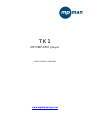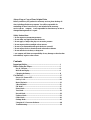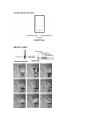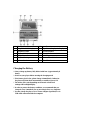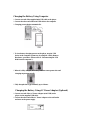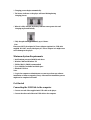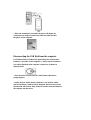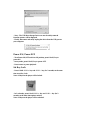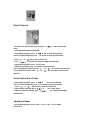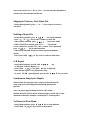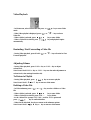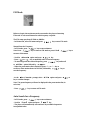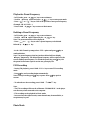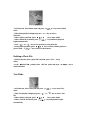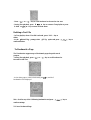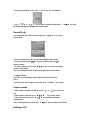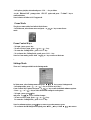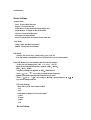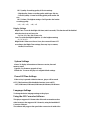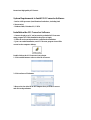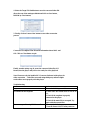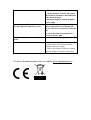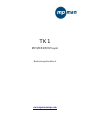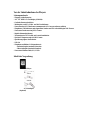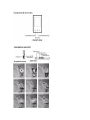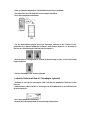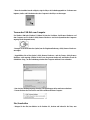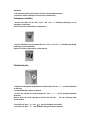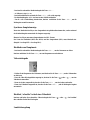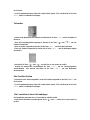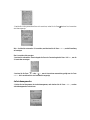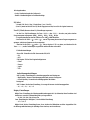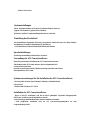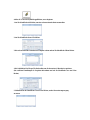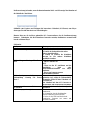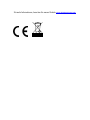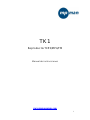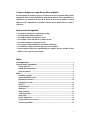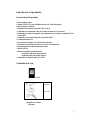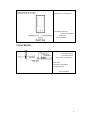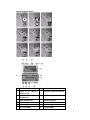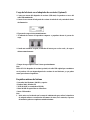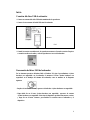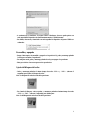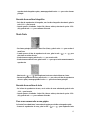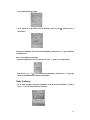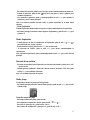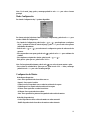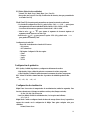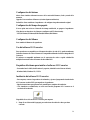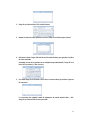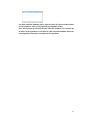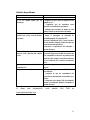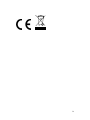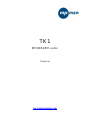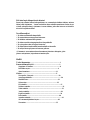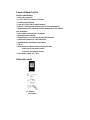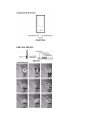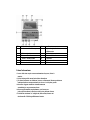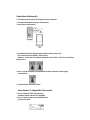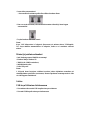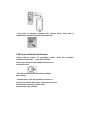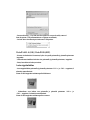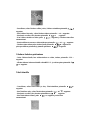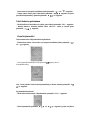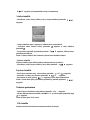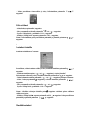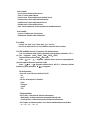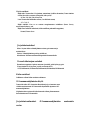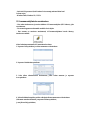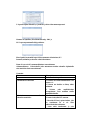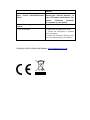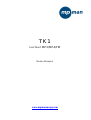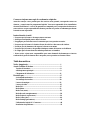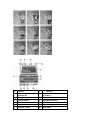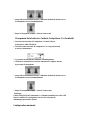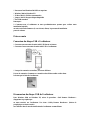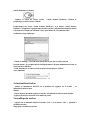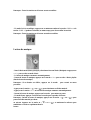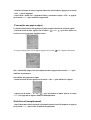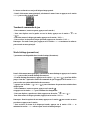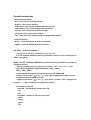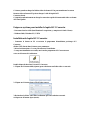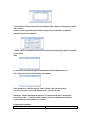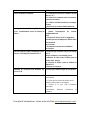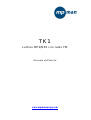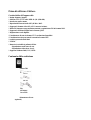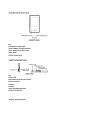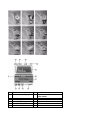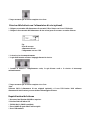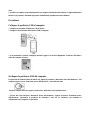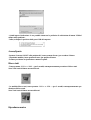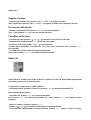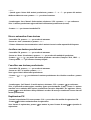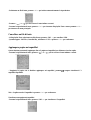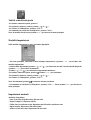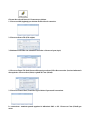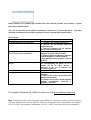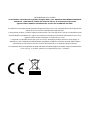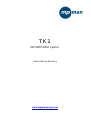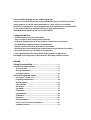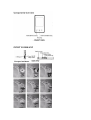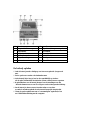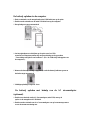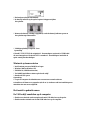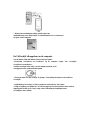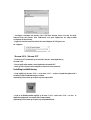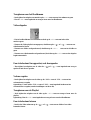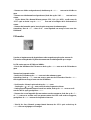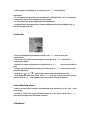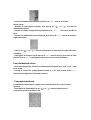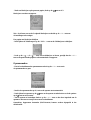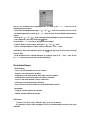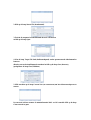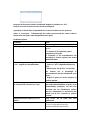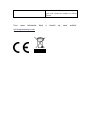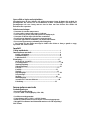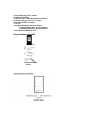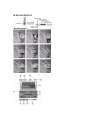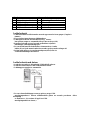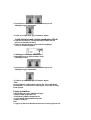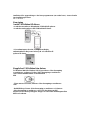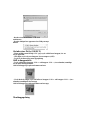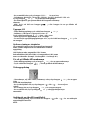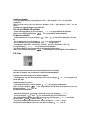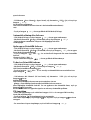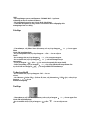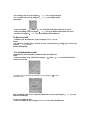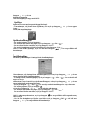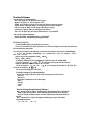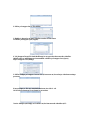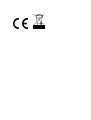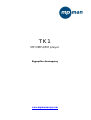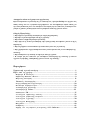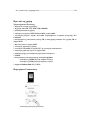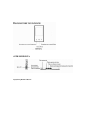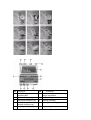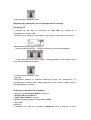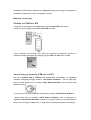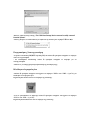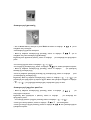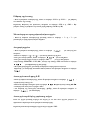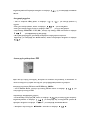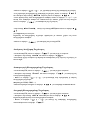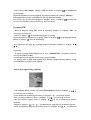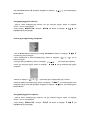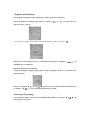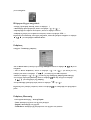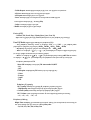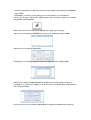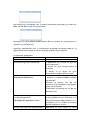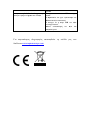MPMan TK1 Guía del usuario
- Categoría
- Reproductores MP3 / MP4
- Tipo
- Guía del usuario

Always Keep a Copy of Your Original Data
Before you deliver your product for warranty services please backup all
data, including all software programs. You will be responsible for
reinstalling all data. Data recovery is not included in the warranty
service and our company is not responsible for data that may be lost or
damaged during transit or a repair.
Safety Instructions
* Do not expose to extreme temperatures.
* Do not allow any liquid form into the device.
* Do not apply or subject the player to excessive pressure.
* Do not expose to direct sunlight or heat sources.
* Do not try to disassemble and repair the device yourself.
* Do not expose device to chemicals such as benzene or thinner.
* Do not store device in dusty or damp area.
* our company will claim no responsibility for any damage on data loss due
to breakdown, repair or other causes.
Contents
Important Notice................................................................................ ..1
Before Using the Player.......................................................................5
Key & Function...................................................................................8
Main Menu Display.............................................................................9
Charging the Battery..........................................................................11
Get Started..............................................................................................17
Power ON / Power OFF......................................................................20
Set Key Lock........................................................................................20
Music Playback....................................................................................21
Video Playback....................................................................................25
FM Mode..............................................................................................27
Photo Mode..........................................................................................31
Text Mode.............................................................................................33
Record Mode........................................................................................38
Explorer Mode.....................................................................................39
Game Mode..........................................................................................40
Settings Mode.......................................................................................41
Using the AVI Converter Software.....................................................48
Troubleshooting....................................................................................53

Before Using the Player
Product Features
* Sleek and lightweight design.
* 1.8'' TFT 262K Color LCD display (128x160).
* Graphic user interface.
* Playback MP3, WMA and WAV audio format.
* Supports AVI video format (comes with AVI Converter Software)
* Built-In FM radio tuner with stations preset and FM recording in
WAV format.
* Supports photo browsing in JPEG format.
* Digital voice recording.
* Text viewer in TXT format with bookmark function.
* Synchronous lyrics display in LRC format.
* Personal data file storage.
* USB 2.0.
* Built-in rechargeable li-polymer battery.
- Audio Playback (Maximum up 8 hours).
- Video Playback (Maximum up 4 hours).
* Supports Windows 2000 / XP / VISTA.
Package Contents
TK1player
AC Power Adapter
(Optional)

FRONT VIEW
Main Menu Display

NO
Function NO
Function
1 Song Title & ID3 Display 7 Equalizer / Song Lyrics Display
2 Playback Timer 8 Track Duration
3 Playback Mode 9 Battery Indicator
4 Play / Pause Status 10 A-B Repeat
5 Playback Setting 11 Current Track Number
6 Volume Level 12 Total Track
Charging the Battery
* Always charge up battery fully before initial use. (Approximately 8
hours).
* Switch on your player before starting the charging mode
* If the battery level is low, please charge it immediately. Otherwise
the player will shut down automatically or unable to power ON.
* The battery life varies depending on the music volume level
settings and backlight display.
* In order to protect the battery condition, we recommend that you
charge it every 4 months if you are not using it for a very long time.
* You may charge the player via AC Power Adapter (Optional) or via
USB cable connection with the computer.

Charging the Battery Using Computer
* Connect one end of the supplied mini USB cable to the player.
* Connect the other end of the mini USB cable to the computer.
* Charging process begins automatically.
* To view battery charging process on the player, stop the USB
device in the computer system tray by using the “Safely Remove
Hardware” procedure. (Please refer to “Disconnecting the USB
Disk from the computer”).
* When it is fully charged, the battery indicator turns green color and
charging stops automatically.
* Fully charged time: Approximately up to 4 hours.
Charging the Battery Using AC Power Adapter (Optional)
* Connect one end of the AC Power Adapter (mini USB) to the
player via the supplied USB cable.
* Connect the other end of the AC Power Adapter to the wall outlet
and turn on the power supply.

* Charging process begins automatically.
* The battery indicator on the player will start flashing during
charging process.
* When it is fully charged, the battery indicator turns green color and
charging stops automatically.
* Fully charged time: Approximately up to 3 hours.
Note
Please use ONLY the original AC Power Adapter (optional) or USB cable
supplied. DO NOT use any third-party AC Power Adapter as it might cause
severe damage to the player.
Minimum System Requirements
* Intel Pentium processor 200MHz and above.
* Windows 2000 and Windows XP.
* 32MB of RAM (128MB recommended)
* Up to 100MB of available hard-disk space
* Standard USB Port
Note:
1. Log in the computer as Administrator account to perform any software
installation or firmware upgrade (if any). Otherwise the installation process
might not be completed successful.
Get Started
Connecting the USB Disk to the computer
* Connect one end of the supplied mini USB cable to the player.
* Connect the other end of the mini USB cable to the computer.

* When the connection is successful, the player will display the
connection icon. Begin to transfer any audio and video files into
the player via the computer.
Disconnecting the USB Disk from the computer
For Windows 2000 or Windows XP, please follow the “Safe Remove
Hardware” procedure on the computer. A “Safely Remove Hardware”
icon will be displayed in the computer’s system tray as shown in
diagram below.
- Move the mouse over the icon, the “Safely Remove Hardware”
prompt appears.
- Double click on “Safely Remove Hardware” icon and the “Safely
Remove Hardware” windows will be displayed. Select the device to be
disconnected and click on “Stop” button to end the connection between
the computer and the device.

- Next, “The USB Mass Storage Device can now be safely removed
from the system” will be displayed.
- Finally, disconnect and safely unplug the device from the USB port on
your computer.
Power ON / Power OFF
- Turn Power ON/OFF switch to ON position, press & hold / key to
power ON.
- In any mode, press & hold / key to power OFF.
- Press to start or pause playback.
Set Key Lock
- Press & hold “VOL+” key and “VOL–“ key (for 2 seconds) at the same
time to set Key Lock.
Note: All keys on the player will be locked.
- In Lock mode, press & hold “VOL+” key and “VOL–“ key (for 2
seconds) at the same time again to unlock.
Note: All keys on the player will be unlocked.

Music Playback
- In Main menu, select Music menu and press “ ∩∩ ” key to enter Music
mode.
- Music playback begins automatically.
- During Music playback, press “ ∩∩ ” key to enter Music playlist.
Note: If a folder is displayed, press key to return to the previous menu
- Press “ ” or “ ” key to select a Music file.
- Press “ ∩∩ ” key and Music playback begins automatically.
- During Music playback, press key to pause.
- While in Pause mode, press key again to resume playback.
Note: During Music playback, press “ ” or “ ” key to skip to the previous
or next Music file. Press & hold “ ” or “ ” key to rewind or fast forward
playback.
Music Playback in a Folder
- During Music playback, press “ ∩∩ ” key to enter submenu.
Note: If a folder is displayed, press key to return to the previous menu
- Press “ ” or “ ” key to select a folder or a Music file.
- When a folder is selected, press “ ∩∩ ” key to enter folder.
- When a Music file is selected, press “ ∩∩ ” key and playback begins
automatically.
Adjusting Volume
- During Music playback, press “VOL+” key or “VOL–“ key to adjust
volume level.

Note: Press & hold “VOL+“ key or “VOL–“ key can also make adjustment to
volume level (value settings from 00 to 40).
Skipping to Previous / Next Music File
- During Music playback, press “ ? ” or “ ? ” key to skip to Previous or
Next track.
Deleting a Music File
- During Music playback, press “ ∩∩ ” key to enter submenu.
- Press “ ” or “ ” key to select a folder or a Music file.
- When a folder is selected, press “ ∩∩ ” key to enter folder.
- When a Music file is selected, press “VOL –” key to delete.
- At the “Delete File” prompt “YES / NO”, scroll to “YES” option and
press “ ∩∩ ” key to confirm deletion.
- When the file is deleted, the player returns to previous submenu
options.
Note: Press & hold “∩∩ ” key or key to return to Main menu.
A-B Repeat
- During Music playback, press & hold “ ∩∩ ” key.
- “A-B Repeat” indicator displays “A”.
- Press & hold “ ∩∩ ” key again, “A-B” is displayed.
- Music will now repeat “A-B” playback in a loop.
- To cancel “A-B” repeat playback, press & hold “ ∩∩ ” key to resume.
Synchronous Song Lyrics Display
When a Music file in the player has a song lyrics file with same file
name, song lyrics will be displayed automatically during Music
playback.
Note: The player supports song lyrics file in .LRC format.
Both the Music file (MP3 or WMA) name and song Lyrics file (LRC) name
must both be identical. (Example: LoveSong.MP3 + LoveSong.LRC).
To Return to Main Menu
- During Music playback, press “ ∩∩ ” key to enter submenu.
- Press & hold “ ∩∩ ” key to return to Main menu.

Video Playback
- In Main menu, select Video menu and press “ ∩∩ ” key to enter Video
mode.
- When Video playlist is displayed, press “ ” or “ ” key to select a
Video file.
- When a folder is selected, press “ ∩∩ ” key to enter folder.
- When a Video file is selected, press “ ∩∩ ” key and playback begins
automatically.
Rewinding / Fast Forwarding a Video file
- During Video playback, press & hold “ ” or “ ” key to Rewind or Fast
Forward playback.
Adjusting Volume
- During Video playback, press “VOL+” key or “VOL–“ key to adjust
volume level.
Note: Press & hold “VOL+” key or “VOL–“ key can also make adjustment to
volume level (value settings from 00 to 40).
To Return to Playlist
- During Video playback, press “ ∩∩ ” key to return to playlist
Note: Press & hold “ ∩∩ ” key to return to Main menu.
Deleting a Video File
- In Video submenu, press “ ” or “ ” key to select a folder or a Video
file.
- When a folder is selected, press “ ∩∩ ” key to enter folder.
- When a Video file is selected, press “VOL –” key to delete.
- At the “Delete File” prompt “YES / NO”, scroll to “YES” option and
press “ ∩∩ ” key to confirm deletion.
- When the file is deleted, the player returns to the submenu options.
Note: Press & hold “∩∩ ” key or key to return to Main menu.

FM Mode
Before we begin, the earphone must be connected to the player when using
FM mode. It acts as an antenna for radio frequency reception.
The FM range goes from 87.5Mhz to 108Mhz.
- In Main menu, select FM menu and press “ ∩∩ ” key to enter FM mode.
Manual Search a Frequency
- In FM mode, press “ ∩∩ ” key to enter submenu.
Note: Press “ ∩∩ ” key to return to FM mode or press & hold “ ∩∩ ” key to
return to Main menu.
- Scroll to “Manual” option and press “ ∩∩ ” key.
- Press “ ” or “ ” key to manually select a favorite frequency.
- To manually preset the selected frequency, press “ ∩∩ ” key and scroll
to “MEM” option followed by “ ∩∩ ”.
- When the preset station list is displayed, press “ ? ” or “ ? ” key to
scroll to a desire station shown in red color, followed by “ ∩∩ ” key to
save the frequency.
- At the “Save Channel” prompt, select “YES” option and press “ ∩∩ ”
key to confirm changes.
Note: The preset frequency will now be displayed in the preset station list (in
red color).
- Press “ ∩∩ ” key to return to FM mode.
Auto Search for a Frequency
- In FM mode, press “ ∩∩ ” key to enter submenu.
- Scroll to “Auto” option and press “ ∩∩ ” key.
- The player will automatically scan and save any available frequencies
in sequential order.

Playback a Preset Frequency
- In FM mode, press “ ∩∩ ” key to enter submenu.
- Scroll to “Preset” option and press “ ∩∩ ” key to enter preset mode.
- Press “ ” or “ ” key to scroll to the previous or next preset frequency.
(Example: CH:01, CH02 ….)
- Press & hold “ ∩∩ ” key to return to Main menu.
Deleting a Preset Frequency
- In FM mode, press “ ∩∩ ” key to enter submenu.
- Scroll to “DEL” option followed by the “ ∩∩ ” key.
Note: The preset station list will be displayed.
- Press “ ” or “ ” key to select a preset frequency to be deleted
followed by “ ∩∩ ” key.
- At the “Del Channel” prompt, select “YES” option and press key to
confirm deletion.
Note: The preset frequency that has just been deleted will now display
“Empty” temporarily. The deleted preset frequency will be replaced by the
next available preset frequency. To refresh the preset list, press key exit
the preset list and enter again to see the new preset play list.
FM Recording
- During FM playback, press & hold “VOL+” key to enter FM recording
mode.
- Press key and recording begins automatically.
Note: During recording, press /key to pause. Press key again to
resume.
- To end and save the recording, press & hold “ ∩∩ ” key.
Note:
- The FM recording will be saved as filename “FM00001.WAV ” in the player
root directory when connected to the computer.
- FM recording can be playback in Music mode.
- In areas where the signal is weak, some channels may be unavailable, or
reception may be poor.
Photo Mode

- In Main menu, select Photo menu and press “ ∩∩ ” key to enter Photo
mode.
- When Photo playlist is displayed, press “ ”or “ ”key to select a
Photo file.
- When a folder is selected, press “ ∩∩ ” key to enter folder.
- When a Photo file is selected, press “ ∩∩ ” key and Photo playback
begins automatically.
- Press “ ” or “ ” key to view previous or next photo file.
- During Photo playback, press “ ∩∩ ” key to return to Photo playlist or
press & hold “ ∩∩ ” key to return to Main menu.
Deleting a Photo File
- In Photo playlist, when a photo file is selected, press “VOL–” key to
delete.
- At the “Delete File” prompt, select “YES” option and press “ ∩∩ ” key to
confirm deletion.
Text Mode
- In Main menu, select Text menu and press “ ∩∩ ” key to enter Text
mode.
- When Text playlist is displayed, press “ ” or “ ” key to select a Text
file.
- When a folder is selected, press “ ∩∩ ” key to enter folder.
- When a Text file is selected, press “ ∩∩ ” key and playback begins
automatically.

- Press “ ” or “ ” key to scroll backward or forward to view text.
- During Text playback, press “ ∩∩ ” key to return to Text playlist or press
& hold “ ∩∩ ” key to return to Main menu.
Deleting a Text File
- In Text playlist, when a Text file is selected, press “VOL–” key to
delete.
- At the “Delete File” prompt, select “YES” option and press “ ∩∩ ” key to
confirm deletion.
To Bookmark a Page
The Text function supports up to 3 bookmark pages for quick search
purpose.
- During Text playback, press “ ” or “ ” key to scroll backward or
forward to view Text.
- At the desire page to create a bookmark, press key and the 3
bookmark will be displayed.
Min - Scroll to any of the 3 following bookmarks and press “ ∩∩ ” key to
confirm settings.
To View a Bookmark Page

- During Text playback, press “VOL + ” key to view the 3 bookmarks.
- Press “ ” or “ ” key to select a bookmark followed by “ ∩∩ ” key and
the bookmark page will be displayed automatically.
Record Mode
- In Main menu, select Record menu and press “ ∩∩ ” key to enter
Record mode.
- In Record mode, press / key and recording begins automatically.
- During recording, press key to pause recording and press k
again to resume.
- To end recording, press & hold “ ∩∩ ” key to save the recording a
return to Main menu.
Note: Recording files (WAV format) can be playback in Music menu.
- Explorer Mode
The Explorer mode displays all the folders and files stored in the
player.
- In Main menu, select Explorer menu and press “ ∩∩ ” key to enter
Explorer mode.
- When Explorer playlist is displayed, press “ ” or “ ” key to select a
file.
- When a folder is selected, press “ ∩∩ ” key to enter folder.
- When a file is selected, press “ ∩∩ ” key and playback begins
automatically.
Note: During playback, press & hold “ ∩∩ ” key to return to Main menu.
Deleting a File

- In Explorer playlist, selected and press “ VOL – ” key to delete.
- At the “Delete File” prompt, select “YES” option and press “ ∩∩ ” key to
confirm deletion.
Note: Deletion of folder is NOT supported.
Game Mode
The player comes with a free built-in Brick Game.
- In Main menu, select Game menu and press “ ∩∩ ” key to enter Game
mode.
Game Control Keys
- To begin / pause, press / key.
- To move to left or right, press “ ” or “ ” key.
- To rotate the “Falling Brick”, press “VOL+” key.
- To accelerate the “Falling Brick” speed, press “VOL–” key.
Note: In Game mode, press & hold “ ∩∩ ” key to return to Main me
*
Settings Mode
There are 7 settings available in the Settings mode.
In Main menu, select Settings menu and press “ ∩∩ ” key to enter Settings mode.
- In Settings mode, press “ ” or “ ” key to scroll to any of the 7
Game Control Keys options and press “ ∩∩ ” key to enter individual submenu options.
- Press “ ” or “ ” key to select the desired settings in each options
- To begin / pause, press key.
and press “ ∩∩ ” key to confirm changes.
- To move to left or right, press “ ” or “ ” key.
To rotate the “Falling Brick”, press “VOL+” key.
Note: In submenu options, press key to return to previous menu or press
- To accelerate the “Falling Brick” speed, press “VOL–” key. & hold “ ∩∩ ” to return

to Main menu.
Music Settings
Repeat Mode
- Once: To play all the files once.
- Repeat 1: To repeat one file.
- Folder Once: To play all the files in the folder once.
- Folder Repeat: To repeat all files in the folder.
- All Once: To repeat all files once.
- All Repeat: To repeat all files.
- Intro: To play the first 10 seconds of each music file.
Play Mode
- Order: Music playback in sequence.
- Shuffle: Music playback randomly.
EQ Select
- Normal / 3D / Rock / Pop / Classic/ Bass / Jazz / User EQ
(User EQ must be customized in User EQ Mode before you use select option)
User EQ Mode (User can customize their favorite EQ settings)
- In the User EQ settings, press “VOL +” or “VOL –” key to
adjust on each individual frequency segment. (60Hz、300 Hz、
1KHz、3KHz、6KHz)
- Frequency settings are adjusted in -6dB~+6dB interval.
- Press “ ” or “ ” key to skip to adjust the next frequency
segment. (activated segment will be indicated in red color)
- Press “ ” or “ ” key to skip to “YES” option and press “ ∩∩ ”
key to save changes and exit.
FM Radio Settings
Stereo SW: Set FM stereo mode ON/OFF
- ON
- OFF
FM Region: Configure FM for your region.
- China
- Europe
- Japan
- USA
Record Settings

REC Quality: Recording quality & file size settings
- High Quality: Better recording quality with larger file size.
- General Quality: Normal recording quality with smaller file
size.
REC Volume: The highest settings +5 will produce the loudest
recording quality.
- +1 / - +2 / - +3 / - +4 / - +5
Display Settings
Blight Time: To set the backlight ON timer (unit in seconds). This function will be disabled
when the time is set to Always On.
- 5s/ 10s / 15s / 20s / 30s / Always On
Lum: To set the backlight brightness. (1 is the brightest setting)
- 1 / 2 / 3 / 4 / 5
Blight Mode: When set to Power Saver, the screen will turn OFF
according to the Blight Time settings (Press any key to resume).
Normal / Power Saver
System Settings
About: To display information on firmware version, date and
memory status.
Upgrade: For firmware upgrade (if any).
Default Set: To restore the player to original default settings.
PowerOff Time Settings
When no key is pressed within the time set, player will be turned
OFF. (This function will be disabled when time is set to OFF)
- OFF/10 Minutes/15 Minutes/30 Minutes/60 Minutes/120 Minutes
Languages Settings
To change the desire language settings on the player.
Using the AVI Converter Software
This player supports AVI format video files and can transform other
video formats to the supported AVI format by using the bundled AVI
Converter Software.
The software fully support fast speed video conversion of multi-video

format into high quality AVI format.
System Requirements to Install AVI Converter Software
- Intel or AMD processor (Intel Pentium 3 and above, including Intel
Celeron series)
- Windows 2000 / Windows XP / VISTA
Installation the AVI Converter Software
- Connect the player to PC and execute the preloaded AVI Converter
setup program (EXE file) bundled in the player to begin.
- Follow the on-screen instructions to complete the installation.
- Upon a successful installation, an AVI Converter program icon will be
created on the computer desktop.
Double click on the AVI Converter icon to begin.
1. Click on Add button to select a video file to convert.
2. Click on Source File button.
3. Browse for the video file in the computer that you wish to convert
and click on Open button.

4. Select the Target File Path button to save the converted video file.
(Keep the rest of the settings as default and click on Save button,
followed by Close button)
-
5. Finally, click on Convert Now button to start video conversion
process.
Conversion is complete when the status information shows 100% and
OK. Click on Close button to quit.
Finally, transfer (using copy & paste) the converted video file (AVI
format) into the player and you are now ready for video playback.
Note: Please use only the bundled AVI Converter Software in this player for
video conversion. Video files converted using third party software might
not be able to work properly with this player.
Troubleshooting
Problem Action
No power Please check if it is power ON
No sound from the earphone 1. Make sure the volume level is not set to
“0”.
2. Check if the earphone is properly
connected to the player.
3. Check if the music file is corrupted. Try
again with other music files.
Error message: “Warning File Format Error
Please try the following:
- Turn the Power ON/OFF safety switch to

OFF.
- Connect the player to the PC and remove
the file that is corrupted or non-standard au
video file on the player.
- Disconnect the player from the computer
and try again.
What is the common file type that is causing
the “Warning File Format Error” error?
When any file type is not supported by the
player is detected, the error message will
occur. If this error occurred on a video file,
try
to convert the video file by using the AVI
Converter and try again.
Display unidentified characters on LCD
screen
Make sure the correct language is selected.
Cannot transfer music 1. Check if the USB cable is working properly.
2. Make sure the product drivers has been
installed correctly (if require).
3. Check if the computer USB port is working
properly. Restart the computer and try again.
For more information please visit our website www.mpmaneurope.co

Bewahren Sie stets eine Kopie Ihrer Originaldaten auf.
Bevor Sie Ihr Gerät zum Kundendienst oder in Reparatur geben, machen Sie bitte eine
Sicherungskopie aller Daten und Softwareprogramme. Sie müssen diese später selbst wieder
installieren. Die Wiederherstellung von Daten ist in der Kundendienstgarantie nicht einbegriffen, und
unsere Firma haftet nicht für Daten, die bei Transport oder Reparatur verloren gehen.
Sicherheitsanweisungen
* Nicht bei extremen Temperaturen benutzen.
* Darauf achten, dass keine Flüssigkeit in das Gerät gelangt.
* Den Player keinem starken Druck aussetzen.
* Keinem direkten Sonnenlicht und keinen Wärmequellen aussetzen.
* Nicht versuchen, das Gerät selbst zu auseinanderzubauen oder zu reparieren.
* Das Gerät keinen Chemikalien wie Benzen oder Verdünner aussetzen.
* Das Gerät nicht an einem staubigen oder feuchten Ort lagern.
* Unsere Firma haftet nicht für Schäden oder Datenverlust aufgrund von Reparatur oder sonstigen
Ursachen.
Inhalt
Wichtiger Hinweis.............................................................................. ..1
Vor Inbetriebnahme des Players.......................................................5
Taste & Funktion...................................................................................8
Hauptmenü-Anzeige............................................................................9
Laden der Batterie.................................................................................11
Erste Schritte...........................................................................................17
Ein-/Ausschalten....................................................................................20
Schlüsselverriegelung einstellen..........................................................20
Musikwiedergabe...................................................................................21
Videowiedergabe...................................................................................25
FM-Modus............................................................................................27
Fotomodus..........................................................................................31
Textmodus.............................................................................................33
Aufzeichnungsmodus...........................................................................38
Explorer-Modus....................................................................................39
Game-Modus.........................................................................................40
Einstellungsmodus................................................................................41
Verwendung der AVI-Convertersoftware...........................................48
Fehlersuche...........................................................................................53

Vor der Inbetriebnahme des Players
Leistungsmerkmale
* Elegante, leichte Bauweise.
* 1.8'' TFT 262K LCD-Farbdisplay (128x160).
* Grafische Benutzeroberfläche.
* Wiedergabe von MP3-, WMA- und WAV Audioformat.
* Unterstützt das AVI-Videoformat (zusammen mit AVI-Convertersoftware geliefert)
* Eingebauter FM-Radiotuner mit eingestellten Sendern und FM-Aufzeichnung im WAV-Format.
* Unterstützt Fotobrowsen im JPEG-Format.
* Digitale Stimmaufzeichnung.
* Textanzeigen im TXT-Format, mit Lesezeichenfunktion.
* Synchrone Songtextanzeige im LRC-Format.
* Speicherung eigener Datendateien.
* USB 2.0.
* Eingebaute aufladbare Li-Polymerbatterie.
- Audiowiedergabe (maximal 8 Stunden).
- Videowiedergabe (maximal 4 Stunden).
* Unterstützt Windows 2000 / XP / VISTA.
Inhalt der Verpackung
TK1-Player
AC-Netzadapter
(Optional)

VORDERANSICHT
Hauptmenüanzeige

Nr.
Funktion Nr.
Funktion
1 Songtitel & ID3-Anzeige 7 Equalizer / Songtextanzeige
2 Wiedergabe-Timer 8 Spieldauer der Spur
3 Wiedergabemodus 9 Batterieanzeige
4 Status Wiedergabe/Pause 10 A-B-Wiederholung
5 Wiedergabeeinstellung 11 Nummer der aktuellen Spur
6 Lautstärke 12 Spur insgesamt
Laden der Batterie
* Vor der ersten Inbetriebnahme die Batterie immer voll aufladen. (ca. 8 Stunden).
* Player zum Laden einschalten.
* Eine schwache Batterie immer sofort aufladen. Sonst schaltet der Player automatisch ab oder kann
nicht eingeschaltet werden.
* Die Lebensdauer der Batterie variiert je nach der eingestellten Musiklautstärke und
Hintergrundanzeige.
* Um die Batterie zu schützen, empfehlen wir, sie alle 4 Monate zu laden, wenn der Player längere Zeit
nicht benutzt wird.
* Sie können den Player über den AC-Netzadapter (optional) oder eine USB-Kabelverbindung mit
dem Computer aufladen.
Laden der Batterie über den Computer

* Eines der Enden des mitgelieferten USB-Minikabels an den Player anschließen.
* Das andere Ende des USB-Minikabels an den Computer anschließen.
* Der Ladevorgang beginnt automatisch.
* Um den Batterieladevorgang auf dem Player anzuzeigen, schließen Sie das USB-Gerät in der
Systemleiste des Computers mithilfe des Verfahrens “Safely Remove Hardware” an. (Beziehen Sie
sich bitte auf “Disconnecting the USB Disk from the computer”.)
* Wenn die Batterie voll aufgeladen ist, wechselt die Batterieanzeige zu Grün, und der Ladevorgang
stoppt automatisch.
* Zeit für vollständiges Laden: Maximal 4 Stunden.
Laden der Batterie mit dem AC-Netzadapter (optional)
* Schließen Sie ein Ende des Netzadapters (Mini USB) über das mitgelieferte USB-Kabel an den
Player an.
* Schließen Sie das andere Ende des AC-Netzadapters an die Wandsteckdose an, und schalten Sie die
Stromversorgung ein.
* Der Ladevorgang beginnt automatisch.
* Während des Ladevorgangs blinkt die Batterieanzeige auf dem Player.

* Wenn die Batterie voll aufgeladen ist, wechselt die Batterieanzeige zu Grün, und der Ladevorgang
stoppt automatisch.
* Zeit für vollständiges Laden: Maximal 3 Stunden.
Hinweis:
Benutzen sie bitte NUR den mitgelieferten AC-Netzadapter (optional) oder das mitgelieferte
USB-Kabel. Benutzen Sie KEINEN AC-Netzadapter eines Fremdanbieters. Dieser könnte den Player
schwer beschädigen.
Minimale Systemvoraussetzungen
* Intel Pentium-Prozessor 200 MHz und höher.
* Windows 2000 und Windows XP.
* 32 MB RAM (128MB empfohlen)
* Bis zu 100 MB freien Festplattenspeicher.
* USB-Standardanschluss
Hinweis:
1. Melden Sie sich als Administrator auf dem Computer an, um Software zu installieren oder ein
Upgrade der Firmware (falls vorhanden) durchzuführen. Andernfalls wird die Installation
möglicherweise nicht erfolgreich ausgeführt.
Erste Schritte
Anschluss der USB-Disk an den Computer
* Schließen Sie eines der Enden des mitgelieferten USB-Minikabels an den Player an.
* Schließen Sie das andere Ende des USB-Minikabels an den Computer an.

* Wenn der Anschluss korrekt erfolgt ist, zeigt der Player das Verbindungssymbol an. Sie können nun
beginnen, Audio- und Videodateien über den Computer in den Player zu übertragen.
Trennen der USB-Disk vom Computer
Für Windows 2000 oder Windows XP führen Sie bitte das Verfahren “Safe Remove Hardware” auf
dem Computer aus. Ein Symbol “Safely Remove Hardware” wird in der Systemleiste des Computers
angezeigt (siehe Diagramm unten).
- Bewegen Sie die Maus über das Symbol, um die Eingabeaufforderung “Safely Remove Hardware”
anzuzeigen.
- Doppelklicken Sie auf das Symbol “Safely Remove Hardware”, und das Fenster “Safely Remove
Hardware” wird angezeigt. Wählen Sie das Gerät, das getrennt werden soll, und klicken Sie auf die
Schaltfläche “Stop”, um die Verbindung zwischen dem Computer und dem Gerät zu beenden.
- Nun wird eine Meldung angezeigt, dass das USB-Speichergerät sicher entfernt werden kann.
- Trennen Sie dann das Gerät sicher vom USB-Anschluss auf Ihrem Computer.
Ein-/Ausschalten
- Bringen Sie den Ein-/Aus-Schalter in die Position ON, drücken und halten Sie die Taste, zum

Einschalten.
- Zum Abschalten drücken und halten Sie die Taste in einem beliebigen Modus.
- Drücken Sie; um die Wiedergabe zu starten oder zu unterbrechen.
Tastensperre einstellen
- Drücken und halten Sie die Taste “VOL+” und “VOL–“ (2 Sekunden) gleichzeitig, um die
Tastensperre zu aktivieren.
Hinweis: Alle Tasten auf dem Player werden gesperrt.
- Drücken und halten Sie im Sperrmodus die Taste “VOL+” und “VOL–“ (2 Sekunden) gleichzeitig,
um die Sperre wieder aufzuheben.
Hinweis: Alle Tasten auf dem Player werden entsperrt.
Musikwiedergabe
- Wählen Sie im Hauptmenü das Musikmenü, und drücken Sie die Taste “ ∩∩ ” , um den Musikmodus
zu aktivieren.
- Die Musikwiedergabe beginnt automatisch.
- Drücken Sie während der Musikwiedergabe die Taste “ ∩∩ ” , um die Musikwiedergabeliste
aufzurufen.
Hinweis: Wenn ein Ordner angezeigt ist, drücken Sie die Taste , um zum vorherigen Menü
zurückzukehren.
- Drücken Sie die Taste “ ” oder “ ” , um eine Musikdatei auszuwählen.
- Drücken Sie die Taste “ ∩∩ ” , und die Musikwiedergabe beginnt automatisch.

- Drücken Sie während der Musikwiedergabe die Taste für Pause.
- Drücken Sie im Pausemodus nochmals die Taste , um die Wiedergabe fortzusetzen.
Hinweis: Drücken Sie während der Musikwiedergabe die Taste “ ” oder “ ” , um zur
vorherigen bzw. nächsten Musikdatei zu springen. Drücken und Halten Sie die Taste “ ” oder
“ ” für Rücklauf oder schnellen Vorlauf der Wiedergabe.
Musikwiedergabe in einem Ordner
- Drücken Sie während der Musikwiedergabe die Taste “ ∩∩ ” , um das Untermenü zu öffnen.
Hinweis: Wenn ein Ordner angezeigt ist, drücken Sie die Taste , um zum vorherigen Menü
zurückzukehren - Drücken Sie die Taste “ ” oder “ ” , um einen Ordner oder eine Musikdatei
auszuwählen.
- Wenn ein Ordner ausgewählt ist, drücken Sie die Taste “ ∩∩ ” , um den Ordner aufzurufen.
- Wenn eine Musikdatei ausgewählt ist, drücken Sie die Taste “ ∩∩ ” , und die Wiedergabe beginnt
automatisch.
Lautstärkeregelung
- Drücken Sie während der Musikwiedergabe die Taste “VOL+” oder “VOL–“ , um die Lautstärke zu
regeln.
Hinweis: Drücken und Halten der Taste “VOL+“ oder “VOL–“ ermöglicht auch die
Lautstärkeregelung (Werte einstellbar von 00 bis 40).
Zur vorherigen/nächsten Musikdatei springen
- Drücken Sie während der Musikwiedergabe die Taste “ ? ” oder “ ? ” , um zur vorherigen oder
nächsten Spur zu springen.
Eine Musikdatei löschen
- Drücken Sie während der Musikwiedergabe die Taste “ ∩∩ ” , um das Untermenü zu öffnen.
- Drücken Sie die Taste “ ” oder “ ” , um einen Ordner oder eine Musikdatei auszuwählen.
- Wenn ein Ordner ausgewählt ist, drücken Sie die Taste “ ∩∩ ” , um den Ordner aufzurufen.
- Wenn eine Musikdatei ausgewählt ist, drücken Sie die Taste “VOL –” , um sie zu löschen.
- Scrollen Sie an der Eingabeaufforderung “Delete File” zu “YES / NO”, scrollen Sie zur Option
“YES” , und drücken Sie die Taste “ ∩∩ ” , um den Löschbefehl zu bestätigen.
- Wenn die Datei gelöscht wurde, kehrt der Player zu den Untermenüoptionen zurück.
Hinweis: Drücken und halten Sie die Taste “∩∩ ” , um zum Hauptmenü zurückzukehren.
A-B-Wiederholung

- Drücken Sie während der Musikwiedergabe die Taste “ ∩∩ ” .
- “A-B Repeat” zeigt “A” an.
- Drücken und halten Sie nochmals die Taste “ ∩∩ ” . “A-B” wird angezeigt.
- Die Musikwiedergabe “A-B” wird nun in einer Schleife wiederholt.
- Um die “A-B”-Wiederholung abzubrechen, drücken und halten Sie die Taste “ ∩∩ ” , um die
Wiedergabe normal fortzusetzen.
Synchrone Songtextanzeige
Wenn eine Musikdatei im Player eine Songtextdatei mit gleichem Dateinamen hat, werden während
der Musikwiedergabe automatisch die Songtexte angezeigt.
Hinweis: Der Player unterstützt Songtextdateien im .LRC-Format.
Der Name der Musikdatei (MP3 oder WMA) und der Songtextdatei (LRC) muss identisch sein.
(Beispiel: LoveSong.MP3 + LoveSong.LRC).
Rückkehr zum Hauptmenü
- Drücken Sie während der Musikwiedergabe die Taste “ ∩∩ ” , um das Untermenü zu öffnen.
Drücken und halten Sie die Taste “∩∩ ” , um zum Hauptmenü zurückzukehren.
Videowiedergabe
- Wählen Sie im Hauptmenü das Videomenü, und drücken Sie die Taste “ ∩∩ ” , um den Videomodus
zu aktivieren.
- Wenn die Video-Wiedergabeliste angezeigt ist, drücken Sie die Taste “ ” oder “ ” , um eine
Videodatei auszuwählen.
- Wenn ein Ordner ausgewählt ist, drücken Sie die Taste “ ∩∩ ” , um den Ordner aufzurufen.
- Wenn eine Videodatei ausgewählt ist, drücken Sie die Taste “ ∩∩ ” , und die Wiedergabe beginnt
automatisch.
Rücklauf / schneller Vorlauf einer Videodatei
Drücken und halten Sie während der Videowiedergabe die Taste “ ” oder “ ” für Rücklauf
oder schnellen Vorlauf der Wiedergabe.
Lautstärkeregelung

- Drücken Sie während der Videowiedergabe die Taste “VOL+” oder “VOL–“ , um die Lautstärke zu
regeln.
Hinweis: Drücken und Halten der Taste “VOL+“ oder “VOL–“ ermöglicht auch die
Lautstärkeregelung (Werte einstellbar von 00 bis 40).
Rückkehr zur Wiedergabeliste
- Drücken Sie während der Videowiedergabe die Taste “ ∩∩ ” , um zur Wiedergabeliste
zurückzukehren.
Hinweis: Drücken und halten Sie die Taste “∩∩ ” , um zum Hauptmenü zurückzukehren.
Eine Videodatei löschen
- Drücken Sie im Video-Untermenü die Taste “ ” oder “” , um einen Ordner oder eine Videodatei
auszuwählen.
- Wenn ein Ordner ausgewählt ist, drücken Sie die Taste “ ∩∩ ” , um den Ordner aufzurufen.
- Wenn eine Videodatei ausgewählt ist, drücken Sie die Taste “VOL –” , um sie zu löschen.
- Scrollen Sie an der Eingabeaufforderung “Delete File” zu “YES / NO”, scrollen Sie zur Option
“YES” , und drücken Sie die Taste “ ∩∩ ” , um den Löschbefehl zu bestätigen.
- Wenn die Datei gelöscht wurde, kehrt der Player zu den Untermenüoptionen zurück.
Hinweis: Drücken und halten Sie die Taste “∩∩ ” , um zum Hauptmenü zurückzukehren.
FM-Modus
Bevor wir anfangen, muss die Ohrkapsel bei Verwendung des FM-Modus an den Player angeschlossen
werden. Sie dient als Antenne für den Radiofrequenzempfang.
Der FM-Bereich reicht von 87,5 Mhz bis 108 Mhz.
- Wählen Sie im Hauptmenü das FM-Menü, und drücken Sie die Taste “ ∩∩ ” , um den FM-Modus zu
aktivieren.
Manuelle Frequenzsuche
- Drücken Sie im FM-Modus die Taste “ ∩∩ ” , um das Untermenü zu öffnen.
Hinweis: Drücken Sie die Taste “ ∩∩ ” , um zum FM-Modus zurückzukehren; oder drücken und
halten Sie die Taste “ ∩∩ ” , um zum Hauptmenü zurückzukehren.
- Scrollen Sie zur Option “Manual” , und drücken Sie die Taste “ ∩∩ ” .
- Drücken Sie die Taste “ ” oder “ ” , um manuell eine Frequenz auszuwählen.

- Um die gewählte Frequenz manuell einzustellen, drücken Sie die Taste “ ∩∩ ” und scrollen Sie zur
Option “MEM” gefolgt von “ ∩∩ ”.
- Wenn die Liste der eingestellten Sender angezeigt wird, drücken Sie die Taste “ ? ” oder “ ? ” , um zu
einem rot angezeigten Sender zu gehen, gefolgt von der Taste “ ∩∩ ” , um die Frequenz zu speichern.
- An der Eingabeaufforderung “Save Channel” wählen Sie die Option “YES” und drücken Sie die
Taste “ ∩∩ ” , um die Änderungen zu bestätigen.
Hinweis: Die eingestellte Frequenz wird nun in der Liste der eingestellten Sender (rot) angezeigt.
- Drücken Sie die Taste “∩∩ ” , um zum FM-Modus zurückzukehren.
Automatische Frequenzsuche
- Drücken Sie im FM-Modus die Taste “ ∩∩ ” , um das Untermenü zu öffnen.
- Scrollen Sie zur Option “Auto” , und drücken Sie die Taste “ ∩∩ ” .
- Der Player scannt und speichert automatisch verfügbare Frequenzen der Reihe nach.
Wiedergabe einer eingestellten Frequenz
- Drücken Sie im FM-Modus die Taste “ ∩∩ ” , um das Untermenü zu öffnen.
- Scrollen Sie zur Option “Preset” , und drücken Sie die Taste “ ∩∩ ” , um den Einstellungsmodus
aufzurufen.
- Drücken Sie die Taste “ ” oder “ ” , um zur vorherigen oder nächsten gespeicherten Frequenz
zu gehen.
(Beispiel: CH:01, CH02 ….)
Drücken und halten Sie die Taste “∩∩ ” , um zum Hauptmenü zurückzukehren.
Löschen einer eingestellten Frequenz
- Drücken Sie im FM-Modus die Taste “ ∩∩ ” , um das Untermenü zu öffnen.
- Scrollen Sie zur Option “DEL” , und drücken Sie die Taste “ ∩∩ ” .
Hinweis: Die Liste gespeicherter Sender wird angezeigt.
- Drücken Sie die Taste “ ” oder “ ” , um eine gespeicherte Frequenz zum Löschen
auszuwählen, gefolgt von der Taste “ ∩∩ ” .
- An der Eingabeaufforderung “Del Channel” wählen Sie die Option “YES” und drücken Sie die Taste
, um den Löschbefehl zu bestätigen.
Hinweis: Die soeben gelöschte gespeicherte Frequenz wird nun vorübergehend als “Empty” angezeigt.
Die gelöschte gespeicherte Frequenz wird durch die nächste verfügbare gespeicherte Frequenz ersetzt.
Um die Liste zu aktualisieren, drücken Sie die Taste , um die Liste zu verlassen, und öffnen Sie sie
erneut, um die neue Wiedergabeliste anzuzeigen.

FM-Aufzeichnung
- Drücken und halten Sie während der FM-Wiedergabe die Taste “VOL+” , um den
FM-Aufzeichnungsmodus zu aktivieren.
- Drücken Sie die Taste , und die Aufzeichnung beginnt automatisch.
Hinweis: Drücken Sie während der Aufzeichnung die Taste , um auf Pause zu schalten. Um
fortzufahren, drücken Sie nochmals die Taste .
- Um die Aufzeichnung zu beenden und zu speichern, drücken und halten Sie die Taste “ ∩∩ ” .
Hinweis:
- Die FM-Aufzeichung wird, wenn eine Verbindung zum Computer besteht, unter dem Dateinamen
“FM00001.WAV ” im Root-Verzeichnis des gespeichert.
- Die FM-Aufzeichnung kann im Musikmodus wiedergegeben werden.
- In Regionen mit einem schwachen Signal sind einige Kanäle eventuell nicht verfügbar oder der
Empfang ist schlecht.
Fotomodus
- Wählen Sie im Hauptmenü das Fotomenü, und drücken Sie die Taste “ ∩∩ ” , um den Fotomodus zu
aktivieren.
- Wenn die Foto-Wiedergabeliste angezeigt ist, drücken Sie die Taste “” oder “ ” , um eine Fotodatei
auszuwählen.
- Wenn ein Ordner ausgewählt ist, drücken Sie die Taste “ ∩∩ ” , um den Ordner aufzurufen.
- Wenn eine Fotodatei ausgewählt ist, drücken Sie die Taste “ ∩∩ ” , und die Fotowiedergabe beginnt
automatisch.
- Drücken Sie die Taste “ ” oder “ ” , um die vorherige oder nächste Fotodatei anzuzeigen.
- Drücken Sie während der Fotowiedergabe die Taste “ ∩∩ ” , um zur Fotowiedergabeliste
zurückzukehren; oder drücken und halten Sie die Taste “ ∩∩ ” , um zum Hauptmenü
zurückzukehren.
Eine Fotodatei löschen
- Drücken Sie in der Fotowiedergabeliste, wenn eine Fotodatei ausgewählt ist, die Taste “VOL–” , um

sie zu löschen.
- An der Eingabeaufforderung “Delete file” wählen Sie die Option “YES” und drücken Sie die Taste
“ ∩∩ ” , um den Löschbefehl zu bestätigen.
Textmodus
- Wählen Sie im Hauptmenü das Textmenü, und drücken Sie die Taste “ ∩∩ ” , um den Textmodus zu
aktivieren.
- Wenn die Textwiedergabeliste angezeigt ist, drücken Sie die Taste “ ” oder “ ” , um eine
Textdatei auszuwählen.
- Wenn ein Ordner ausgewählt ist, drücken Sie die Taste “ ∩∩ ” , um den Ordner aufzurufen.
- Wenn eine Textdatei ausgewählt ist, drücken Sie die Taste “ ∩∩ ” , und die Wiedergabe beginnt
automatisch.
- Drücken Sie die Taste “ ” oder “ ” , um den Text vor oder zurück zu scrollen.
- Drücken Sie während der Textwiedergabe die Taste “ ∩∩ ” , um zur Textwiedergabeliste
zurückzukehren, oder drücken und halten Sie die Taste “ ∩∩ ” , um zum Hauptmenü
zurückzukehren.
Eine Textdatei löschen
- Drücken Sie in der Textwiedergabeliste, wenn eine Textdatei ausgewählt ist, die Taste “VOL–” , um
sie zu löschen.
- An der Eingabeaufforderung “Delete file” wählen Sie die Option “YES” und drücken Sie die Taste
“ ∩∩ ” , um den Löschbefehl zu bestätigen.
Ein Lesezeichen in einer Seite anbringen
Die Textfunktion unterstützt bis zu 3 Lesezeichen für schnelles Suchen.
- Drücken Sie während der Textwiedergabe die Taste “ ” oder “ ” , um den Text vor oder zurück zu
scrollen.

- Erstellen Sie an der gewünschten Seite ein Lesezeichen, indem Sie die Taste drücken. Das Lesezeichen
wird dann angezeigt.
Min – Scrollen Sie zu einem der 3 Lesezeichen, und drücken Sie die Taste “ ∩∩ ” , um die Einstellung
zu bestätigen.
Eine Lesezeichen-Seite anzeigen
- Drücken Sie während der Textwiedergabe die Taste der Textwiedergabe die Taste “VOL + ” , um die
3 Lesezeichen anzuzeigen.
- Drücken Sie die Taste “ ” oder “ ” , um ein Lesezeichen auszuwählen, gefolgt von der Taste
“ ∩∩ ” . Die Lesezeichen-Seite wird automatisch angezeigt.
Aufzeichnungsmodus
- Wählen Sie im Hauptmenü das Aufzeichnungsmenü, und drücken Sie die Taste “ ∩∩ ” , um den
Aufzeichnungsmodus zu aktivieren.

- Drücken Sie im Aufzeichnungsmodus die / Taste, und die Aufzeichnung beginnt automatisch.
- Drücken Sie während der Aufzeichnung die Taste , um die Aufzeichnung zu unterbrechen, und
drücken Sie nochmals die Taste , um fortzufahren.
- Um die Aufzeichnung zu beenden, drücken und halten Sie die Taste “∩∩ ” , um die Aufzeichnung zu
speichern und zum Hauptmenü zurückzukehren.
Hinweis: Aufgezeichnete Dateien (WAV-Format) können im Musikmodus wiedergegeben werden.
- Explorer-Modus
Im Explorer-Modus werden alle Ordner und Dateien angezeigt, die im Player gespeichert sind.
- Wählen Sie im Hauptmenü das Explorer-Menü, und drücken Sie die Taste “ ∩∩ ” , um den Modus zu
aktivieren.
Explorer-Modus
- Wenn die Explorer-Wiedergabeliste angezeigt ist, drücken Sie die Taste “ ” oder “ ” , um eine
Datei auszuwählen.
- Wenn ein Ordner ausgewählt ist, drücken Sie die Taste “ ∩∩ ” , um den Ordner aufzurufen.
- Wenn eine Datei ausgewählt ist, drücken Sie die Taste “ ∩∩ ” , und die Wiedergabe beginnt
automatisch.
Hinweis: Drücken und halten Sie während der Wiedergabe die Taste “∩∩ ” , um zum Hauptmenü
zurückzukehren.
Eine Datei löschen
- In der Explorer-Wiedergabeliste, wählen Sie eine Datei aus, und drücken Sie die Taste “ VOL – ” ,
um sie zu löschen.
- An der Eingabeaufforderung “Delete file” wählen Sie die Option “YES” und drücken Sie die Taste
“ ∩∩ ” , um den Löschbefehl zu bestätigen.
Hinweis: Ein Ordner kann NICHT gelöscht werden.
Game-Modus
Im Lieferumfang des Players ist ein Tetris-Spiel enthalten.
- Wählen Sie im Hauptmenü das Game-Menü, und drücken Sie die Taste “ ∩∩ ” , um den
Game-Modus zu aktivieren.
Game-Steuertasten
- Für Beginn/Pause, die / Taste drücken.
- Um nach links oder rechts zu gehen, die Taste “ ” oder “ ” drücken.
- Um den fallenden Block zu drehen, die Taste “VOL+” drücken.

- Um das Fallen des Blocks zu beschleunigen, die Taste “VOL+” drücken.
Hinweis: Drücken und halten Sie im Game-Modus die Taste “∩∩ ” , um zum Hauptmenü
zurückzukehren.
*
Einstellungsmodus
7 Einstellungen sind in diesem Modus verfügbar.
Wählen Sie im Hauptmenü das Einstellungsmenü, und drücken Sie die Taste “ ∩∩ ” , um den
Einstellungsmodus zu aktivieren.
- Drücken Sie im Einstellungsmodus die Taste “ ” oder “ ” , um zu einer der 7
Game-Steuertastenoptionen zu gehen, und drücken Sie die Taste “ ∩∩ ” , um die einzelnen Optionen
des Untermenüs aufzurufen.
- Drücken Sie die Taste “ ” oder “ ” , um die gewünschten Einstellungen in jeder Option
auszuwählen.
- Für Beginn/Pause, die Taste drücken.
Die Taste “ ∩∩ ” drücken, um die Änderungen zu bestätigen.
- Um nach links oder rechts zu gehen, die Taste “ ” oder “ ” drücken.
Um den fallenden Block zu drehen, die Taste “VOL+” drücken.
Hinweis: In den Untermenüoptionen die Taste drücken, um zum vorherigen Menü
zurückzukehren.
- Um das Fallen des Blocks zu beschleunigen, die Taste “VOL–” drücken und die Taste “∩∩ ”
drücken und halten, um zum Hauptmenü zurückzukehren.
Musikeinstellungen
Wiederholungsmodus
- Once: Alle Dateien auf einmal wiedergeben.
- Repeat 1: Eine Datei wiederholen.
- Folder Once: Alle Dateien im Ordner auf einmal wiedergeben.
- Folder Repeat: Alle Dateien im Ordner wiederholen.
- All Once: Alle Dateien einmal wiederholen.
- All Repeat: Alle Dateien wiederholen.
- Intro: Die ersten 10 Sekunden jeder Musikdatei wiedergeben.

Wiedergabemodus
- Order: Musikwiedergabe der Reihe nach.
- Shuffle: Musikwiedergabe in Zufallsreihenfolge.
EQ Select
- Normal / 3D / Rock / Pop / Classic/ Bass / Jazz / User EQ
(User EQ muss im Modus User EQ Mode angepasst werden, bevor Sie die Option benutzen).
User EQ Mode (Benutzer kann EQ-Einstellungen anpassen)
- In den User EQ-Einstellungen, die Taste “VOL +” oder “VOL –” drücken, um jedes einzelne
Frequenzsegment anzupassen. (60Hz、300 Hz、1KHz、3KHz、6KHz)
- Frequenzeinstellungen sind in Schritten von -6dB~+6dB einstellbar.
- Drücken Sie die Taste “ ” oder “ ” , um zur Anpassung des nächsten Frequenzsegments zu
springen. (aktiviertes Segment wird rot angezeigt)
- Drücken Sie die Taste “ ” oder “ ” , um zur Option “YES” zu gehen, und drücken Sie die
Taste “ ∩∩ ” , um die Änderungen zu speichern und den Modus zu beenden.
FM-Radioeinstellungen
Stereo SW: Einstellen des FM-Stereomodus EIN/AUS
- ON
- OFF
FM Region: FM für Ihre Region konfigurieren.
- China
- Europa
- Japan
- USA
Aufzeichnungseinstellungen
REC Quality: Einstellung der Aufzeichnungsqualität und Dateigröße
- High Quality: Bessere Aufzeichnungsqualität mit größerer Dateigröße.
- General Quality: Normale Aufzeichnungsqualität mit kleiner
Dateigröße.
REC Volume: Die höchste Einstellung +5 erzeugt die lauteste Aufzeichnungsqualität.
- +1 / - +2 / - +3 / - +4 / - +5
Display-Einstellungen
Blight Time: Einstellung der Hindergrundbeleuchtungszeit ON (in Sekunden) Diese Funktion wird
deaktiviert, wenn die Zeiteinstellung Always On gewählt ist.
- 5s/ 10s / 15s / 20s / 30s / Always On
Lum: Einstellung der Helligkeit. (1 ist die hellste Einstellung)
- 1 / 2 / 3 / 4 / 5
Blight Mode: Bei der Einstellung Power Saver schaltet der Bildschirm nach der eingestellten Zeit
für Hintergrundbeleuchtung ab (beliebige Taste drücken, um fortzufahren).

Normal / Power Saver
Systemeinstellungen
About: Zeigt Informationen zu Firmware-Version und Memory-Status an.
Upgrade: Für Firmware-Upgrade (falls vorhanden).
Default Set: Stellt die Vorgabeeinstellungen des Players wieder her.
Einstellung der Abschaltzeit
Wird innerhalb der eingestellten Zeit keine Taste gedrückt, schaltet der Player ab. (Diese Funktion
wird deaktiviert, wenn die Zeiteinstellung OFF gewählt ist.)
- OFF/10 Minutes/15 Minutes/30 Minutes/60 Minutes/120 Minutes
Spracheinstellungen
Zum die Spracheinstellung auf dem Player zu ändern.
Verwendung der AVI-Convertersoftware
Dieser Player unterstützt Videodateien im AVI-Format und kann andere
Videoformate in das AVI-Format umsetzen. Dazu wird gebündelte AVI-
Converter Software benutzt.
Die Software unterstützt schnelle Videokonvertierung vom Multi-video-Format
in hochqualitatives AVI-Format.
Systemvoraussetzungen für die Installation der AVI-Convertersoftware
- Intel oder AMD Prozessor (Intel Pentium 3 und höher, einschließlich Intel
Celeron-Serie)
- Windows 2000 / Windows XP / VISTA
Installation der AVI-Convertersoftware
- Player an den PC anschließen, und das im Player gebündelte vorgeladene Setupprogramm
(EXE-Datei) ausführen, um die Installation zu starten.
- Den Anweisungen am Bildschirm folgen, um die Installation zu beenden.
- Nach erfolgreicher Installation wird ein AVI Converter-Programmsymbol auf dem
Computerdesktop erstellt.

Auf das AVI Converter-Symbol doppelklicken, um zu beginnen.
1. Auf die Schaltfläche Add klicken, um eine zu konvertierende Datei auszuwählen.
2. Auf die Schaltfläche Source File klicken.
3. Die zu konvertierende Videodatei im Computer suchen und auf die Schaltfläche Öffnen klicken.
4. Die Schaltfläche Pfad Target File Path wählen, um die konvertierte Videodatei zu speichern.
(Die restlichen Einstellungen als Vorgaben übernehmen und auf die Schaltfläche Save und Close
klicken.)
-
5. Schließlich auf die Schaltfläche Convert Now klicken, um den Konvertierungsvorgang
zu starten.

Die Konvertierung ist beendet, wenn die Statusinformation 100 % und OK anzeigt. Zum Beenden auf
die Schaltfläche Close klicken.
Schließlich (mit Kopieren und Einfügen) die konvertierte Videodatei (AVI-Format) zum Player
übertragen. Sie sind dann bereit zur Videowiedergabe.
Hinweis: Bitte nur die im Player gebündelte AVI Convertersoftware für die Dateikonvertierung
benutzen. Videodateien, die mit Drittsoftware konvertiert wurden, funktionieren eventuell nicht
korrekt auf diesem Player.
Fehlersuche
Problem Lösung
Kein Strom. Prüfen, ob das Gerät eingeschaltet ist.
Kein Ton aus Ohrkapsel. 1. Prüfen, ob Lautstärke auf “0” ist.
2. Prüfen, ob Ohrkapsel korrekt an den
Player angeschlossen ist.
3. Prüfen, ob vielleicht die Musikdatei
korrupt ist. Mit anderer Musikdatei
nochmals versuchen.
Fehlermeldung: “Warning File Format
Error
Folgendes versuchen:
- Ein/AUS-Schalter auf
OFF.
- Player an den PC anschließen und die
beschädigte Datei oder
Nicht-Standard-Videodatei vom Player
entfernen.
- Player vom Computer trennen
und nochmals versuchen.
Welcher Dateityp verursacht die
Fehlermeldung “Warning File Format
Error“?
Wenn ein nicht unterstützter Dateityp
gefunden wird, erfolgt die Fehlermeldung.
Kommt der Fehler bei einer Videodatei vor,
versuchen Sie,
die Videodatei mit dem AVI Converter zu
konvertieren, und versuchen Sie es nochmals.
Anzeige unbekannter Zeichen am
LCD-Schirm.
Sicherstellen, dass die korrekte Sprache
gewählt ist.
Musikübertragung nicht möglich. 1. Prüfen, ob das USB-Kabel korrekt
funktioniert.
2. Sicherstellen, dass der Produkttreiber
Korrekt installiert (falls erforderlich).
3. Prüfen, ob der USB-Anschluss korrekt
funktioniert. Computer neu starten und
nochmals versuchen.

2
Conserve siempre una copia de sus datos originales
Antes de entregar su producto para que se le realicen los servicios de garantía, haga copia de
seguridad de todos los datos, incluidos los programas de software. Será responsable de su
reinstalación. La recuperación de datos no se incluye en el servicio de garantía y nuestra
empresa no será responsable de la pérdida o deterioro de los datos durante el tránsito o
reparación.
Instrucciones de seguridad
* No exponga el reproductor a temperaturas extremas.
* No deje que penetre ningún líquido en él.
* No le aplique o someta a una presión excesiva.
* No lo exponga a la luz solar directa o a fuentes de calor.
* No lo intente desmontar ni reparar por sí sólo.
* No lo exponga a elementos químicos como benceno o disolvente.
* No lo almacene en lugares con mucho polvo ni excesiva humedad.
* Nuestra empresa declina toda responsabilidad por cualquier daño por pérdida de datos
debido a avería, reparación u otras causas.
Índice
Aviso importante....................................................................................................................... ..2
Antes de usar el reproductor....................................................................................................3
Teclas y funciones.......................................................................................................................5
Pantalla del menú principal......................................................................................................5
Carga de la batería..…...............................................................................................................6
Inicio.…….....................................................................................................................................8
Encendido y apagado..…...........................................................................................................9
Ajuste del bloqueo de teclas.......................................................................................................9
Reproducción de música..........................................................................................................10
Reproducción de vídeo.............................................................................................................11
Modo FM...................................................................................................................................12
Modo Fotografía......................................................................................................................14
ModoTexto................................................................................................................................15
Modo Grabación......................................................................................................................16
Modo Explorador...…............................................................................................................17
Modo Juego...............................................................................................................................17
Modo Configuración................................................................................................................18
Uso del software AVI Converter.….........................................................................................20
Solución de problemas.............................................................................................................23

3
Antes de usar el reproductor
Características del producto
* Diseño elegante y ligero.
* Pantalla LCD TFT en color, 262.000 colores, de 1,8'' (128 x 160 píxeles).
* Interfaz gráfica del usuario.
* Reproduce los formatos de audio MP3, WMA y WAV.
* Compatible con el formato de vídeo AVI (incluye el software AVI Converter).
* Sintonizador de radio FM integrado con presintonización de emisoras y grabación FM en
formato WAV.
* Compatible con navegación fotográfica en formato JPEG.
* Grabación digital de voz.
* Visor de texto en formato TXT con función de marcador.
* Presentación sincronizada de la letra de la canción en formato LRC.
* Almacenamiento de archivos de datos personales.
* Interfaz USB 2.0.
* Batería recargable de polímeros de litio.
- Reproducción de audio (hasta 8 horas).
- Reproducción de vídeo (hasta 4 horas).
* Compatible con Windows 2000 / XP / VISTA.
Contenido de la caja
Reproductor TK1
Auriculares
Cable USB
Adaptador de corriente
(Opcional)

4
Descripción de los componentes
Tecla Rebobinar/Anterior
Tecla Avance/Siguiente
Tecla Menú
VISTA FRONTAL
VISTA FRONTAL
Puerto de auriculares
Tecla Bajar volumen
Tecla Subir volumen
Tecla Pausa en reproducción
Puerto USB
Interruptor de seguridad de
encendido/apagado
VISTA LATERAL

5
Pantalla del menú principal
Nº Función Nº Función
1 Título de la canción e
indicación ID3
7 Ecualizador / Letra de la canción
2 Temporizador de
reproducción
8 Duración de la pista de audio
3 Modo Reproducción 9 Indicador de batería
4 Estado Reproducción/Pausa 10 Repetición A-B
5 Ajuste de reproducción 11 Número de la pista actual
6 Nivel de volumen 12 Nº total de pistas

6
Carga de la batería
* Cargue siempre la batería por completo antes de utilizar el reproductor por primera vez.
(8 horas aproximadamente).
* Encienda el reproductor antes de iniciar el modo de carga.
* Si el nivel de la batería es bajo, cárguela inmediatamente ya que, de lo contrario, el
reproductor se apagará automáticamente o no se podrá encender.
* La autonomía de la batería varía según los ajustes de nivel de volumen de la música y de
la retroiluminación de la pantalla.
* Para proteger el estado de la batería, recomendamos que la cargue cada 4 meses si no
utiliza el reproductor durante un periodo de tiempo prolongado.
* Puede cargar el reproductor mediante el adaptador de corriente (CA) (opcional) o a través
de la conexión por cable USB con el ordenador.
Carga de la batería mediante el ordenador
* Conecte un extremo del cable USB mini suministrado al reproductor.
* Conecte el otro extremo del cable USB mini al ordenador.
* El proceso de carga se inicia automáticamente.
* Para ver el proceso de carga de la batería en el reproductor, detenga el dispositivo en la
bandeja del sistema del ordenador con el procedimiento “Quitar hardware con
seguridad”. (Consulte la sección “Desconexión del disco USB del ordenador”).
* Cuando está totalmente cargada, el indicador de batería pasa a color verde y la carga se
detiene automáticamente.
* Tiempo de carga completa: Hasta 4 horas aproximadamente.

7
Carga de la batería con el adaptador de corriente (Opcional)
* Conecte un extremo del adaptador de corriente (USB mini) al reproductor a través del
cable USB suministrado.
* Conecte el otro extremo del adaptador de corriente al enchufe de red y encienda la fuente
de alimentación.
* El proceso de carga se inicia automáticamente.
* El indicador de batería del reproductor empezará a parpadear durante el proceso de
carga.
* Cuando está totalmente cargada, el indicador de batería pasa a color verde y la carga se
detiene automáticamente.
* Tiempo de carga completa: Hasta 3 horas aproximadamente.
Nota:
Utilice SÓLO el adaptador de corriente (opcional) o el cable USB original que se suministra
con el producto. NO use ningún adaptador de corriente de otro fabricante, ya que podría
causar graves daños al reproductor.
Requisitos mínimos del sistema
* Procesador Intel Pentium a 200 MHz y superior.
* Windows 2000 y Windows XP.
* 32 MB de RAM (se recomiendan 128 MB).
* Hasta 100 MB de espacio libre en el disco duro.
* Puerto USB estándar.
Nota:
1. Inicie sesión en el ordenador con la cuenta de Administrador para realizar la instalación
de cualquier software o actualización de firmware (si existe). De lo contrario, el proceso
de instalación podría no completarse satisfactoriamente.

8
Inicio
Conexión del disco USB al ordenador
* Conecte un extremo del cable USB mini suministrado al reproductor.
* Conecte el otro extremo del cable USB mini al ordenador.
Ordenador
F585
* Cuando la conexión es satisfactoria, el reproductor mostrará el icono de conexión. Empiece
a transferir archivos de audio y vídeo al reproductor a través del ordenador.
Desconexión del disco USB del ordenador
En los sistemas operativos Windows 2000 o Windows XP, siga el procedimiento “Quitar
hardware con seguridad” en el ordenador. Se mostrará el icono “Quitar hardware con
seguridad” en la bandeja del sistema del ordenador, como se muestra en el diagrama
siguiente.
- Desplace el ratón sobre el icono; aparecerá el indicador “Quitar hardware con seguridad”.
- Haga doble clic en el icono “Quitar hardware con seguridad”; aparecerá la ventana
“Quitar hardware con seguridad”. Seleccione el dispositivo que desea desconectar o retirar
y haga clic en el botón “Detener” para finalizar la conexión entre el ordenador y el
dispositivo.

9
- A continuación, se visualizará “Es seguro retirar el hardware. Ahora se puede quitar con
toda seguridad el Dispositivo de almacenamiento masivo USB del sistema”.
- Por último, desconecte y desenchufe con toda seguridad el dispositivo del puerto USB de su
ordenador.
Encendido y apagado
- Ponga el interruptor de encendido y apagado en la posición ON, pulse y mantenga pulsada
la tecla para encender el reproductor.
- En cualquier modo, pulse y mantenga pulsada la tecla para apagar el reproductor.
- Pulse para iniciar o hacer una pausa en la reproducción.
Ajuste del bloqueo de teclas
- Pulse y mantenga pulsadas al mismo tiempo las teclas “VOL+” y “VOL–“ (durante 2
segundos) para ajustar el bloqueo de teclas.
Nota: Se bloquearán todas las teclas del reproductor.
- En el modo de Bloqueo, vuelva a pulsar y a mantener pulsadas al mismo tiempo las teclas
“VOL+” y “VOL–“ (durante 2 segundos) para desbloquear.
Nota: Se desbloquearán todas las teclas del reproductor.

10
Reproducción de música
- En el menú Principal, seleccione el menú Music (Música) y pulse la tecla “∩∩” para
acceder al modo Música.
- Se iniciará automáticamente la reproducción de música.
- Durante la reproducción de música, pulse la tecla “∩∩” para acceder a la lista de
reproducción de música.
Nota: Si se muestra una carpeta, pulse la tecla para volver al menú anterior.
- Pulse la tecla “ ” o “ ” para seleccionar un archivo de música.
- Pulse la tecla“∩∩”; se iniciará automáticamente la reproducción de música.
- Durante la reproducción de música, pulse la tecla para hacer una pausa.
- En el modo Pausa, pulse de nuevo la tecla para reanudar la reproducción.
Nota: Durante la reproducción de música, pulse la tecla “ ” o “ ” para pasar al archivo
de música anterior o siguiente. Pulse y mantenga pulsada la tecla “ ” o “ ” para
rebobinar o avanzar rápidamente la reproducción.
Reproducción de música de una carpeta
- Durante la reproducción de música, pulse la tecla “∩∩” para acceder al submenú.
Nota: Si se muestra una carpeta, pulse la tecla para volver al menú anterior.
- Pulse la tecla “ ” o “ ” para seleccionar una carpeta o un archivo de música.
- Si selecciona una carpeta, pulse la tecla “∩∩” para acceder a ella.
- Si selecciona un archivo de música, pulse la tecla “∩∩” para que se inicie automáticamente
la reproducción.
Ajuste del volumen
- Durante la reproducción de música, pulse la tecla “VOL+” o “VOL–“ para ajustar el nivel
de volumen.
Nota: También puede pulsar y mantener pulsada la tecla “VOL+“ o “VOL–“ para ajustar el
nivel de volumen (entre 00 y 40).
Pasar al archivo de música anterior/siguiente
- Durante la reproducción de música, pulse la tecla “?” o “?” para pasar a la pista anterior o
siguiente.

11
Borrado de un archivo de música
- Durante la reproducción de música, pulse la tecla “∩∩” para acceder al submenú.
- Pulse la tecla “ ” o “ ” para seleccionar una carpeta o un archivo de música.
- Si selecciona una carpeta, pulse la tecla “∩∩” para acceder a ella.
- Si selecciona un archivo de música, pulse la tecla “VOL –” para borrarlo.
- Cuando aparezca el indicador “Delete File” (“Borrar archivo”) “YES / NO” (SÍ/NO),
vaya a la opción “YES” (SÍ) y pulse la tecla “∩∩” para confirmar el borrado.
- Una vez borrado el archivo, el reproductor vuelve a las opciones del submenú anterior.
Nota: Pulse y mantenga pulsada la tecla “∩∩” o la tecla para volver al menú principal.
Repetición A-B
- Durante la reproducción de música, pulse y mantenga pulsada la tecla “∩∩”.
- El indicador “A-B Repeat” (Repetición A-B) muestra “A”.
- Pulse y mantenga pulsada de nuevo la tecla “∩∩”; se muestra“A-B”.
- Ahora, el modo Música repetirá la reproducción “A-B” en un bucle.
- Para cancelar la reproducción de repetición “A-B”, pulse y mantenga pulsada la tecla
“∩∩”para reanudar la reproducción.
Presentación sincronizada de la letra de la canción
Cuando un archivo de música del reproductor tiene un archivo con la letra de la canción con
el mismo nombre de archivo, se visualizará automáticamente la letra de la canción durante
su reproducción.
Nota: El reproductor es compatible con archivos de letra de canción en formato .LRC.
El nombre del archivo de música (MP3 o WMA) y del archivo de letra de canción (LRC)
tiene que ser idéntico. (Ejemplo: Canción de amor.MP3 + Canción de amor.LRC).
Para volver al menú principal
- Durante la reproducción de música, pulse la tecla “∩∩” para acceder al submenú.
- Pulse y mantenga pulsada la tecla “∩∩” para volver al menú principal.
Reproducción de vídeo
- En el menú principal, seleccione el menú Video (Vídeo) y pulse la tecla “∩∩” para acceder
al modo Vídeo.

12
- Cuando aparezca la lista de reproducción de vídeo, pulse la tecla “ ” o “ ” para
seleccionar un archivo de vídeo.
- Si selecciona una carpeta, pulse la tecla “∩∩” para acceder a ella.
- Si selecciona un archivo de vídeo, pulse la tecla “∩∩” para que se inicie automáticamente
la reproducción del vídeo.
Rebobinado/avance rápido de un archivo de vídeo
- Durante la reproducción de vídeo, pulse y mantenga pulsada la tecla “ ” o “ ” para
rebobinar o avanzar rápidamente la reproducción.
Ajuste del volumen
- Durante la reproducción de vídeo, pulse la tecla “VOL+” o “VOL–“ para ajustar el nivel
de volumen.
Nota: También puede pulsar y mantener pulsada la tecla “VOL+“ o “VOL–“ para ajustar el
nivel de volumen (entre 00 y 40).
Para volver a la lista de reproducción
- Durante la reproducción de vídeo, pulse la tecla “∩∩” para volver a la lista de
reproducción.
Nota: Pulse y mantenga pulsada la tecla “∩∩” para volver al menú principal.
Borrado de un archivo de vídeo
- En el submenú Video (Vídeo), pulse la tecla “ ” o “ ” para seleccionar una carpeta o
un archivo de vídeo.
- Si selecciona una carpeta, pulse la tecla “∩∩” para acceder a ella.
- Si selecciona un archivo de vídeo, pulse la tecla “VOL –” para borrarlo.
- Cuando aparezca el indicador “Delete File” (“Borrar archivo”) “YES / NO” (SÍ/NO),
vaya a la opción “YES” (SÍ) y pulse la tecla “∩∩” para confirmar el borrado.
- Una vez borrado el archivo, el reproductor vuelve a las opciones del submenú anterior.
Nota: Pulse y mantenga pulsada la tecla “∩∩” o la tecla para volver al menú principal.
Modo FM
Para empezar, cuando se usa el modo FM hay que conectar los auriculares al reproductor.

13
Actúan como una antena para la recepción de las frecuencias de radio.
El rango de FM es de 87,5 MHz a 108 MHz.
- En el menú principal, seleccione el menú FM y pulse la tecla “∩∩” para acceder al modo
FM.
Búsqueda manual de una frecuencia
- En el modo FM, pulse la tecla “∩∩” para acceder al submenú.
Nota: Pulse la tecla “∩∩” para volver al modo FM o pulse y mantenga pulsada la tecla “∩∩”
para volver al menú principal.
- Vaya a la opción“Manual” y pulse la tecla“∩∩”.
- Pulse la tecla “ ” o “ ” para seleccionar manualmente su frecuencia favorita.
- Para predefinir manualmente la frecuencia seleccionada, pulse la tecla “∩∩”, vaya a la
opción“MEM” y pulse la tecla “∩∩”.
- Cuando aparezca la emisora predefinida, pulse la tecla “?” o “?” para ir a la emisora que
desea, en rojo, y pulse la tecla “∩∩” para almacenar la frecuencia.
- Cuando aparezca el indicador “Save Channel” (Guardar canal), seleccione la opción
“YES” (SÍ) y pulse la tecla “∩∩” para confirmar los cambios.
Nota: La frecuencia predefinida aparecerá ahora en la lista de emisoras predefinidas (en
color rojo).
- Pulse la tecla “∩∩” para volver al modo FM.
Búsqueda automática de una frecuencia
- En el modo FM, pulse la tecla “∩∩” para acceder al submenú.
- Vaya a la opción “Auto” y pulse la tecla “∩∩”.
- El reproductor realizará una búsqueda automática y almacenará las frecuencias
disponibles en orden secuencial.
Reproducción de una frecuencia predefinida
- En el modo FM, pulse la tecla “∩∩” para acceder al submenú.
- Vaya a la opción “Preset” (Predefinidas) y pulse la tecla “∩∩” para acceder al modo
Frecuencias predefinidas.
- Pulse la tecla “ ” o “ ” para pasar a la frecuencia predefinida anterior o siguiente.
(Ejemplo: CH:01, CH02 ….)
- Pulse y mantenga pulsada la tecla “∩∩” para volver al menú principal.
Borrado de una frecuencia predefinida
- En el modo FM, pulse la tecla “∩∩” para acceder al submenú.
- Vaya a la opción “DEL” (Supr) y pulse la tecla “∩∩”.
Nota: Se mostrará la lista de emisoras predefinidas.

14
- Pulse la tecla “ ” o “ ” para seleccionar la frecuencia predefinida que desea borrar y
pulse la tecla “∩∩”.
- Cuando aparezca el indicador “Del Channel” (Borrar canal), seleccione la opción “YES”
(SÍ) y pulse la tecla para confirmar el borrado.
Nota: La frecuencia predefinida que acaba de borrar mostrará temporalmente el mensaje
“Empty” (Vacía). La frecuencia predefinida borrada será sustituida por la siguiente
frecuencia predefinida disponible. Para actualizar la lista de frecuencias predefinidas, pulse
la tecla para salir de la lista de frecuencias predefinidas y volver a entrar en ella para
ver la nueva lista.
Grabación FM
- Durante la reproducción de FM, pulse y mantenga pulsada la tecla “VOL+” para acceder
al modo de grabación FM.
- Pulse la tecla para iniciar automáticamente la grabación.
Nota: Durante la grabación, pulse la tecla para hacer una pausa y vuelva a pulsarla
para reanudar la reproducción.
- Para terminar y guardar la grabación, pulse y mantenga pulsada la tecla “∩∩”.
Nota:
- La grabación FM se guardará con el nombre de archivo “FM00001.WAV ” en el directorio
raíz del reproductor cuando se conecte al ordenador.
- La grabación FM se puede reproducir en el modo Música.
- En zonas con mala recepción de la señal, quizá algunos canales no estén disponibles o la
recepción sea mala.
Modo Fotografía
- En el menú principal, seleccione el menú Photo (Fotografía) y pulse la tecla “∩∩” para
acceder al modo Fotografía.
- Cuando aparezca la lista de reproducción de fotografías, pulse la tecla “ ” o “ ” para
seleccionar un archivo fotográfico.
- Si selecciona una carpeta, pulse la tecla “∩∩” para acceder a ella.
- Si selecciona un archivo fotográfico, pulse la tecla “∩∩” para que se inicie
automáticamente la reproducción de la fotografía.
- Pulse la tecla “ ” o “ ” para ver el archivo fotográfico anterior o siguiente.
- Durante la reproducción de Fotografías, pulse la tecla “∩∩” para acceder a la lista de

15
reproducción de fotografías o pulse y mantenga pulsada la tecla “∩∩” para volver al menú
principal.
Borrado de un archivo fotográfico
- En la lista de reproducción de fotografías, con el archivo fotográfico seleccionado, pulse la
tecla “VOL–” para borrarlo.
- Cuando aparezca el indicador “Delete File” (Borrar archivo), seleccione la opción “YES”
(SÍ) y pulse la tecla “∩∩” para confirmar el borrado.
Modo Texto
- En el menú principal, seleccione el menú Text (Texto) y pulse la tecla “∩∩” para acceder al
modo Texto.
- Cuando aparezca la lista de reproducción de texto, pulse la tecla “ ” o “ ” para
seleccionar un archivo de texto.
- Si selecciona una carpeta, pulse la tecla “∩∩” para acceder a ella.
- Si selecciona un archivo de texto, pulse la tecla “∩∩” para que se inicie automáticamente la
reproducción.
- Pulse la tecla “ ” o “ ” para desplazarse hacia atrás o hacia delante en el texto.
- Durante la reproducción de texto, pulse la tecla “∩∩” para volver a la lista de reproducción
de texto o pulse y mantenga pulsada la tecla “∩∩” para volver al menú principal.
Borrado de un archivo de texto
- En la lista de reproducción de texto, con el archivo de texto seleccionado, pulse la tecla
“VOL–” para borrarlo.
- Cuando aparezca el indicador “Delete File” (Borrar archivo), seleccione la opción “YES”
(SÍ) y pulse la tecla “∩∩” para confirmar el borrado.
Para crear un marcador en una página
La función Texto admite hasta 3 marcadores de página para facilitar su búsqueda rápida.
- Durante la reproducción de texto, pulse la tecla “ ” o “ ” para desplazarse hacia

16
atrás o hacia delante en el texto.
- En la página en la que desea crear un marcador, pulse la tecla ; aparecerán los 3
marcadores.
Desplácese a cualquiera de los 3 marcadores siguientes y pulse la tecla “∩∩” para confirmar
la configuración.
Para ver una página con marcador
- Durante la reproducción de texto, pulse la tecla “VOL + ” para ver los 3 marcadores.
- Pulse la tecla “ ” o “ ” para seleccionar un marcador y pulse la tecla “∩∩” para que
aparezca automáticamente la página con marcador.
Modo Grabación
- En el menú principal, seleccione el elemento de menú Record (Grabación) y pulse la
tecla “∩∩” para acceder al modo de Grabación.

17
- En el modo de Grabación, pulse la tecla / para que se inicie automáticamente la grabación.
- Durante la grabación, pulse la tecla para hacer una pausa y vuelva a pulsarla para
reanudar la grabación.
- Para terminar la grabación, pulse y mantenga pulsada la tecla “∩∩” para guardar la
grabación y volver al menú principal.
Nota: Los archivos grabados (formato WAV) se pueden reproducir en el menú Music
(Música).
- Modo Explorador
El modo Explorador muestra todas las carpetas y archivos almacenados en el reproductor.
- En el menú principal, seleccione el menú Explorer (Explorador) y pulse la tecla “∩∩” para
acceder a él.
Modo Explorador
- Cuando aparezca la lista de reproducción del Explorador, pulse la tecla “ ” o “ ”
para seleccionar una carpeta o archivo.
- Si selecciona una carpeta, pulse la tecla “∩∩” para acceder a ella.
- Si selecciona un archivo, pulse la tecla “∩∩” para iniciar automáticamente la
reproducción.
Nota: Durante la reproducción, pulse y mantenga pulsada la tecla “∩∩” para volver al menú
principal.
Borrado de un archivo
- En la lista de reproducción del Explorador, con el archivo seleccionado, pulse la tecla “VOL
–” para borrarlo.
- Cuando aparezca el indicador “Delete File” (Borrar archivo), seleccione “YES” (Sí) y pulse
la tecla“∩∩” para confirmar el borrado.
Nota: NO se admite el borrado de carpetas.
Modo Juego
El reproductor incluye un juego tipo Tetrix gratuito.
- En el menú principal, seleccione el menú Game (Juego) y pulse la tecla “∩∩” para acceder
al modo Juego.
Teclas de control del juego
- Para empezar/hacer una pausa, pulse la tecla /.
- Para desplazarse a izquierda o derecha, pulse la tecla “ ” o “ ”.
- Para girar la “pieza que cae”, pulse la tecla “VOL+”.
- Para acelerar la velocidad de la “pieza que cae”, pulse la tecla “VOL–”.

18
Nota: En el modo Juego, pulse y mantenga pulsada la tecla “∩∩” para volver al menú
principal
Modo Configuración
En el modo Configuración hay 7 opciones disponibles.
En el menú principal, seleccione el menú Settings (Configuración) y pulse la tecla “∩∩” para
acceder al modo de Configuración.
- En el modo de Configuración, pulse la tecla “ ” o “ ” para desplazarse a cualquiera
de las 7 opciones de Teclas de control del juego y pulse “∩∩” para acceder a las opciones
individuales del submenú.
- Pulse la tecla “ ” o “ ” para seleccionar la configuración precisa de cada una de las
opciones.
- Para empezar/hacer una pausa, pulse la tecla y pulse la tecla “∩∩” para confirmar los
cambios.
- Para desplazarse a izquierda o derecha, pulse la tecla “ ” o “ ”.
Para girar la “pieza que cae”, pulse la tecla “VOL+”.
Nota: En las opciones del submenú, pulse la tecla para volver al menú anterior o pulse
- Para acelerar la velocidad de la “pieza que cae”, pulse la tecla “VOL–”. Pulse y mantenga
pulsada la tecla “∩∩” para volver al menú principal.
Configuración de Música
Modo Repeat (Repetición)
- Once: Para reproducir todos los archivos una vez.
- Repeat 1: Para repetir 1 archivo.
- Folder Once: Para reproducir una vez todos los archivos de la carpeta.
- Folder Repeat: Para repetir todos los archivos de la carpeta.
- All Once: Para repetir una vez todos los archivos.
- All Repeat: Para repetir todos los archivos.
- Intro: Para reproducir los primeros 10 segundos de cada archivo de música.
Modo Play (Reproducción)
- Order: Reproducción de los archivos de música en orden secuencial.
- Shuffle: Reproducción de los archivos de música en orden aleatorio.

19
EQ Select (Selección de ecualizador)
- Normal / 3D / Rock / Pop / Classic/ Bass / Jazz / User EQ
(Para poder usar la opción User EQ (Ecualización del usuario), tiene que personalizarla
en el modo User EQ)
Modo User EQ (el usuario puede personalizar sus ajustes favoritos de ecualización)
- En el modo de configuración User EQ, pulse la tecla “VOL +” o “VOL –” para ajustar
cada segmento de frecuencia individual (60 Hz, 300 Hz, 1 KHz, 3 KHz y 6 KHz)
- Los valores de frecuencia se ajustan en el intervalo de - 6 dB a + 6 dB.
- Pulse la tecla “ ” o “ ” para ajustar el segmento de frecuencia siguiente (el
segmento activado aparecerá en color rojo).
- Pulse la tecla “ ” o “ ” para pasar a la opción “YES” (SÍ) y pulse la tecla “∩∩”
para guardar los cambios y salir.
Configuración de radio FM
Stereo SW: Active/desactive el modo de FM estéreo
- ON (activar)
- OFF (desactivar)
FM Region: Configure la FM de su región.
- China
- Europa
- Japón
- EE UU
Configuración de grabación
REC Quality: Calidad de grabación y configuración del tamaño de archivo
- High Quality: Mejor calidad de grabación con tamaño de archivo más grande
- General Quality: Calidad de grabación normal con tamaño de archivo más pequeño.
REC Volume: El nivel de volumen más alto +5 producirá la calidad de grabación más
alta.
- +1 / - +2 / - +3 / - +4 / - +5
Configuración de visualización
Blight Time: Para activar el temporizador de retroiluminación (unidad en segundos). Esta
función se desactivará si el tiempo se establece en Always On (Siempre activado).
- 5s/ 10s / 15s / 20s / 30s / Always On
Lum: Para definir el brillo de retroiluminación. (1 es la opción más brillante)
- 1 / 2 / 3 / 4 / 5
Blight Mode: Cundo se configura el modo de ahorro de energía (Power Saver), la pantalla se
apagará de acuerdo con la configuración de Blight Time (pulse cualquier tecla para
reanudar).
Normal / Power Saver

20
Configuración del sistema
About: Para visualizar información acerca de la versión del firmware, fecha y estado de la
memoria.
Upgrade: Para actualizar el firmware (si existe alguna actualización).
Default Set: Para restablecer el reproductor a la configuración predeterminada original.
Configuración del tiempo de apagado
Si no se pulsa una tecla en el intervalo de tiempo establecido, se apagará el reproductor.
(Esta función se desactivará si el tiempo se configura en OFF (desactivado)).
- OFF/10 Minutes/15 Minutes/30 Minutes/60 Minutes/120 Minutes
Configuración del Idioma
Para cambiar el idioma en el reproductor.
Uso del software AVI Converter
Este reproductor es compatible con el formato de archivo de vídeo AVI y puede transformar
los demás formatos de vídeo al formato AVI compatible utilizando el software integrado AVI
Converter.
El software es compatible totalmente con la conversión de vídeo a rápida velocidad de
múltiples formatos de vídeo al formato de alta calidad AVI.
Requisitos del sistema para instalar el software AVI Converter
- Procesador Intel o AMD (Intel Pentium 3 y superior, incluida la serie Celeron de Intel)
- Windows 2000 / Windows XP / VISTA
Instalación del software AVI Converter
- Para empezar, conecte el reproductor al ordenador y ejecute el programa de instalación de
AVI Converter (archivo EXE) precargado en el reproductor.
- Siga las instrucciones que aparecen en la pantalla para completar la instalación.
- Si la instalación es satisfactoria, se creará un icono del programa AVI Converter en el
escritorio del ordenador.
Haga doble clic en el icono de AVI Converter para empezar.
1. Haga clic en el botón Add (Agregar) para seleccionar el archivo de vídeo que desea
convertir.

21
2. Haga clic en el botón Source File (Archivo fuente).
3. Busque el archivo de vídeo que desea convertir y haga clic en el botón Open (Abrir).
4. Seleccione el botón Target File Path (Ruta del archivo destino) para guardar el archivo
de vídeo convertido.
(Mantenga el resto de las opciones en su configuración predeterminada y haga clic en el
botón Save (Guardar) y Close (Cerrar)).
-
5. Por último, haga clic en el botón Convert Now (Convertir ahora) para iniciar el proceso
de conversión.
La conversión está completa cuando la información de estado muestra 100% y OK.
Haga clic en el botón Close (Cerrar) para salir.

22
Por último, transfiera (mediante copiar y pegar) el archivo de vídeo convertido (formato
AVI) al reproductor; ahora ya está preparado para reproducir el vídeo.
Nota: Para el proceso de conversión de vídeo, utilice sólo el software AVI Converter que
se incluye en este reproductor. Los archivos de vídeo convertidos mediante software de
terceros podrían no funcionar correctamente en este reproductor.

23
Solución de problemas
Problemas Acción
No hay energía Compruebe si está encendido
No se oye ningún sonido por los
auriculares
1. Asegúrese de que el nivel de volumen no está
ajustado en “0”.
2. Compruebe que los auriculares están
conectado correctamente al reproductor.
3. Verifique que el archivo de música no está
dañado. Pruebe con otros archivos de música.
Mensaje de error: “Warning File
Format Error” (Aviso: error de formato
de archivo)
Pruebe lo siguiente:
- Ponga el interruptor de seguridad de
encendido/apagado en la posición OFF.
- Conecte el reproductor al PC y borre el archivo
que está dañado o cualquier archivo de vídeo que
no sea estándar del reproductor.
- Desconecte el reproductor del ordenador e
inténtelo de nuevo.
¿Cuál es el tipo de archivo común que
genera el error “Warning File Format
Error”?
El mensaje de error se genera cuando el
reproductor detecta un formato de archivo que
no es compatible. Si este error se produce en un
archivo de vídeo, pruebe a convertirlo al formato
AVI con el software AVI Converter e inténtelo de
nuevo.
Aparecen caracteres no identificados en
la pantalla LCD
Asegúrese de que está seleccionado el idioma
correcto.
No se puede transferir música 1. Compruebe que el cable USB funciona
correctamente.
2. Asegúrese de que los controladores del
reproductor se han instalado correctamente (si es
preciso).
3. Compruebe que el puerto USB del ordenador
funciona correctamente. Reinicie el ordenador e
inténtelo de nuevo.
Si desea más información, visite nuestro sitio Web en
www.mpmaneurope.com

24

Pidä aina kopio alkuperäisestä datastasi
Ennen kuin toimitat laitteesi takuupalveluun, tee varmuuskopio kaikista tiedoista, mukaan
lukien kaikki ohjelmistot. Vastaat itse kaikesta datan takaisin asennuksesta. Datan elvytys
ei sisälly takuupalveluun ja yhtiömme ei vastaa tiedoista, jotka ehkä katoavat tai vioittuvat
siirron tai korjauksen aikana.
Turvallisuusohjeet
* Älä altista äärimmäisille lämpötiloille.
* Älä anna minkään nesteen päästä laitteeseen.
* Älä kohdista soittimeen liikaa painetta.
* Älä altista suoralle auringonpaisteelle tai lämpölähteille.
* Älä yritä purkaa osiin tai korjata laitetta itse.
* Älä altista laitetta kemikaaleille kuten bensiinille tai tinnerille.
* Älä säilytä laitetta pölyisessä tai kosteassa paikassa.
* Yhtiömme ei vastaa mistään datan katoamisesta johtuvista vahingoista, jotka
johtuvat särkymisestä, korjauksesta tai muista syistä.
Sisältö
Tärkeä huomautus................................................................................ ..1
Ennen soittimen käyttöä.......................................................................5
Näppäimet & Toiminto...........................................................................8
Päävalikon näyttö.............................................................................9
Akun lataaminen..........................................................................11
Aloitus..............................................................................................17
Virta päällä / Virta pois......................................................................20
Aseta näppäinlukitus.................................................................................20
Musiikin toisto....................................................................................21
Videon toisto....................................................................................25
FM-toimitila..............................................................................................27
Valokuva-toimitila..........................................................................................31
Teksti-toimitila.............................................................................................33
Äänitys-toimitila........................................................................................38
Explorer-toimitila.....................................................................................39
Peli-toimitila..........................................................................................40
Asetukset-toimitila.......................................................................................41
AVI-muunnosohjelmiston käyttö.....................................................48
Vianetsintä....................................................................................53

Ennen soittimen käyttöä
Tuotteen ominaisuudet
* Litteä ja kevyt muotoilu.
* 1.8'' TFT 262K LCD-värinäyttö (128x160).
* Graafinen käyttäjäliittymä.
* Toisto MP3, WMA ja WAV audioformaatissa.
* Tukee AVI-videoformaattia (mukana tulee AVI-muunnosohjelmisto)
* Sisäänrakennettu FM-radioviritin asemien esiasetuksella ja FM-tallennus
WAV-formaatissa.
* Tukee valokuvan selausta JPEG-formaatissa.
* Digitaalinen äänen tallennus.
* Tekstin katselin TXT-formaatissa kirjanmerkkitoiminnolla.
* Synkroninen lyriikkanäyttö LRC-formaatissa.
* Henkilökohtaisen datatiedoston säilyttäminen.
* USB 2.0.
* Sisäänrakennettu uudelleen ladattava li-polymeri akku.
- Audio toisto (Korkeintaan 8 tuntia).
- Video toisto (Korkeintaan 4 tuntia).
* Tukee Windows 2000 / XP / VISTA.
Pakkauksen sisältö
TK1soitin
AC-adapteri
(Lisävaruste)

NÄKYMÄ EDESTÄ
Päävalikon näyttö

NRO
Toiminto NRO
Toiminto
1 Laulun nimi & ID3 näyttö 7 Taajuuskorjain/Laulun
lyriikkanäyttö
2 Toiston ajastin 8 Raidan kesto
3 Toiston toimitila 9 Akun merkkivalo
4 Toisto / Keskeytystila 10 A-B Toisto
5 Toiston asetus 11 Nykyinen raitanumero
6 Äänenvoimakkuustaso 12 Koko raita
Akun lataaminen
* Lataa akku aina täysin ennen ensimmäistä käyttöä. (Noin 8
tuntia).
* Kytke soitin päälle ennen kuin aloitat latauksen
* Jos akun lataustaso on alhainen, lataa se välittömästi. Muuten soittimen
toiminta katkeaa automaattisesti tai virtaa ei voi kytkeä päälle.
* Akun ikä riippuu musiikin voimakkuustason
asetuksista ja näytön taustavalosta.
* Akun suojelemiseksi suosittelemme, että lataat sen
joka neljäs kuukausi, ellet käytä sitä hyvin pitkään aikaan.
* Voit ladata soittimen AC-adapterin (lisävaruste) kautta tai
tietokoneella USB-kaapeliliitännän kautta.

Akun lataus tietokoneella
* Liitä mukana tulevan mini-USB kaapelin toinen pää soittimeen.
* Liitä mini USB kaapelin toinen pää tietokoneeseen.
* Lataus alkaa automaattisesti.
* Voidaksesi katsella akun latausprosessia soittimen päällä, pysäytä USB
laite tietokoneen tehtäväpalkilla “Safely Remove
Hardware” (Poista laite turvallisesti) toiminnolla. (Katso kohta “USB-levyn irrottaminen
tietokoneesta”).
* Kun se on täysin latautunut, akun merkkivalo muuttuu vihreäksi ja lataus loppuu
automaattisesti.
* Täyden latauksen aika: noin 4 tuntia.
Akun lataus AC-adapterilla (Lisävaruste)
* Liitä AC-adapterin (mini-USB) toinen pää
soittimeen mukana tulevalla USB-kaapelilla.
* Liitä AC-adapterin toinen pää seinäkoskettimeen
ja kytke virta päälle.

* Lataus alkaa automaattisesti.
* Akun merkkivalo soittimen päällä alkaa vilkkua latauksen aikana.
* Kun se on täysin latautunut, akun merkkivalo muuttuu vihreäksi ja lataus loppuu
automaattisesti.
* Täyden latauksen aika: noin 3 tuntia.
Huom.
Käytä VAIN alkuperäistä AC-adapteria (lisävaruste) tai mukana tulevaa USB-kaapelia.
ÄLÄ käytä minkään muunmerkkistä AC-adapteria, koska se voi vaurioittaa vakavasti
soitinta.
Minimi järjestelmävaatimukset
* Intel Pentium prosessori 200MHz tai suurempi.
* Windows 2000 ja Windows XP.
* 32MB RAM (128MB suositeltava)
* 100MB kiintolevytilaa
* Vakio USB-portti
Huom.:
1. Kirjaudu sisään käyttäjänä voidaksesi suorittaa jonkun ohjelmiston asennuksen tai
valmisohjelmiston päivityksen (tarvittaessa). Muussa tapauksessa asennusprosessia ei ehkä
voi viedä loppuun onnistuneesti.
Aloitus
USB-levyn liittäminen tietokoneeseen
* Liitä mukana tulevan mini-USB kaapelin toinen pää soittimeen.
* Liitä mini-USB kaapelin toinen pää tietokoneeseen.

* Kun liitäntä on onnistunut, soittimessa näkyy liitännän kuvake. Aloita audio- ja
videotiedostojen siirtäminen soittimeen tietokoneen kautta.
USB-levyn irrottaminen tietokoneesta
Windows 2000 tai Windows XP järjestelmissä noudata “Poista laite turvallisesti”
menetelmää tietokoneellasi. “Poista laite turvallisesti”
kuvake näkyy tietokoneen tehtäväpalkilla alla olevan kuvan
osoittamalla tavalla.
- Siirrä hiiri kuvakkeen päälle “Poista laite turvallisesti”
kehote ilmestyy.
- Kaksoisnapsauta “Poista laite turvallisesti” kuvaketta ja “
Poista laite turvallisesti” ikkuna näkyy. Valitse irrotettava laite ja
katkaise liitäntä tietokoneen ja laitteen välillä
napsauttamalla “Stop” painiketta.

- Seuraavaksi näkyy: “The USB Mass Storage Device can now be safely removed
from the system” (USB-tallennuslaitteen voi poistaa turvallisesti) .
- Ota laite sitten turvallisesti pois tietokoneesi USB-portista.
Virta PÄÄLLÄ (ON) / Virta POIS (OFF)
- Käännä virtakatkaisin ON-asentoon, kytke virta päälle painamalla ja pitämällä painettuna
/ näppäintä.
- Missä tahansa toimitilassa katkaise virta painamalla ja pitämällä painettuna / näppäintä.
- Paina, kun aloitat tai keskeytät toiston.
Aseta näppäinlukitus
- Aseta näppäinlukitus painamalla ja pitämällä painettuna “VOL+” ja “VOL–“ näppäintä (2
sekuntia) samanaikaisesti.
Huom.: Kaikki näppäimet soittimen päällä lukkiutuvat.
- Lukitustilassa avaa lukitus taas painamalla ja pitämällä painettuna “VOL+” ja
“VOL–“ näppäintä (2 sekuntia) samanaikaisesti.
Huom.: Kaikki näppäimet soittimen päällä avautuvat.

Musiikin toisto
- Päävalikossa valitse Musiikki-valikko ja valitse Musiikki-toimitila painamalla ∩∩ ”
näppäintä.
- Musiikin toisto alkaa automaattisesti.
- Musiikin toiston aikana valitse Musiikki-soittolista painamalla “ ∩∩ ” näppäintä.
Huom.: Jos kansio näkyy, palaa edelliseen valikkoon painamalla näppäintä
- Valitse Musiikki-tiedosto painamalla “ ” tai “ ” näppäintä.
- Paina “ ∩∩ ” näppäintä ja musiikin toisto alkaa automaattisesti.
- Musiikin toiston aikana, keskeytä painamalla näppäintä.
- Taukovalinnassa aloita toisto uudelleen painamalla näppäintä uudelleen.
Huom.: Musiikin toiston aikana, siirry edelliseen tai seuraavaan Musiikki-tiedostoon
painamalla “ ” tai “ ” näppäintä. Pikakelaa taakse tai eteenpäin painamalla ja
pitämällä painettuna “ ” tai “ ” näppäintä.
Musiikin toisto kansiossa
- Musiikin toiston aikana, siirry alivalikkoon painamalla “ ∩∩ ” näppäintä.
Huom.: Jos kansio näkyy, palaa edelliseen valikkoon painamalla näppäintä
- Valitse kansio tai Musiikki-tiedosto painamalla “ ” tai “ ” näppäintä.
- Kun kansio on valittu, siirry kansioon painamalla “ ∩∩ ” näppäintä.
- Kun Musiikki-tiedosto on valittu, paina “ ∩∩ ” näppäintä, jolloin toisto alkaa
automaattisesti.
Äänenvoimakkuuden säätö
- Musiikin toiston aikana, säädä äänenvoimakkuustaso painamalla “VOL+” tai
“VOL–“ näppäintä.
Huom.: Painamalla ja pitämällä painettuna “VOL+“ tai “VOL–“ näppäintä voidaan myös
säätää äänenvoimakkuustasoa (asetukset välillä 00 - 40).
Hyppääminen edelliseen / seuraavaan Musiikki-tiedostoon

- Musiikin toiston aikana, siirry Edelliseen tai Seuraavaan raitaan painamalla “ ? ” tai “ ? ”
näppäintä.
Musiikki-tiedoston poistaminen
- Musiikin toiston aikana, hae alivalikko painamalla “ ∩∩ ” näppäintä.
- Valitse kansio tai Musiikki-tiedosto painamalla “ ” tai “ ” näppäintä.
- Kun kansio on valittu, siirry kansioon painamalla “ ∩∩ ” näppäintä.
- Kun Musiikki-tiedosto on valittu, poista painamalla “VOL –” näppäintä.
- “Poista tiedosto” kehotteen kohdalla on “KYLLÄ / EI”, vieritä “KYLLÄ” valintaan ja
vahvista poisto painamalla “ ∩∩ ” näppäintä.
- Kun tiedosto on poistettu, soitin palaa edellisiin alivalikkovalintoihin.
Huom.: Palaa päävalikkoon painamalla ja pitämällä painettuna ”∩∩ ” näppäintä.
A-B toisto
- Musiikin toiston aikana, paina ja pidä painettuna “ ∩∩ ” näppäintä.
- “A-B Toisto” ilmaisimella näkyy “A”.
- Paina ja pidä painettuna “ ∩∩ ” näppäintä uudelleen, “A-B” näkyy.
- Musiikkia toistetaan nyt “A-B” loop-toistolla.
- Peruuta “A-B” toistamalla soitto, aloita uudelleen painamalla ja pitämällä painettuna
“ ∩∩ ” näppäintä.
Synkroninen laulun lyriikkanäyttö
Kun soittimen Musiikki-tiedostossa on laulun lyriikkatiedosto samalla tiedostonimellä,
lyriikka näkyy automaattisesti musiikin toiston aikana.
Huom.: Soitin tukee laulun lyriikkatiedostoa .LRC formaatissa.
Sekä Musiikki-tiedoston (MP3 tai WMA) nimen ja Lyriikka-tiedoston (LRC) nimen on
oltava täysin sama. (Esim.: LoveSong.MP3 + LoveSong.LRC).
Paluu päävalikkoon
- Musiikin toiston aikana, siirry alivalikkoon painamalla “ ∩∩ ” näppäintä.
- Palaa päävalikkoon painamalla ja pitämällä painettuna “ ∩∩ ” näppäintä.
Video-toisto

- Päävalikossa valitse Video-valikko ja siirry Video-toimitilaan painamalla “ ∩∩ ”
näppäintä.
- Kun Video-soittolista näkyy, valitse Video-tiedosto painamalla “ ” tai “ ”
näppäintä.
- Kun kansio on valittu, siirry kansioon painamalla “ ∩∩ ” näppäintä. Kun
Video-tiedosto on valittu, paina “ ∩∩ ” näppäintä ja toisto alkaa automaattisesti.
Video-tiedoston pikakelaus taakse / eteen
- Video-toiston aikana pikakelaa taakse/eteen painamalla ja pitämällä painettuna “ ” tai
“ ” näppäintä.
Äänenvoimakkuuden säätö
- Video-toiston aikana säädä äänenvoimakkuustaso painamalla “VOL+” tai
“VOL–“ näppäintä.
Huom.: Painamalla ja pitämällä painettuna “VOL+“ tai “VOL–“ näppäintä voidaan myös
säätää äänenvoimakkuustasoa (asetukset välillä 00 - 40).
Paluu soittolistalle
- Video-toiston aikana palaa soittolistalle painamalla “ ∩∩ ” näppäintä.
Huom.: Palaa päävalikkoon painamalla ja pitämällä painettuna “ ∩∩ ” näppäintä.
Video-tiedoston poistaminen
- Video-alavalikossa, valitse kansio tai Video-tiedosto painamalla “ ” tai “ ”
näppäintä.
- Kun kansio on valittu, siirry kansioon painamalla “ ∩∩ ” näppäintä.
- Kun Video-tiedosto on valittu, poista painamalla “VOL –” näppäintä.
- “Poista tiedosto” kehotteen kohdalla valitse “KYLLÄ / EI”, vieritä “KYLLÄ” valintaan ja
vahvista poisto painamalla “ ∩∩ ” näppäintä.
- Kun tiedosto on poistettu, soitin palaa alivalikon valintoihin.
Huom.: Palaa päävalikkoon painamalla ja pitämällä painettuna “∩∩ ” näppäintä.
FM-toimitila

Ennen alkamista kuuloke on liitettävä soittimeen FM-toimitilaa käytettäessä. Se toimii
antennina radiotaajuuden vastaanotossa.
FM-alue on välillä 87.5Mhz - 108Mhz.
- Valitse päävalikossa FM-valikko ja siirry FM-toimitilaan painamalla “ ∩∩ ” näppäintä.
Taajuuden haku manuaalisesti
- FM-toimitilassa siirry alivalikkoon painamalla “ ∩∩ ” näppäintä.
Huom.: Palaa FM-toimitilaan painamalla “ ∩∩ ” näppäintä tai palaa päävalikkoon
painamalla ja pitämällä painettuna “ ∩∩ ” näppäintä.
- Vieritä “Manuaalinen” valintaan ja paina “ ∩∩ ” näppäintä.
- Valitse manuaalisesti suosikkitaajuus painamalla “ ” tai “ ” näppäintä.
- Esiaseta manuaalisesti valittu taajuus painamalla “ ∩∩ ” näppäintä ja vieritä “MEM”
valintaan ja sen jälkeen paina “ ∩∩ ”.
- Kun esiasetettu asemalista näkyy, vieritä haluamallesi asemalle, joka näkyy punaisena
painamalla “ ? ” tai “ ? ” näppäintä ja tallenna taajuus sen jälkeen painamalla “ ∩∩ ”
näppäintä.
- “ Tallenna kanava” kehotteen kohdalla, valitse “ KYLLÄ” ja vahvista muutokset
painamalla “ ∩∩ ” näppäintä.
Huom.: Esiasetettu taajuus näkyy nyt esiasetetulla kanavalistalla (punaisena).
- Palaa FM-toimitilaan painamalla “ ∩∩ ” näppäintä.
Taajuuden automaattihaku
- FM toimitilassa, siirry alivalikkoon painamalla “ ∩∩ ” näppäintä.
- Vieritä “Auto” valintaan ja paina “ ∩∩ ” näppäintä.
- Soitin skannaa automaattisesti ja tallentaa saatavissa olevat taajuudet järjestyksessä.
Toista esiasetettu taajuus
- FM-toimitilassa siirry alivalikkoon painamalla “ ∩∩ ” näppäintä.

- Vieritä ”Esiasetus” valintaan ja siirry esiasetettuun toimitilaan painamalla “ ∩∩ ”
näppäintä.
- Vieritä edelliseen tai seuraavaan esiasetettuun taajuuteen painamalla “ ” tai “ ”
näppäintä.
(Esim.: CH:01, CH02 ….)
- Palaa päävalikkoon painamalla ja pitämällä painettuna “ ∩∩ ” näppäintä.
Esiasetetun taajuuden poistaminen
- FM-toimitilassa, siirry alivalikkoon painamalla “ ∩∩ ” näppäintä.
- Vieritä “DEL” valintaan ja paina sen jälkeen“ ∩∩ ” näppäintä.
Huom.: Esiasetettu asemalista näkyy.
- Valitse poistettava esiasetettu taajuus painamalla “ ” tai “ ” näppäintä
ja paina sen jälkeen “ ∩∩ ” näppäintä.
- “Poista kanava” kehotteen kohdalla valitse “KYLLÄ” ja vahvista poisto painamalla
näppäintä.
Huom.: Juuri poistettu esiasetettu taajuus näkyy nyt tilapäisesti
“Tyhjä”. Poistettu esiasetettu taajuus korvataan seuraavalla saatavissa olevalla esiasetetulla
taajuudella. Uudista esiasetettu lista painamalla näppäintä, poista esiasetettu lista ja hae
se uudelleen voidaksesi nähdä uuden esiasetetun soittolistan.
FM-äänitys
- FM-toiston aikana siirry FM-äänitystoimitilaan painamalla ja pitämällä painettuna
“VOL+” näppäintä.
- Paina näppäintä ja äänitys alkaa automaattisesti.
Huom.: Keskeytä äänityksen aikana painamalla /näppäintä. Aloita taas painamalla
näppäintä uudelleen.
- Lopeta ja aloita äänitys painamalla ja pitämällä painettuna “ ∩∩ ” näppäintä.
Huom.:
- FM-äänitys tallennetaan tiedostonimellä “FM00001.WAV ” soittimen juurihakemistoon,
kun laite liitetään tietokoneeseen.
- FM-äänitys voidaan soittaa Musiikki-toimitilassa.
- Alueilla joilla signaali on heikko, joitakin kanavia ei voi vastaanottaa tai vastaanotto voi
olla huono.
Valokuva-toimitila

- Päävalikossa, valitse Valokuva-valikko ja siirry Valokuva-toimitilaan painamalla “ ∩∩ ”
näppäintä.
- Kun Valokuva-lista näkyy, valitse Valokuva-tiedosto painamalla “ ” tai “ ”näppäintä.
- Kun kansio on valittu, siirry kansioon painamalla “ ∩∩ ” näppäintä.
- Kun Valokuva-tiedosto on valittu, paina “ ∩∩ ” näppäintä ja Valokuva-toisto alkaa
automaattisesti.
- Katsele edellistä tai seuraavaa valokuvatiedostoa painamalla “ ” tai “ ” näppäintä.
- Valokuva-toiston aikana palaa valokuva listalle painamalla “ ∩∩ ” näppäintä tai
palaa päävalikkoon painamalla ja pitämällä painettuna “ ∩∩ ” näppäintä.
Valokuva-tiedoston poistaminen
- Poista Valokuva-listalla, kun valokuvatiedosto on valittu, tiedosto painamalla “VOL–”
näppäintä.
- “Poista tiedosto” kehotteen kohdalla valitse“KYLLÄ” ja vahvista poisto painamalla “ ∩
∩ ” näppäintä.
Teksti-toimitila
- Päävalikossa, valitse Teksti-valikko ja siirry Teksti-toimitilaan painamalla “ ∩∩ ”
näppäintä.
- Kun Teksti-lista näkyy, valitse Teksti-tiedosto painamalla “ ” tai “ ” näppäintä.
- Kun kansio on valittu, siirry kansioon painamalla“ ∩∩ ” näppäintä.
- Kun Teksti-tiedosto valitaan, paina “ ∩∩ ” näppäintä ja toisto alkaa
automaattisesti.

- Vieritä taakse tai eteenpäin katsellaksesi tekstiä painamalla “ ” tai “ ” näppäintä.
- Tekstin toiston aikana palaa Teksti-listalle painamalla “ ∩∩ ” näppäintä tai palaa
päävalikkoon painamalla ja pitämällä painettuna “ ∩∩ ” näppäintä.
Teksti-tiedoston poistaminen
- Teksti-listalla kun Teksti-tiedosto on valittu, poista tiedosto painamalla “VOL–” näppäintä.
- “Poista tiedosto” kehotteen kohdalla valitse “KYLLÄ” valinta ja vahvista poisto
painamalla “ ∩∩ ” näppäintä.
Sivun kirjainmerkki
Teksti-toiminto tukee 3 kirjainmerkkisivua pikahaussa.
- Tekstin toiston aikana, vieritä taakse- tai eteenpäin katsellaksesi tekstiä painamalla “ ”
tai “ ” näppäintä.
- Luo kirjainmerkki haluamallesi sivulle painamalla näppäintä, jolloin 3
kirjainmerkkiä näkyy.
Min - Vieritä johonkin 3 seuraavasta kirjainmerkistä ja vahvista asetukset painamalla “ ∩
∩ ” näppäintä.
Kirjainmerkkisivun katselu
- Tekstin toiston aikana katsele 3 kirjainmerkkiä painamalla “VOL + ” näppäintä.
- Valitse kirjainmerkki painamalla “ ” tai “ ” näppäintä ja paina sen jälkeen

“ ∩∩ ” näppäintä ja kirjainmerkkisivu näkyy automaattisesti.
Äänitys-toimitila
- Päävalikossa, valitse Äänitys-valikko ja siirry Äänitys-toimitilaan painamalla “ ∩∩ ”
näppäintä.
- Äänitys-toimitilassa paina / näppäintä ja tallennus alkaa automaattisesti.
- Äänityksen aikana keskeytä äänitys painamalla näppäintä ja aloita uudelleen
painamalla .
- Lopeta äänitys painamalla ja pitämällä painettuna “ ∩∩ ” näppäintä, tallenna äänitys
palaamalla päävalikkoon.
Huom.: Äänitetyt tiedostot (WAV formaatti) voidaan toistaa Musiikki-valikossa.
- Explorer toimitila
Explorer-toimitila näyttää kaikki soittimeen tallennetut kansiot ja tiedostot.
- Päävalikossa, valitse Explorer-valikko ja siirry siihen painamalla “ ∩∩ ” näppäintä
Explorer-toimitila
- Kun Explorer soittolista näkyy, valitse tiedosto painamalla “ ” tai “ ” näppäintä.
- Kun kansio on valittu, siirry kansioon painamalla “ ∩∩ ” näppäintä.
- Kun tiedosto on valittu, paina“ ∩∩ ” näppäintä ja toisto alkaa automaattisesti.
Huom.: Toiston aikana palaa päävalikkoon painamalla ja pitämällä painettuna “ ∩∩ ”
näppäintä.
Tiedoston poistaminen
- Poista Explorer-soittolistalta valittu tiedosto painamalla “ VOL – ” näppäintä.
- “Poista tiedosto” kehotteen kohdalla valitse“KYLLÄ” ja vahvista poisto painamalla “ ∩
∩ ” näppäintä.
Huom.: Kansion poisto EI ole tuettu.
Peli-toimitila
Soittimen mukana tulee ilmainen sisäänrakennettu Brick Game-peli.

- Valitse päävalikossa Game-valikko ja siirry Peli-toimitilaan painamalla “ ∩∩ ”
näppäintä.
Pelin säätimet
- Aloita/keskeytä painamalla / näppäintä.
- Siirry vasemmalle tai oikealle painamalla “ ” tai “ ” näppäintä.
- Pyöritä “Falling Brick”, painamalla “VOL+” näppäintä.
- Kiihdytä “Falling Brick” nopeutta painamalla “VOL–” näppäintä.
Huom.: Peli-toimitilassa palaa päävalikkoon painamalla ja pitämällä painettuna“ ∩∩ ”
näppäintä.
*
Asetukset-toimitila
Asetukset-toimitilassa on 7 asetusta.
Päävalikossa, valitse Asetukset-valikko ja siirry Asetukset-toimitilaan painamalla“ ∩∩ ”
näppäintä.
- Asetukset-toimitilassa paina “ ” tai “ ” näppäintä ja vieritä johonkin 7
Pelin säätimet-valinnasta ja siirry alivalikkovalintoihin painamalla“ ∩∩ ” näppäintä.
- Valitse haluamasi asetukset painamalla “ ” tai “ ” näppäintä jokaisessa valinnassa.
- Aloita / keskeytä painamalla näppäintä ja vahvista muutokset painamalla “ ∩∩ ”
näppäintä.
- Siirry vasemmalle tai oikealle painamalla “ ” tai “ ” näppäintä.
Pyöritä “Falling Brick”, painamalla “VOL+” näppäintä.
Huom.: Alivalikon valintojen kohdalla paina näppäintä voidaksesi palata edelliseen
valikkoon tai paina
- Kiihdytä ”Falling Brick” nopeutta painamalla “VOL–” näppäintä. Palaa päävalikkoon
painamalla ja pitämällä painettuna “ ∩∩ ” näppäintä.
Musiikkiasetukset

Toisto-toimitila
- Kerran: Soittaa kaikki tiedostot kerran.
- Toisto 1: Toistaa yhden tiedoston.
- Kansio kerran: Toistaa kaikki kansion tiedostot kerran.
- Kansion toisto: Toistaa kaikki tiedostot kansiossa.
- Kaikki kerran: Toistaa kaikki tiedostot kerran.
- Kaikkien toisto: Toistaa kaikki tiedostot.
- Intro: Toistaa ensimmäiset 10 sekuntia jokaisesta musiikkitiedostosta.
Soitto-toimitila
- Järjestys: Musiikin toisto järjestyksessä.
- Satunnaisesti: Musiikin toisto satunnaisesti.
EQ-valinta
- Normal / 3D / Rock / Pop / Classic/ Bass / Jazz / User EQ
(User EQ on mukautettava User EQ toimitilassa ennen kuin käytät valintaa)
User EQ toimitila (Käyttäjä voi mukauttaa EQ mieliasetuksensa)
- User EQ asetuksissa säädä jokainen yksittäinen taajuussegmentti painamalla “VOL +”
tai “VOL –” näppäintä. (60Hz、300 Hz、1KHz、3KHz、6KHz)
- Taajuusasetukset säädetään -6dB~+6dB välein.
- Paina “ ” tai “ ” näppäintä voidaksesi säätää seuraavan taajuussegmentin.
(aktivoitu segmentti ilmaistaan punaisella värillä)
- Paina “ ” tai “ ” näppäintä voidaksesi siirtyä “KYLLÄ” valintaan ja tallenna
muutokset ja poistu painamalla “ ∩∩ ”näppäintä.
FM Radioasetukset
Stereo SW: Aseta FM stereo toimitila ON/OFF
- ON
- OFF
FM-alue: Kokoonpane FM alueellesi.
- Kiina
- Eurooppa
- Japani
- USA
Äänitysasetukset
REC Quality: Äänityslaatu & tiedoston kokoasetukset
- High Quality: Parempi äänityslaatu suuremmalla tiedostokoolla.
- General Quality: Normaali äänityslaatu pienemmällä tiedostokoolla.
REC Volume: Suurimmat asetukset +5 saa aikaan voimakkaimman äänityslaadun.
- +1 / - +2 / - +3 / - +4 / - +5

Näytön asetukset
Blight aika: Taustavalon ON ajastimen asettaminen (yksikkö sekunteina). Tämä toiminto
ei toimi, kun aika on asetettu Aina päällä (Always On).
- 5s/ 10s / 15s / 20s / 30s / Always On
Lum: Taustavalon kirkkauden asetus. (1 on kirkkain asetus)
- 1 / 2 / 3 / 4 / 5
Blight toimitila: Kun se on asetettu energiansäästön toimitilaan (Power Saver),
näyttöruutu kytkeytyy pois
Blight Time asetusten mukaisesti (Aloita uudelleen painamalla näppäintä).
Normal / Power Saver
Järjestelmäasetukset
Mistä: Näyttää tiedot valmisohjelmistoversiosta, päivämäärästä ja
muistin tilasta.
Päivitys: Valmisohjelmiston päivitys (mikäli on).
Oletusasetus: Palauttaa soittimen alkuperäisiin oletusasetuksiin.
Virran katkaisuajan asetukset
Kun mitään näppäintä ei paineta asetetun ajan sisällä, soitin kytkeytyy pois.
(Tämä toiminto ei ole käytössä, jos aika on asetettu OFF)
- OFF/10 Minuuttia/15 Minuuttia/30 Minuuttia/60 Minuuttia/120 Minuuttia
Kielen asetukset
Vaihdetaan valitun kielen asetukset soittimessa.
AVI-muunnosohjelmiston käyttö
Tämä soitin tukee AVI-formaatin videotiedostoja ja voi muuttaa muut
videoformaatit tuettuun AVI-formaattiin käyttämällä niputettua AVI-
muunnosohjelmistoa.
Ohjelmisto tukee täysin multi-videoformaatin videon pikamuunnosta
korkealaatuiseen AVI-formaattiin.
Järjestelmävaatimukset AVI-muunnosohjelmiston asentamista
varten

- Intel tai AMD prosessori (Intel Pentium 3 tai suurempi, mukaan lukien Intel
Celeron serjat)
- Windows 2000 / Windows XP / VISTA
AVI-muunnosohjelmiston asentaminen
- Liitä soitin tietokoneeseen ja suorita esiladattu AVI-muunnosohjelma (EXE tiedosto), joka
on soittimessa.
- Vie asennus loppuun noudattamalla ruudulla olevia ohjeita.
- Kun asennus on suoritettu onnistuneesti, AVI-muunnosohjelman kuvake ilmestyy
tietokoneen ruudulle.
Aloita kaksoisnapsauttamalla AVI muuntimen kuvaketta.
1. Napsauta Lisää-painiketta ja valitse muunnettava videotiedosto.
2. Napsauta Lähdetiedosto-painiketta.
3. Selaa siihen videotiedostoon tietokoneessa, jonka haluat muuntaa ja napsauta
Avaa-painiketta.
4. Valitse Kohdetiedostopolku -painike voidaksesi tallentaa muunnetun videotiedoston.
(Pidä muut asetukset oletuksina ja napsauta Tallenna-painiketta,
ja sen jälkeen Sulje-painiketta)

-
5. Napsauta lopuksi Muunna nyt -painiketta ja aloita videon muunnosprosessi.
Muunnos on täydellinen, kun tilatiedoissa näkyy 100% ja
OK. Lopeta napsauttamalla Sulje-painiketta.
Siirrä lopuksi (käyttämällä kopioi & liitä) muunnettu videotiedosto (AVI
formaatti) soittimeen ja sitten olet valmis videotoistoon.
Huom.: Käytä vain AVI-muunnosohjelmistoa tässä soittimessa
videomuunnokseen. Video-tiedostot jotka muunnetaan muiden tekemällä ohjelmistolla
eivät toimi ehkä oikein tässä soittimessa.
Vianetsintä
Vika Toimenpide
Ei virtaa Tarkasta onko virta päällä
Kuulokkeesta ei kuulu ääntä 1. Varmista että äänenvoimakkuustaso ei ole
asetettu “0”.
2. Tarkasta että kuuloke on liitetty oikein
soittimeen.
3. Tarkasta onko musiikkitiedosto
korruptoitunut. Yritä uudelleen toisilla
musiikkitiedostoilla.
Virheviesti: “Varoitus
Tiedostoformaattivirhe”
Kokeile seuraavaa:
- Käännä virtakytkin OFF-asentoon.
- Liitä soitin PC:hen ja poista tiedosto, joka
on vaurioitunut tai ei ole vakio
audio/videotiedosto soittimessa.
- Irrota soitin tietokoneesta ja yritä

uudelleen.
Mikä on yleinen tiedostotyyppi, joka saa
aikaan “Varoitus tiedostoformaattivirhe”
virheen?
Kun havaitaan, että soitin ei tue mitään
tiedostotyyppiä, virheviesti ilmaantuu. Jos
tämä virhe tapahtui videotiedostossa, yritä
muuntaa videotiedosto käyttämällä
AVI-muunninta ja yritä uudelleen.
LCD-ruudulla näkyy tunnistamattomia
merkkejä
Varmista, että on valittu oikea kieli.
Ei voi siirtää musiikkia 1. Tarkasta että USB-kaapeli toimii oikein.
2. Varmista että laiteohjaimet on asennettu
oikein (tarvittaessa).
3. Tarkasta että tietokoneen USB-portti toimii
oikein. Käynnistä tietokone ja yritä uudelleen.
Lisätietoja löydät verkkosivustoltamme: www.mpmaneurope.com

Conservez toujours une copie de vos données originales
Avant de renvoyer votre produit pour des services sous garantie, sauvegardez toutes vos
données, y compris tous les programmes logiciels. Vous serez responsable de la réinstallation
de toutes les données. Le service de garantie ne comprend pas la récupération de données et
notre société n’est pas responsable des données pouvant être perdue ou endommagées durant
le transit ou une réparation.
Instructions de sécurité
* N’exposez pas le lecteur à des températures extrêmes.
* Évitez que tout liquide pénètre dans le lecteur.
* N’appliquez pas au lecteur ou ne le soumettez pas à une pression excessive.
* N’exposez pas le lecteur à la lumière directe du soleil ou à des sources de chaleur.
* N’essayez pas de démonter et de réparer le lecteur vous-même.
* N’exposez pas le lecteur à des produits chimiques comme du benzène ou du diluant.
* Ne rangez pas le lecteur dans des endroits poussiéreux ou humides.
* Notre société rejette toute responsabilité pour toute demande de dommages et intérêts
résultant de la perte de données due à une panne, une réparation ou d’autres causes.
Table des matières
Notice importante................................................................................ ..1
Avant d’utiliser le lecteur.....................................................................5
Touches & fonctions..............................................................................8
Affichage menu principal.....................................................................9
Chargement de la batterie..................................................................11
Premiers pas............................................................................................17
Activation/désactivation.....................................................................20
Verrouillage des touches.....................................................................20
Lecture de musique.............................................................................21
Lecture de vidéo...................................................................................25
Mode FM..............................................................................................27
Mode Photo..........................................................................................31
Mode Text (texte).................................................................................33
Mode Record (enregistrement)...........................................................38
Mode Explorer (explorateur)..............................................................39
Mode Game (jeux)................................................................................40
Mode Settings (paramètres).................................................................41
Utilisation du logiciel AVI Converter..................................................48
Résolution des problèmes.....................................................................53

Avant d’utiliser le lecteur
Caractéristiques du produit
* Design élégant et léger.
* Ecran LCD 1.8'' TFT 262 000 couleurs (128x160).
* Interface utilisateur graphique.
* Lecture des formats audio MP3, WMA et WAV.
* Prend en charge le format vidéo AVI (fourni avec le logiciel VI Converter)
* Tuner radio FM intégré avec stations prédéfinies et enregistrement FM en format WAV.
* Prend en charge la navigation photos en format JPEG.
* Enregistrement vocal numérique.
* Visualiseur de texte en format TXT avec fonction de signets.
* Affichage des paroles synchrone en format LRC.
* Sauvegarde de fichiers de données personnelles.
* USB 2.0.
* Batterie li-polymère rechargeable intégrée.
- Lecture audio (jusqu’à 8 heures max.).
- Lecture vidéo (jusqu’à 4 heures max.).
* Prend en charge Windows 2000 / XP / VISTA.
Contenu de l’emballage
Lecteur TK1
Ecouteurs
Câble USB
Adaptateur CA
(Facultatif)

VUE AVANT
Affichage menu principal

N° Fonction N° Fonction
1 Titre de la chanson &
Affichage ID3
7 Égaliseur / Affichage des paroles
de chanson
2 Compteur lecture 8 Durée de la piste
3 Mode de lecture 9 Indicateur de batterie
4 Statut Lecture/Pause 10 Répétition A-B
5 Paramètre de lecture 11 Numéro de piste actuelle
6 Niveau de volume 12 Total pistes

Chargement de la batterie
* Chargez toujours la batterie entièrement avant utilisation initiale. (Environ 8
heures).
* Activez votre lecteur avant de lancer le mode de chargement
* Si le niveau de batterie est faible, rechargez-la immédiatement. Sinon,
le lecteur s’éteindra automatiquement ou ne pourra pas être rallumé.
* La durée de vie de la batterie varie selon les paramètres de niveau de
volume et l’affichage rétroéclairé.
* Afin de protéger l’état de la batterie, nous vous recommandons
de la charger tous les 4 mois si vous ne l’utilisez pas pendant très longtemps.
* Vous pouvez charger le lecteur grâce à l’adaptateur CA (facultatif) ou par
connexion du câble USB à l’ordinateur.
Chargement de la batterie à l’aide de l’ordinateur
* Connectez une extrémité du mini-câble USB fourni au lecteur.
* Connectez l'autre extrémité du mini-câble USB à l’ordinateur.
* Le processus de chargement commence automatiquement.
* Pour afficher le processus de chargement de la batterie sur le lecteur, arrêtez le dispositif
USB dans la zone de notification de l’ordinateur en utilisant la procédure « Safely Remove
Hardware » (Supprimer le périphérique en toute sécurité). (Consultez « Déconnexion du
disque USB de l’ordinateur »).

* Lorsqu’elle est entièrement chargée, l’indicateur de batterie devient vert et
le chargement s’arrête automatiquement.
* Temps de chargement complet : Environ 4 heures ma.
Chargement de la batterie à l’aide de l’adaptateur CA (facultatif)
* Connectez une extrémité de l’adaptateur CA (mini USB) au
lecteur par le câble USB fourni.
* Connectez l’autre extrémité de l’adaptateur CA à une prise murale
et activez l’alimentation.
* Le processus de chargement commence automatiquement.
* L’indicateur de batterie sur le lecteur commencera à clignoter durant
le processus de chargement.
* Lorsqu’elle est entièrement chargée, l’indicateur de batterie devient vert et
le chargement s’arrête automatiquement.
* Temps de chargement complet : Environ 3 heures max.
Remarque
Utilisez UNIQUEMENT l’adaptateur CA original (facultatif) ou le câble USB
fourni. N’utilisez PAS d’adaptateur CA tiers car cela pourrait
endommager gravement le lecteur.
Configuration minimale

* Processeur Intel Pentium 200 MHz et supérieur.
* Windows 2000 et Windows XP.
* 32 Mo of RAM (128 Mo recommandés)
* Jusqu’à 100 Mo d’espace disque disponible
* Port USB standard
Remarque :
1. Connectez-vous à l’ordinateur en tant qu’administrateur système pour réaliser toute
installation logicielle
ou mise à niveau de firmware (le cas échéant). Sinon, le processus d’installation
pourrait échouer.
Prise en main
Connexion du disque USB à l’ordinateur
* Connectez une extrémité du mini-câble USB fourni au lecteur.
* Connectez l'autre extrémité du mini-câble USB à l’ordinateur.
* Lorsque la connexion est réalisée, le lecteur affichera
l’icône de connexion. Commencez à transférer des fichiers audio et vidéo dans
le lecteur par le biais de l’ordinateur.
Déconnexion du disque USB de l’ordinateur
Pour Windows 2000 ou Windows XP, suivez la procédure « Safe Remove Hardware »
(Supprimer le périphérique
en toute sécurité) sur l’ordinateur. Une icône « Safely Remove Hardware » (Retirer le
périphérique en toute sécurité)
sera affichée dans la zone de notification de l’ordinateur comme illustré

dans le diagramme ci-dessous.
- Déplacez la souris sur l’icône, l’invite « Safely Remove Hardware » (Retirer le
périphérique en toute sécurité) s’affiche.
Double-cliquez sur l’icône « Safely Remove Hardware » et la fenêtre « Safely Remove
Hardware » (Supprimer le périphérique en toute sécurité) s’affichera.Sélectionnez le lecteur
à déconnecter et cliquez sur le bouton « Stop » pour mettre fin à la connexion entre
l’ordinateur et le périphérique.
- Ensuite, le message « The USB Mass Storage Device can now be safely removed
from the system » (Le périphérique de stockage de masse USB peut maintenant être retiré en
toute sécurité) s’affichera.
- Enfin, déconnectez et retirez en toute sécurité le lecteur du port USB sur
votre ordinateur.
Activation/désactivation
- Mettez le commutateur ON/OFF sur la position ON, appuyez sur la touche / et
maintenez-la enfoncée pour
allumer.
- Dans n’importe quel mode, appuyez la touche / et maintenez-la enfoncée pour éteindre.
- Appuyez pour lancer la lecture ou la mettre sur pause.
Verrouillage des touches
- Appuyez sur et maintenez enfoncée la touche « VOL+ » et la touche « VOL–» (pendant 2
secondes) en même
temps pour verrouiller les touches.

Remarque : Toutes les touches sur le lecteur seront verrouillées.
- En mode Lock (verrouillage), appuyez sur et maintenez enfoncée la touche « VOL+ » et la
touche « VOL– » (pendant 2 secondes) en même temps pour déverrouiller les touches
Remarque : Toutes les touches sur le lecteur seront déverrouillées.
Lecture de musique
- Dans le Main menu (menu principal), sélectionnez le menu Music (Musique) et appuyez sur
« ∩∩ » pour accéder au mode Music.
- La lecture de musique commence automatiquement.
- Durant la lecture de musique, appuyez sur la touche « ∩∩ » pour accéder à Music playlist
(liste de lecture de musique).
Remarque : Si un dossier est affiché, appuyez sur la touche pour revenir au menu
précédent
- Appuyez sur la touche « » ou « » pour sélectionner un fichier musical.
- Appuyez sur la touche « ∩∩ » et la lecture de musique commence automatiquement.
- Durant la lecture de musique, appuyez sur la touche pour mettre en pause.
- En mode Pause, appuyez à nouveau sur la touche pour reprendre la lecture.
Remarque : Durant la lecture de musique, appuyez sur la touche « » ou « » pour
passer au fichier musical précédent
ou suivant. Appuyez sur la touche et « » ou « » et maintenez-la enfoncée pour
rembobiner ou avancer rapidement dans la
lecture.

Lecture de musique dans un dossier
- Durant la lecture de musique, appuyez sur la touche « ∩∩ » pour accéder au sous-menu.
Remarque : Si un dossier est affiché, appuyez sur la touche pour revenir au menu précédent
- Appuyez sur la touche « » ou « » pour sélectionner un dossier ou un fichier
musical.
- Lorsqu’un dossier est sélectionné, appuyez sur la touche « ∩∩ » pour accéder au dossier.
- Lorsqu’un fichier musical est sélectionné, appuyez sur la touche « ∩∩ » et la lecture
commence
automatiquement.
Réglage du volume
- Durant la lecture de musique, appuyez sur la touche « VOL+ » ou « VOL–» pour régler le
niveau de volume.
Remarque : Appuyer sur la touche « VOL+ » ou « VOL– » et la maintenir enfoncée permet
également de régler le niveau de volume (paramètres de valeur de 00 à 40).
Passage au fichier musical précédent / suivant
- Durant la lecture de musique, appuyez sur la touche « ? » ou « ? » pour passer à la piste
précédente ou suivante
Suppression d’un fichier musical
- Durant la lecture de musique, appuyez sur la touche « ∩∩ » pour accéder au sous-menu.
- Appuyez sur la touche « » ou « » pour sélectionner un dossier ou un fichier musical.
- Lorsqu’un dossier est sélectionné, appuyez sur la touche « ∩∩ » pour accéder au dossier.
- Lorsqu’un fichier musical est sélectionné, appuyez sur la touche « VOL – » pour le
supprimer.
- Dans l’invite « Delete File » (Supprimer fichier) « YES / NO », accédez à l’option « YES » et
appuyez sur la touche « ∩∩ » pour confirmer la suppression.
- Lorsque le fichier est supprimé, le lecteur revient aux options du sous-menu précédent.
Remarque : Appuyez sur la touche « ∩∩ » ou sur la touche et maintenez-la enfoncée pour
revenir au menu principal.
Répétition A-B
- Durant la lecture de musique, appuyez sur la touche « ∩∩ » et maintenez-la enfoncée.
- L’indicateur « Repeat A-B » affiche « A ».

- Appuyez à nouveau sur la touche « ∩∩ » et maintenez enfoncée, « A-B » est affiché.
- « A-B » sera maintenu lu en boucle.
- Pour annuler la lecture répétée de « A-B », appuyez sur la touche « ∩∩ » et maintenez-la
enfoncée pour reprendre.
Affichage des paroles de chanson synchrone
Lorsqu’un fichier musical dans le lecteur est associé à un fichier comprenant les paroles de
chanson avec le même nom de fichier,
les paroles de la chanson s’afficheront automatiquement durant la lecture de la
musique.
Remarque : Le lecteur prend en charge les fichiers de paroles de chanson en format .LRC.
Le nom du fichier musical (MP3 ou WMA) et le nom du fichier de paroles de chanson (LRC)
doivent être identiques. (Exemple : LoveSong.MP3 + LoveSong.LRC).
Pour revenir au menu principal
- Durant la lecture de musique, appuyez sur la touche « ∩∩ » pour accéder au sous-menu.
- Appuyez sur la touche « ∩∩ » et maintenez-la enfoncée pour revenir au menu principal.
Lecture de vidéo
- Dans le Main menu (menu principal), sélectionnez le menu Video et appuyez sur la touche
« ∩∩ » pour accéder au
mode vidéo.
- Lorsque la liste de lecture de vidéo est affichée, appuyez sur la touche « » ou « »
pour sélectionner un
fichier vidéo
- Lorsqu’un dossier est sélectionné, appuyez sur la touche « ∩∩ » pour accéder au dossier.
- Lorsqu’un fichier vidéo est sélectionné, appuyez sur la touche « ∩∩ » et la lecture commence
automatiquement.
Rembobinage / Avance rapide dans un fichier vidéo
- Durant la lecture de vidéo, appuyez sur la touche « » ou « » maintenez-la enfoncée
pour rembobiner ou avancer rapidement la lecture.

Réglage du volume
- Durant la lecture de vidéo, appuyez sur la touche « VOL+ » ou « VOL–» pour régler le
niveau de volume.
Remarque : Appuyer sur la touche « VOL+» ou « VOL–» et la maintenir enfoncée permet
également de régler le niveau de volume (paramètres de valeur de 00 à 40).
Pour revenir à la liste de lecture
- Durant la lecture de vidéo, appuyez sur la touche « ∩∩ » pour revenir à la liste de lecture
Remarque : Appuyez sur la touche « ∩∩ » et maintenez-la enfoncée pour revenir au menu
principal.
Suppression d’un fichier vidéo
- Dans le sous-menu Video, appuyez sur la touche « » ou « » pour sélectionner un
dossier ou un fichier
vidéo.
- Lorsqu’un dossier est sélectionné, appuyez sur la touche « ∩∩ » pour accéder au dossier.
- Lorsqu’un fichier vidéo est sélectionné, appuyez sur la touche « VOL – » pour le supprimer.
- Dans l’invite « Delete File » (Supprimer fichier) « YES / NO », accédez à l’option « YES » et
appuyez sur la touche « ∩∩ » pour confirmer la suppression.
- Lorsque le fichier est supprimé, le lecteur revient aux options du sous-menu.
Remarque : Appuyez sur la touche « ∩∩ » ou sur la touche et maintenez-la enfoncée pour
revenir au menu principal.
Mode FM
Avant de commencer, les écouteurs doivent être connectés au lecteur lors de l’utilisation du
mode FM. Ils agissent comme antenne pour la réception des fréquences radio.
L’intervalle FM va de 87,5 Mhz pour 108 Mhz.
- Dans le Main menu (menu principal), sélectionnez le menu FM et appuyez sur la touche
« ∩∩ » pour accéder au mode FM.
Recherche manuelle d’une fréquence
- En mode FM, appuyez sur la touche « ∩∩ » pour accéder au sous-menu.

Remarque : Appuyez sur la touche « ∩∩ » pour revenir au mode FM ou appuyez sur la
touche « ∩∩ » et maintenez-la enfoncée pour revenir au menu principal.
- Faites défiler jusqu’à l’option « Manual » et appuyez sur la touche « ∩∩ ».
- Appuyez sur la touche « » ou « » pour sélectionner manuellement une fréquence
favorite.
- Pour prédéterminer manuellement la fréquence sélectionnée, appuyez sur la touche « ∩∩ »
et faites défiler jusqu’à l’option « MEM » suivie par « ∩∩ ».
- Lorsque la liste de stations prédéterminées est affichée, appuyez sur la touche « ? » ou « ? »
pour faire défiler jusqu’à une station souhaitée affichée en rouge, suivie par la touche « ∩∩ »
pour enregistrer la fréquence.
- À l’invite « Save Channel » (Enregistrer canal), sélectionnez l’option « YES » et appuyez sur
la touche « ∩∩ » pour confirmer les changements.
Remarque : La fréquence prédéfinie sera maintenant affichée dans la liste de stations
prédéterminées (en rouge).
- Appuyez sur la touche « ∩∩ » pour revenir au mode FM.
Recherche automatique d’une fréquence
- En mode FM, appuyez sur la touche « ∩∩ » pour accéder au sous-menu.
- Faites défiler jusqu’à l’option « Auto » et appuyez sur la touche « ∩∩ ».
- Le lecteur scannera automatiquement et enregistrera toute fréquence disponible
dans un ordre séquentiel.
Lecture d’une fréquence prédéfinie
- En mode FM, appuyez sur la touche « ∩∩ » pour accéder au sous-menu.
- Faites défiler jusqu’à l’option « Preset » (Prédéfinir) et appuyez sur la touche « ∩∩ » pour
accéder au mode Preset.
- Appuyez sur la touche « » ou « » pour faire défiler jusqu’à la fréquence
prédéterminée précédente ou suivante.
(Exemple : CH:01, CH02 ….)
- Appuyez sur la touche « ∩∩ » et maintenez-la enfoncée pour revenir au menu principal.
Suppression d’une fréquence prédéfinie
- En mode FM, appuyez sur la touche « ∩∩ » pour accéder au sous-menu.
- Faites défiler jusqu’à l’option « DEL » suivie par la touche « ∩∩ ».
Remarque : La liste de stations prédéterminées s’affichera.
- Appuyez sur la touche « » ou « » pour sélectionner une fréquence prédéfinie à

effacer suivie par la touche « ∩∩ ».
- Dans l’invite « Del Channel » (Supprimer canal), sélectionnez l’option « YES » et appuyez
sur la touche pour confirmer la suppression.
Remarque : La fréquence prédéfinie qui vient d’être supprimée affichera maintenant
« Empty » (vide) temporairement. La fréquence prédéfinie supprimée sera remplacée par la
fréquence prédéfinie disponible suivante. Pour mettre à jour la liste prédéfinie, appuyez sur la
touche , quittez la liste prédéfinie et accédez-y pour voir la nouvelle liste de lecture
prédéfinie.
Enregistrement FM
- Durant la lecture FM, appuyez sur la touche « VOL+ » et maintenez-la enfoncée pour
accéder au mode enregistrement FM.
- Appuyez sur la touche et l’enregistrement commence automatiquement.
Remarque : Durant l’enregistrement, appuyez sur la touche pour mettre en pause.
Appuyez à nouveau sur la touche pour reprendre.
- Pour terminer et sauvegarder l’enregistrement, appuyez sur la touche « ∩∩ » et
maintenez-la enfoncée.
Remarque :
- L’enregistrement FM sera enregistré sous le nom de fichier « FM00001.WAV » dans le
répertoire racine du lecteur lorsqu’il est connecté à l’ordinateur.
- L’enregistrement FM peut être lu en mode Music.
- Dans les régions où le signal est faible, certains canaux peuvent être indisponibles, ou
la réception peut être mauvaise.
Mode photo
- Dans le Main menu (menu principal), sélectionnez le menu Photo et appuyez sur la touche
« ∩∩ » pour accéder au mode Photo.
- Lorsque la liste de lecture Photo est affichée, appuyez sur la touche « » ou « » pour
sélectionner un fichier Photo.
- Lorsqu’un dossier est sélectionné, appuyez sur la touche « ∩∩ » pour accéder au dossier.

- Lorsqu’un fichier Photo est sélectionné, appuyez sur la touche « ∩∩ » et la lecture de photos
commence automatiquement.
- Appuyez sur la touche « » ou « » pour visualiser le fichier photo précédent ou
suivant.
- Durant la lecture de photos, appuyez sur la touche « ∩∩ » pour revenir pour à la liste de
lecture de photos ou appuyez sur la touche « ∩∩ » et maintenez-la enfoncée pour revenir au
menu principal.
Suppression d’un fichier photo
- Dans la liste de lecture de photos, lorsque d’un fichier photo est sélectionné, appuyez sur la
touche « VOL– » pour la supprimer.
- Dans l’invite « Delete File » (Supprimer fichier), sélectionnez l’option « YES » et appuyez
sur la touche « ∩∩ » pour confirmer la suppression.
Mode Text (texte)
- Dans le Main menu (menu principal), sélectionnez le menu Text et appuyez sur la touche
« ∩∩ » pour accéder au mode texte
- Lorsque la liste de lecture de texte est affichée, appuyez sur la touche « » ou « »
pour sélectionner un fichier texte.
- Lorsqu’un dossier est sélectionné, appuyez sur la touche « ∩∩ » pour accéder au dossier.
- Lorsqu’un fichier texte est sélectionné, appuyez sur la touche « ∩∩ » et la lecture commence
automatiquement.
- Appuyez sur la touche « » ou « » pour faire défiler vers l’arrière ou vers l’avant
pour visualiser le texte.
- Durant la lecture de texte, appuyez sur la touche « ∩∩ » pour revenir à la liste de lecture de
texte ou appuyez sur
la touche « ∩∩ » pour revenir au menu principal.
Suppression d’un fichier texte

- Dans liste de lecture de textes, lorsqu’un fichier texte est sélectionné, appuyez sur la touche
« VOL– » pour le supprimer.
- Dans l’invite « Delete File » (Supprimer fichier), sélectionnez l’option « YES » et appuyez
sur la touche « ∩∩ » pour confirmer la suppression.
Pour mettre une page en signet
La fonction texte prend en charge jusqu’à 3 pages en signet à des fins de recherche rapide.
- Durant la lecture de texte, appuyez sur la touche « » ou « » pour faire défiler vers
l’arrière ou vers l’avant pour visualiser le texte.
- A la page souhaitée pour créer un signet, appuyez sur la touche et les 3 signets s’afficheront.
Min - Faites défiler jusqu’à l’un des 3 signets suivants et appuyez sur la touche « ∩∩ » pour
confirmer les paramètres.
Pour afficher une page mise en signet
- Durant la lecture de texte, appuyez sur la touche « VOL + » pour afficher les 3 signets.
- Appuyez sur la touche « » ou « » pour sélectionner un signet, puis sur la touche
« ∩∩ » et la page mise en signet s’affichera automatiquement.
Mode Record (enregistrement)
- Dans le Main menu (menu principal), sélectionnez le menu Record (Enregistrer) et appuyez
sur la touche « ∩∩ » pour accéder au mode d’enregistrement.

- En mode enregistrement, appuyez sur la touche / et l’enregistrement commence
automatiquement.
- Durant l’enregistrement, appuyez sur la touche pour mettre en pause l’enregistrement
et appuyez à nouveau sur pour reprendre.
- Pour terminer l’enregistrement, appuyez sur la touche « ∩∩ » et maintenez-la enfoncée pour
sauvegarder l’enregistrement et revenir au menu principal.
Remarque : Les fichiers enregistrés (format WAV) peuvent être lus dans le menu Music
(Musique).
- Mode Explorer
Le mode Explorer (Explorateur) affiche tous les dossiers et fichiers enregistrés dans le
lecteur.
- Dans le Main menu (menu principal), sélectionnez le menu Explorer et appuyez sur la
touche « ∩∩ » pour entrer
Mode Explorer (Explorateur).
- Lorsque la liste de lecture Explorer est affichée, appuyez sur la touche « » ou « »
pour sélectionner un fichier.
- Lorsqu’un dossier est sélectionné, appuyez sur la touche « ∩∩ » pour accéder au dossier.
- Lorsqu’un fichier est sélectionné, appuyez sur la touche « ∩∩ » et la lecture commence
automatiquement.
Remarque : Durant la lecture, appuyez sur la touche « ∩∩ » et maintenez-la enfoncée pour
revenir au menu principal.
Suppression d’un fichier
- Dans la liste de lecture Explorer, sélectionnez un fichier et appuyez sur la touche « VOL – »
pour le supprimer.
- Dans l’invite « Delete File » (Supprimer fichier), sélectionnez l’option « YES » et appuyez
sur la touche « ∩∩ » pour confirmer la suppression.
Remarque : La suppression de dossier n’est PAS prise en charge.
Mode Game (jeu)

Le lecteur est fourni avec un jeu de briques intégré gratuit.
- Dans le Main menu (menu principal), sélectionnez le menu Game et appuyez sur la touche
« ∩∩ » pour accéder au mode Game
Touches de commande de jeu
- Pour commencer / mettre en pause, appuyez sur la touche /.
- Pour vous déplacer vers la gauche ou vers la droite, appuyez sur la touche « » ou
« ».
- Pour faire tourner la brique qui tombe, appuyez sur la touche « VOL+ ».
- Pour accélérer la vitesse de la brique qui tombe, appuyez sur la touche « VOL– ».
Remarque : En mode Game (jeux), appuyez sur la touche « ∩∩ » et maintenez-la enfoncée
pour revenir au menu principal.
*
Mode Settings (paramètres)
7 paramètres sont disponibles dans le mode Settings (Paramètres).
Dans le Main menu (menu principal), sélectionnez le menu Settings et appuyez sur la touche
« ∩∩ » pour accéder au mode Settings (Paramètres).
- En mode Settings (Paramètres), appuyez sur la touche « » ou « » pour faire défiler
jusqu’à l’une des 7 options de touches de commande de jeu et appuyez sur la touche « ∩∩ »
pour accéder aux options individuelles du sous-menu.
- Appuyez sur la touche « » ou « » pour sélectionner les paramètres souhaités dans
chaque option
- Pour commencer / mettre en pause, appuyez sur la touche .
et appuyez sur la touche « ∩∩ » pour confirmer les changements.
- Pour vous déplacer à gauche ou à droite, appuyez sur la touche « » ou « ».
Pour faire tourner la brique qui tombe, appuyez sur la touche « VOL+ ».
Remarque : Dans les options de sous-menu, appuyez sur la touche pour revenir au menu
précédent ou appuyez sur la touche
- Pour accélérer la vitesse de la brique qui tombe, appuyez sur la touche « VOL– » et
maintenez la touche» ∩∩ » enfoncée pour revenir au menu principal.

Paramètres musicaux
Mode Repeat (répétition)
- Once : Pour lire tous les fichiers une fois.
- Repeat 1 : Pour répéter un fichier.
- Folder Once : Pour lire tous les fichiers du dossier une fois.
- Folder Repeat : Pour répéter tous les fichiers du dossier.
- All Once : Pour répéter tous les fichiers une fois.
- All Repeat : Pour répéter tous les fichiers.
- Intro : Pour lire les 10 premières secondes de chaque fichier musical.
Mode Play (lecture)
- Order : Lecture de musique de manière séquentielle.
- Shuffle : Lecture de musique de manière aléatoire.
EQ Select (Sélection égaliseur)
- Normal / 3D / Rock / Pop / Classic/ Bass / Jazz / User EQ
(User EQ (égaliseur utilisateur) doit être personnalisé en mode User EQ avant de pouvoir
utiliser cette option)
Mode User EQ (égaliseur utilisateur) (L’utilisateur peut personnaliser ses paramètres
d’égaliseur préférés )
- Dans les paramètres User EQ, appuyez sur la touche « VOL + » ou « VOL – » pour
régler chaque segment de fréquence individuelle. (60Hz、300Hz、
1KHz、3KHz、6KHz)
- Les paramètres de fréquence sont réglés dans l’intervalle -6dB~+6dB.
- Appuyez sur la touche « » ou « » pour régler le segment de fréquence suivant.
(le segment activé sera indiqué en rouge)
- Appuyez sur la touche « » ou « » pour passer à l’option « YES » et appuyez sur
la touche « ∩∩ » pour enregistrer les changements et quitter.
Paramètres de radio FM
Stereo SW : active/désactive le mode stéréo FM
- ON
- OFF
FM Region : configure la FM pour votre région.
- China
- Europe
- Japan
- USA

Paramètres d’enregistrement
REC Quality : paramètres de taille de fichier et de qualité d’enregistrement
- High Quality : meilleure qualité d’enregistrement avec une taille de fichier plus
importante.
- General Quality : qualité d’enregistrement normale avec une taille de fichier plus
petite
REC Volume : les paramètres plus élevés+5 produiront la qualité d’enregistrement avec
le son le plus élevé
- +1 / - +2 / - +3 / - +4 / - +5
Paramètres d'affichage
Blight Time (temps d’éclairage) : Pour activer la minuterie du rétroéclairage (unité en
secondes). Cette fonction sera désactivée si vous choisissez Always On (toujours activé).
- 5s/ 10s / 15s / 20s / 30s / Always On
Lum : Pour régler la rétroéclairage luminosité. (1 est le paramètre de luminosité la plus
forte)
- 1 / 2 / 3 / 4 / 5
Blight Mode (mode d’éclairage) : si vous choisissez Power Saver, l’écran s’éteindra
selon les paramètres Blight Time (Appuyez n’importe quelle touche pour reprendre).
Normal / Power Saver (économie d’énergie)
Paramètres System (système)
About (à propos de) : Pour afficher des informations sur la version du firmware, la date et
le statut de la mémoire.
Upgrade (mise à niveau) : Pour la mise à niveau du firmware (le cas échéant).
Default Set (rétablir paramètres par défaut) : Pour rétablir les paramètres par défaut
originaux du lecteur.
Paramètres de lai de mise hors tension
Lorsqu’aucune touche n’est utilisée durant le délai déterminé, le lecteur sera
désactivé (Cette fonction sera désactivée lorsque vous choisissez OFF)
- OFF/10 Minutes/15 Minutes/30 Minutes/60 Minutes/120 Minutes
Paramètres linguistiques
Pour modifier les paramètres linguistiques souhaités sur le lecteur.
Utilisation du logiciel AVI Converter

Ce lecteur prend en charge les fichiers vidéo de format AVI et peut transformer les autres
formats vidéo en format AVI pris en charge à l’aide du logiciel AVI
Converter fourni.
Ce logiciel prend entièrement en charge la conversion rapide de format multi-vidéo en format
AVI haute qualité.
Exigences système pour installer le logiciel AVI Converter
- Processeur Intel ou AMD (Intel Pentium 3 et supérieur, y compris série Intel Celeron)
- Windows 2000 / Windows XP / VISTA
Installation du logiciel AVI Converter
- Connectez le lecteur au PC et exécutez le programme d’installation préchargé AVI
Converter
(fichier EXE) fourni dans le lecteur pour commencer.
- Suivez les instructions à l 'écran pour effectuer l'installation.
- Lorsqu’une installation est réussie, une icône du programme AVI Converter sera
créée sur le bureau de l’ordinateur.
Double-cliquez d’abord sur l’icône AVI Converter.
1. Cliquez sur le bouton Add (Ajouter) pour sélectionner un fichier vidéo à convertir.
2. Cliquez sur le bouton Source File (Fichier source).
3. Recherchez le fichier vidéo dans l’ordinateur que vous souhaitez convertir
et cliquez sur le bouton Open (ouvrir).

4. Sélectionnez le bouton Target File Path (chemin fichier cible) pour enregistrer le fichier
vidéo converti.
(Gardez le reste des paramètres par défaut et cliquez sur le bouton Save (enregistrer),
puis sur le bouton Close (fermer))
-
5. Enfin, cliquez sur le bouton Convert Now (Convertir maintenant) pour lancer le processus
de conversion
vidéo.
La conversion est terminée lorsque les informations de statut affichent 100% et
OK. Cliquez sur le bouton Close (Fermer) pour quitter.
Enfin, transférez (à l’aide du copier & coller) le fichier vidéo converti (format
AVI) dans le lecteur et vous êtes maintenant prêt à la lecture de vidéo.
Remarque : Utilisez uniquement le logiciel AVI Converter fourni dans ce lecteur pour
la conversion vidéo. Les fichiers vidéo convertis à l’aide d’un logiciel tiers pourraient
ne pas fonctionner correctement avec ce lecteur.
Résolution des problèmes
Problème Action

Pas d’alimentation Vérifiez s’il est activé
Pas de son dans les écouteurs 1. Vérifiez que le niveau de volume n’est pas
mis sur « 0 ».
2. Vérifiez si les écouteurs sont correctement
connectés au lecteur.
3. Vérifiez si le fichier musical est corrompu.
Essayez
à nouveau avec d’autres fichiers musicaux.
Message d’erreur : « Warning File Format
Error" (avertissement erreur de format de
fichier)
Essayez ce qui suit :
- Mettez l’interrupteur de sécurité
d’alimentation sur
OFF.
- Connectez le lecteur au PC et supprimez
le fichier qui est corrompu ou le fichier vidéo
non standard
sur le lecteur.
- Déconnectez le lecteur de l’ordinateur
et réessayez.
Quel est le type de fichier commun qui cause
l’erreur « Warning File Format Error »?
Lorsqu’un type de fichier non pris en charge
par la
lecteur est détecté, ce message d’erreur
s’affichera. Si cette erreur s’affiche pour un
fichier vidéo, essayez
de convertir le fichier vidéo en utilisant le
logiciel AVI
Converter et réessayez.
Affichage de caractères non identifiés sur
l’écran LCD
Vérifiez que la bonne langue est sélectionnée.
Impossible de transférer de la musique 1. Vérifiez si le câble USB fonctionne
correctement.
2. Vérifiez que les pilotes du produit ont été
installés correctement (si nécessaire).
3. Vérifiez si le port USB l’ordinateur
fonctionne
correctement. Relancez l’ordinateur et
réessayez.
Pour plus d’informations, visitez notre site Web www.mpmaneurope.com

En cas de changement de casque ou d’écouteurs, utiliser un modèle
identique à celui d’origine afin de garantir le respect de la puissance sonore
maximale (ou MPMAN MPIR5)

Fare sempre una copia dei dati originali
Prima di consegnare il prodotto in garanzia al centro di assistenza, eseguire il backup dei dati, inclusi i
programmi software. Il cliente è responsabile della reinstallazione di tutti i programmi. Il ripristino dei dati
non è incluso nel servizio di garanzia. La nostra società non è responsabile dell’eventuale perdita o
danneggiamento di dati in seguito a trasferimento o riparazione.
Misure di sicurezza
* Non esporre l’apparecchio a temperature estreme.
* Non lasciar infiltrare prodotti liquidi nell’apparecchio.
* Non esercitare pressione sull’apparecchio.
* Non esporre l’apparecchio alla luce diretta del sole o a fonti di calore.
* Non cercare di smontare o riparare l’apparecchio da soli.
* Non esporre l’apparecchio a sostanze chimiche come benzene o diluenti.
* Non collocare l’apparecchio in ambienti umidi o polverosi.
* La nostra società non si assume alcuna responsabilità per l’eventuale perdita di dati in seguito a un guasto,
una riparazione o altre cause.
Indice
Avviso importante...................................................................................1
Prima di utilizzare il lettore.......................................................................5
Tasti e funzioni...................................................................................8
Display menu principale..............................................................................9
Ricarica della batteria..........................................................................11
Per iniziare..............................................................................................17
Acceso/Spento......................................................................20
Blocco tasti........................................................................................20
Riprodurre musica....................................................................................21
Riprodurre video....................................................................................25
Radio FM..............................................................................................27
Modalità Foto..........................................................................................31
Modalità Testo.............................................................................................33
Modalità Registrazione........................................................................................38
Modalità Esplora.....................................................................................39
Modalità Giochi..........................................................................................40
Modalità Impostazioni.......................................................................................41
Uso del software AVI Converter.....................................................48
Ricerca guasti....................................................................................53

Prima di utilizzare il lettore
Caratteristiche dell’apparecchio
* Design elegante e leggero.
* Schermo LCD TFT a colori 262K da 1,8” (128x160).
* Interfaccia grafica utente.
* Riproduzione formati audio MP3, WMA e WAV.
* Supporta il formato video AVI (AVI Converter incluso).
* Radio FM integrata con preselezione stazioni e registrazione FM in formato WAV.
* Supporta la funzione Sfoglia foto in formato JPEG.
* Registrazione vocale digitale.
* Visualizzatore di testo in formato TXT con funzione Segnalibri.
* Visualizzazione sincrona testo di canzoni in formato LRC.
* Archivio personale file di dati
* USB 2.0.
* Batteria ricaricabile ai polimeri di litio.
- Riproduzione audio (max. 8 ore).
- Riproduzione video (max. 4 ore).
* Supporta Windows 2000 / XP / VISTA.
Contenuto della confezione
Lettore TK1
Fig.
Auricolari
Cavo USB
Alimentatore di rete
(optional)

Fig.
Panoramica componenti
Tasto Indietro veloce/Precedente
Tasto Avanti veloce/Successivo
Tasto Menu
VISTA FRONTALE
VISTA FRONTALE
Fig.
Porta USB
Interruttore di sicurezza ON/OFF
Presa auricolari
Volume +
Volume –
Tasto riproduzione/pausa
VISTA LATERALE
Display menu principale

N° Funzione N° Funzione
1 Titolo canzone e display ID3
7 Equalizzatore / Visualizzazione
testo canzoni
2 Timer riproduzione 8 Durata traccia
3 Modalità riproduzione 9 Stato carica batteria
4 Stato riproduzione/pausa 10 Ripetizione A-B
5 Parametri di riproduzione 11 Numero traccia corrente
6 Livello di volume 12 Tracce totali

Ricarica della batteria
* Prima dell’uso caricare completamente la batteria (circa 8 ore).
* Accendere il lettore prima di avviare la ricarica.
* Se il livello della batteria è basso, ricaricarla immediatamente. Altrimenti il lettore si spegnerà
automaticamente o non si potrà accendere.
* La durata della batteria varia in funzione del livello di volume e della luminosità del display.
* Per preservare la batteria, si consiglia di ricaricarla ogni 4 mesi se il lettore non viene utilizzato spesso.
* È possibile ricaricare il lettore utilizzando l’alimentatore di rete (optional) o il cavo USB fornito
(collegamento al computer).
Ricarica della batteria con il computer
* Collegare un’estremità del minicavo USB al lettore.
* Collegare l’altra estremità del minicavo USB al computer.
* La ricarica si avvia automaticamente.
* Per visualizzare sul lettore lo stato della ricarica, scollegare la periferica USB dal computer utilizzando la
procedura “Rimozione sicura dell’hardware”. (Consultare la sezione “Disattivazione di una periferica USB
dal computer”.
* Quando la batteria è completamente carica, la spia diventa verde e la ricarica si interrompe
automaticamente.

* Tempo necessario per la ricarica completa: circa 4 ore.
Ricarica della batteria con l’alimentatore di rete (optional)
* Collegare un’estremità dell’alimentatore di rete (mini USB) al lettore con il cavo USB fornito.
* Collegare l’altra estremità dell’alimentatore di rete ad una presa di corrente e accendere il lettore.
Fig.
Presa di corrente
Alimentatore di rete
Collegamento con cavo USB
* La ricarica si avvia automaticamente.
* La spia della batteria sul lettore lampeggia durante la ricarica.
* Quando la batteria è completamente carica, la spia diventa verde e la ricarica si interrompe
automaticamente.
* Tempo necessario per la ricarica completa: circa 3 ore.
Nota:
Utilizzare SOLO l’alimentatore di rete originale (optional) o il cavo USB fornito. NON utilizzare
alimentatori di altri fornitori per non rischiare di danneggiare il lettore.
Requisiti minimi del sistema
* Processore Intel Pentium 200MHz o superiore.
* Windows 2000 o Windows XP.
* 32MB di RAM (128MB consigliati)
* Fino a 100MB di spazio libero su disco rigido
* Porta USB standard

Nota:
1. Accedere al computer come amministratore per eseguire l’installazione del software o l’aggiornamento del
firmware (se presente). Altrimenti il processo d’installazione potrebbe non essere ultimato.
Per iniziare
Collegare la periferica USB al computer
* Collegare un’estremità del minicavo USB al lettore.
* Collegare l’altra estremità del minicavo USB al computer.
* Se la connessione è riuscita, sul display del lettore appare l’icona del collegamento. Trasferire i file audio e
video dal computer al lettore.
Scollegare la periferica USB dal computer
Per gli utenti di Windows 2000 o Windows XP, seguire la procedura “Rimozione sicura dell’hardware”. Sul
computer appare l’icona “Rimozione sicura dell’hardware”, come indicato sotto.
- Spostare il mouse sull’icona, appare l’indicazione “Rimozione sicura dell’hardware”.
- Cliccare due volte sull’icona “Rimozione sicura dell’hardware”; appare la finestra “Rimozione sicura
dell’hardware”. Selezionare la periferica da scollegare e fare clic su “Disattiva” per terminare il
collegamento tra il computer e la periferica.

- Quindi appare l’indicazione “È ora possibile rimuovere la periferica di archiviazione di massa USB dal
sistema senza problemi”.
- Infine, scollegare la periferica dalla porta USB del computer.
Acceso/Spento
- Spostare il cursore ON/OFF sulla posizione ON, tenere premuto il tasto / per accendere il lettore.
- In qualsiasi modalità, tenere premuto il tasto / per spegnere il lettore.
- Premere per iniziare la riproduzione o mettere in pausa.
Blocco tasti
- Tenere premuto “VOL+” e “VOL–“ (per 2 secondi) contemporaneamente per attivare il blocco tasti.
Nota: Tutti i tasti del lettore saranno bloccati.
- In modalità Blocco tasti, tenere premuto “VOL+” e “VOL–” (per 2 secondi) contemporaneamente per
disattivare il blocco tasti.
Nota: Tutti i tasti del lettore saranno sbloccati.
Riprodurre musica

- Nel menu principale, selezionare il menu Music (Musica) e premere “ ∩∩ ” per accedere alla modalità
Musica.
- La riproduzione inizia automaticamente.
- Durante la riproduzione di musica, premere “ ∩∩ ” per accedere alla playlist musicale.
Nota: Se appare una cartella, premere *** per ritornare al menu precedente.
- Premere “ ” o “ ” per selezionare un file musicale.
- Premere “ ∩∩ ” per riprodurre musica automaticamente.
- Durante la riproduzione di musica, premere *** per mettere in pausa.
- In pausa, premere di nuovo *** per riprendere la riproduzione.
Nota: Durante la riproduzione di musica, premere “ ” o “ ” per passare al file musicale precedente o
successivo. Tenere premuto “ ” o “ ” per tornare indietro o avanzare rapidamente.
Riprodurre musica in una cartella
- Durante la riproduzione di musica, premere “ ∩∩ ” per accedere al sottomenu.
Nota: Se appare una cartella, premere *** per ritornare al menu precedente.
- Premere “ ” o “ ” per selezionare una cartella o un file musicale.
- Selezionata una cartella, premere “ ∩∩ ” per accedere alla cartella.
- Selezionato un file musicale, premere “ ∩∩ ” per iniziare automaticamente la riproduzione.
Regolare il volume
- Durante la riproduzione di musica, premere “VOL+” o “VOL–” per regolare il volume.
Nota: Oppure tenere premuto “VOL+” o “VOL–” per regolare il volume (valori compresi fra 00 e 40).
Passare al file musicale precedente/successivo
- Durante la riproduzione di musica, premere “ ? ” o “ ? ” per passare alla traccia precedente o successiva.
Cancellare un file musicale
- Durante la riproduzione di musica, premere “ ∩∩ ” per accedere al sottomenu.
- Premere “ ” o “ ” per selezionare una cartella o un file musicale.

- Selezionata una cartella, premere “ ∩∩ ” per accedere alla cartella.
- Selezionato un file musicale, premere “VOL –” per cancellare il file.
- Quando appare “Delete File” (Cancellare file), “YES / NO” (Sì/No), selezionare “YES” e premere “ ∩∩ ”
per confermare.
- Cancellato il file, il lettore ritorna alle opzioni precedenti del sottomenu.
Nota: Tenere premuto “∩∩ ” o *** per ritornare al menu principale.
Ripetizione A-B
- Durante la riproduzione di musica, tenere premuto “ ∩∩ ”.
- La funzione “A-B Repeat” (Ripetizione A-B) indica “A”.
- Tenere premuto di nuovo “ ∩∩ ”; appare “A-B”.
- La musica verrà riprodotta in ciclo dal punto A al punto B.
- Per annullare la ripetizione “A-B”, tenere premuto “ ∩∩ ” per riprendere la riproduzione normale.
Visualizzazione sincrona del testo di canzoni
Se un file musicale ha anche un file dello stesso nome con il testo della canzone, il testo verrà visualizzato
automaticamente durante la riproduzione.
Nota: Il lettore supporta i file di testo di canzoni nel formato .LRC.
Il nome del file musicale (MP3 o WMA) deve essere identico a quello del file di testo della canzone (LRC)
(esempio: LoveSong.MP3 + LoveSong.LRC).
Per ritornare al menu principale
- Durante la riproduzione di musica, premere “ ∩∩ ” per accedere al sottomenu.
- Tenere premuto “∩∩ ” per ritornare al menu principale.
Riprodurre video
- Nel menu principale, selezionare il menu Video e premere “ ∩∩ ” per accedere alla modalità Video.
- Quando appare la playlist Video, premere “ ” o “ ” per selezionare un file video.
- Selezionata una cartella, premere “ ∩∩ ” per accedere alla cartella.
- Selezionato un file video, premere “ ∩∩ ” per iniziare automaticamente la riproduzione.
Avanti veloce / Indietro veloce in un file video
- Durante la riproduzione video, tenere premuto “ ” o “ ” per tornare indietro o avanzare

rapidamente.
Regolare il volume
- Durante la riproduzione video, premere “VOL+” o “VOL–” per regolare il volume.
Nota: Oppure tenere premuto “VOL+” o “VOL–” per regolare il volume (valori compresi fra 00 e 40).
Per ritornare alla playlist
- Durante la riproduzione video, premere “ ∩∩ ” per ritornare alla playlist.
Nota: - Tenere premuto “∩∩ ” per ritornare al menu principale.
Cancellare un file video
- Nel sottomenu Video, premere “ ” o “ ” per selezionare una cartella o un file video.
- Selezionata una cartella, premere “ ∩∩ ” per accedere alla cartella.
- Selezionato un file video, premere “VOL –” per cancellare il file.
- Quando appare “Delete File” (Cancellare file), “YES / NO” (Sì/No), selezionare “YES” e premere “ ∩∩ ”
per confermare.
- Cancellato il file, il lettore ritorna alle opzioni del sottomenu.
Nota: Tenere premuto “∩∩ ” o *** per ritornare al menu principale.
Radio FM
Prima di iniziare, collegare gli auricolari al lettore per utilizzare la radio FM. Questi ultimi fungono infatti
da antenna per poter ricevere le stazioni radio.
La gamma FM è compresa tra 87.5 MHz e 108MHz.
- Nel menu principale, selezionare il menu FM e premere “ ∩∩ ” per accedere alla modalità FM.
Ricerca manuale di una stazione
- In modalità FM, premere “ ∩∩ ” per accedere al sottomenu.
Nota: Premere “ ∩∩ ” per ritornare alla modalità FM o tenere premuto “ ∩∩ ” per ritornare al menu
principale.
- Passare a “Manual” (Manuale) e premere “ ∩∩ ”.
- Premere “ ” o “ ” per selezionare manualmente la stazione desiderata.
- Per preselezionare manualmente la stazione selezionata, premere “ ∩∩ ”, passare a “MEM” e premere

“ ∩∩ ”.
- Quando appare l’elenco delle stazioni preselezionate, premere “ ? ” o “ ? ” per passare alla stazione
desiderata indicata in rosso e premere “ ∩∩ ” per salvare la stazione.
- Quando appare “Save Channel” (Salva stazione), selezionare “YES” e premere “ ∩∩ ” per confermare.
Nota: La stazione preselezionata appare nell’elenco delle stazioni preselezionate (in rosso).
- Premere “∩∩ ” per ritornare in modalità FM.
Ricerca automatica di una stazione
- In modalità FM, premere “ ∩∩ ” per accedere al sottomenu.
- Passare su “Auto” (Automatico) e premere “ ∩∩ ”.
- Il lettore effettua una ricerca automatica e salva le stazioni ricevute in ordine sequenziale di frequenza.
Ascoltare una stazione preselezionata
- In modalità FM, premere “ ∩∩ ” per accedere al sottomenu.
- Passare su “Preset” (Preselezione) e premere “ ∩∩ ” per accedere alla modalità di preselezione.
- Premere “ ” o “ ” per passare alla stazione precedente o successiva. (Esempio: CH:01, CH02 ….)
- Tenere premuto “∩∩ ” per ritornare al menu principale.
Cancellare una stazione preselezionata
- In modalità FM, premere “ ∩∩ ” per accedere al sottomenu.
- Passare su “DEL” (Cancella) e premere “ ∩∩ ”.
Nota: Appare l’elenco delle stazioni preselezionate.
- Premere “ ” o “ ” per selezionare la stazione preselezionata che si desidera cancellare e premere
“ ∩∩ ”.
- Quando appare “Del Channel” (Cancella stazione), selezionare “YES” e premere per confermare.
Nota: Al posto della stazione appena cancellata, appare provvisoriamente “Empty” (Vuoto). La stazione
cancellata verrà sostituita dalla stazione preselezionata successiva disponibile. Per aggiornare l’elenco,
premere per uscire dall’elenco delle preselezioni e accedervi di nuovo per visualizzare il nuovo elenco di
stazioni preselezionate.
Registrazione FM
- Durante la riproduzione FM, tenere premuto “VOL+” per accedere alla modalità di registrazione FM.
- Premere per iniziare automaticamente la registrazione.
Nota: Durante la registrazione, premere per mettere in pausa. Premere di nuovo per riprendere la
registrazione.

- Per terminare e salvare la registrazione, tenere premuto “ ∩∩ ”.
Nota:
- La registrazione FM verrà salvata in un file dal nome “FM00001.WAV ” , nella cartella principale del lettore
quando questo è collegato al computer.
- La registrazione FM può essere riprodotta in modalità musicale.
- Nelle zone dove il segnale è debole, alcune stazioni potrebbero non essere disponibili a causa di una cattiva
ricezione.
Modalità Foto
- Nel menu principale, selezionare il menu Photo (Foto) e premere “ ∩∩ ” per accedere alla modalità Foto.
- Quando appare la playlist Foto, premere “ ” o “ ” per selezionare un file di foto.
- Selezionata una cartella, premere “ ∩∩ ” per accedere alla cartella.
- Selezionato un file di foto, premere “ ∩∩ ” per iniziare automaticamente la riproduzione.
- Premere “ ” o “ ” per passare al file di foto successivo o precedente.
- Durante la riproduzione di foto, premere “ ∩∩ ” per ritornare alla playlist Foto o tenere premuto “ ∩∩ ”
per ritornare al menu principale.
Cancellare un file di foto
- Nella playlist Foto, selezionato un file di foto, premere “VOL –” per cancellare il file.
- Quando appare “Del File” (Cancella file), selezionare “YES” e premere “ ∩∩ ” per confermare.
Modalità Testo
- Nel menu principale, selezionare il menu Text (Testo) e premere “ ∩∩ ” per accedere alla modalità Testo.
- Quando appare la playlist Testo, premere “ ” o “ ” per selezionare un file di testo.
- Selezionata una cartella, premere “ ∩∩ ” per accedere alla cartella.

- Selezionato un file di testo, premere “ ∩∩ ” per iniziare automaticamente la riproduzione.
- Premere “ ” o “ ” per far scorrere il testo indietro o avanti.
- Durante la riproduzione di testo, premere “ ∩∩ ” per ritornare alla playlist Testo o tenere premuto “ ∩∩ ”
per ritornare al menu principale.
Cancellare un file di testo
- Nella playlist Testo, selezionato un file di testo, premere “VOL –” per cancellare il file.
- Quando appare “Del File” (Cancella file), selezionare “YES” e premere “ ∩∩ ” per confermare.
Aggiungere pagine nei segnalibri
Questa funzione permette di aggiungere fino a 3 pagine nei segnalibri per effettuare ricerche rapide.
- Durante la riproduzione di testo, premere “ ” o “ ” per far scorrere il testo indietro o avanti.
- Raggiunta la pagina che si desidera aggiungere nei segnalibri, premere ; vengono visualizzati i 3
segnalibri disponibili.
Min – Scegliere uno dei 3 segnalibri e premere “ ∩∩ ” per confermare.
Visualizzare una pagina nei segnalibri
- Durante la riproduzione di testo, premere “VOL + ” per visualizzare i 3 segnalibri.

- Premere “ ” o “ ” per selezionare un segnalibro e quindi premere “ ∩∩ ”; la pagina nei segnalibri
verrà visualizzata automaticamente.
Modalità Registrazione
- Nel menu principale, selezionare il menu Record (Registrazione) e premere “ ∩∩ ” per accedere alla
modalità Registrazione.
- In modalità Registrazione, premere / per iniziare automaticamente la registrazione.
- Durante la registrazione, premere per mettere in pausa; premere di nuovo per riprendere la
registrazione.
- Per terminare la registrazione, tenere premuto “ ∩∩ ” per salvare la registrazione e ritornare al menu
principale.
Nota: I file di registrazione (formato WAV) possono essere riprodotti nel menu Musica.
- Modalità Esplora
Nella modalità Esplora è possibile visualizzare tutte le cartelle e i file archiviati nel lettore.
- Nel menu principale, selezionare il menu Explorer (Esplora) e premere “ ∩∩ ” per accedere alla modalità
Esplora.
- Quando appare la playlist Esplora, premere “ ” o “ ” per selezionare un file.
- Selezionata una cartella, premere “ ∩∩ ” per accedere alla cartella.
- Selezionato un file, premere “ ∩∩ ” per iniziare automaticamente la riproduzione.
Nota: Durante la riproduzione, tenere premuto “∩∩ ” per ritornare al menu principale.
Cancellare un file
- Nella playlist Esplora, selezionare il file e premere “ VOL – ” per cancellarlo.
- Quando appare “Del File” (Cancella file), selezionare “YES” e premere “ ∩∩ ” per confermare.
Nota: Non è consentita la cancellazione di cartelle.
Modalità Giochi
Il lettore è disponibile con un gioco incorporato (Brick).
- Nel menu principale, selezionare il menu Game (Giochi) e premere “ ∩∩ ” per accedere alla modalità
Giochi.

Tasti di controllo dei giochi
- Per iniziare o mettere in pausa, premere /.
- Per spostarsi a sinistra o a destra, premere “ ” o “ ”.
- Per ruotare il “Falling Brick”, premere “VOL+”.
- Per aumentare la velocità del “Falling Brick”, premere “VOL-”.
Nota: In modalità Giochi, tenere premuto “∩∩ ” per ritornare al menu principale.
Modalità Impostazioni
Nella modalità Impostazioni vi sono 7 parametri disponibili.
- Nel menu principale, selezionare il menu Settings (Impostazioni) e premere “ ∩∩ ” per accedere alla
modalità Impostazioni.
- Nella modalità Impostazioni, premere “ ” o “ ” per selezionare uno dei 7 tasti di controllo dei giochi
e premere “ ∩∩ ” per accedere ai sottomenu.
- Premere “ ” o “ ” per selezionare le impostazioni desiderate.
- Per iniziare o mettere in pausa, premere . Premere “ ∩∩ ” per confermare.
- Per spostarsi a sinistra o a destra, premere “ ” o “ ”.
- Per ruotare il “Falling Brick”, premere “VOL+”.
Nota: Nei sottomenu, premere per ritornare al menu precedente.
- Per aumentare la velocità del “Falling Brick”, premere “VOL-”. - Tenere premuto “∩∩ ” per ritornare al
menu principale.
Impostazioni musicali
Modalità di ripetizione
- Once (Una volta): Riproduce tutti i file una volta.
- Repeat 1 (Ripeti 1): Ripete un solo file.
- Folder Once (Cartella una volta): Riproduce tutti i file nella cartella una volta.
- Ripeti cartella): Ripete tutti i file nella cartella.
- All Once (Tutto una volta): Ripete tutti i file una volta.

- Ripeti tutto): Ripete tutti i file.
- Intro (Introduzione): Riproduce i primi 10 secondi di ogni file musicale.
Modalità di riproduzione
- Order (In ordine): Riproduce musica in sequenza.
- Shuffle (Casuale): Riproduce musica casualmente.
Selezione equalizzatore (EQ)
- Normal / 3D / Rock / Pop / Classic / Bass / Jazz / User EQ (EQ Utente)
(EQ Utente deve essere personalizzato prima dell’uso in modalità EQ Utente)
Modalità EQ Utente (l’utente può personalizzar le impostazioni EQ preferite)
- Nelle impostazioni EQ Utente, premere “VOL +” o “VOL –” per regolare i singoli segmenti di frequenza.
(60Hz、300 Hz、1KHz、3KHz、6KHz)
- La frequenza può essere regolata ad intervalli di -6dB~+6dB.
- Premere “ ” o “ ” per passare alla regolazione del segmento di frequenza successivo (il segmento
attivo è indicato in rosso).
- Premere “ ” o “ ” per selezionare “YES”, quindi premere “ ∩∩ ” per salvare le modifiche e uscire.
Impostazioni radio FM
Stereo SW: Per attivare/disattivare la modalità stereo FM (ON/OFF).
- ON
- OFF
Regione FM: Per configurare la radio nella propria regione.
- Cina
- Europa
- Giappone
- USA
Impostazioni di registrazione
REC Quality (Qualità di registrazione): Qualità di registrazione e dimensioni file
- High Quality (Alta qualità): Miglior qualità di registrazione con file di dimensioni più grosse.
- General Quality (Qualità normale): Qualità di registrazione normale con file di dimensioni più
piccole.
Volume di registrazione: L’impostazione più alta + 5 produrrà una registrazione più forte.
- +1 / - +2 / - +3 / - +4 / - +5
Impostazioni schermo
Blight Time (Durata prima dello spegnimento): Per impostare la durata prima dello spegnimento dello
schermo (unità in secondi). Questa funzione verrà disattiva se il timer è impostato su Always On (Sempre
acceso).
- 5s / 10s / 15s / 20s / 30s / Sempre acceso
Lum (Luminosità): Per impostare la luminosità dello schermo. (1 più luminoso) - 1 / 2 / 3 / 4 / 5
Blight Mode (Modalità di illuminazione): Se è attivata la funzione Power Saver (Risparmio energia), lo

schermo si spegnerà in funzione della durata impostata prima dello spegnimento (premere un tasto qualsiasi
per riaccenderlo).
Normale / Risparmio energia
Impostazioni di sistema
About (Informazioni): Per visualizzare le informazioni sulla versione firmware, la data e lo stato della
memoria.
Upgrade: Per aggiornare il firmware (se presente).
Default Set (Impostazioni predefinite): Per ripristinare i valori di fabbrica.
Spegnimento automatico
Se non si preme nessun tasto entro il tempo stabilito, il lettore si spegnerà automaticamente. (Questa
funzione verrà disattiva se il timer è impostato su OFF)
- OFF/10 minuti/15 minuti/30 minuti/60 minuti/120 minuti
Scelta della lingua
Per modificare la lingua del lettore.
Uso del software AVI Converter
Questo lettore supporta i file video in formato AVI e può convertire altri formati video nel formato AVI
utilizzando il relativo software.
Il software supporta la conversione video ad alta velocità di formati multivideo in formato AVI di alta
qualità.
Requisiti di sistema per installare il software AVI Converter
- Processore Intel o AMD (Intel Pentium 3 o superiore, inclusa la serie Intel Celeron)
- Windows 2000 / Windows XP / VISTA
Installazione del software AVI Converter
- Collegare il lettore al computer ed eseguire il programma di installazione AVI Converter (file EXE)
precaricato.
- Seguire le istruzioni a video per completare l’installazione.
- Se l’installazione è riuscita, verrà creata sul desktop del computer l’icona del programma AVI Converter.

Cliccare due volte sull’icona AVI Converter per iniziare.
1. Cliccare su Add (Aggiungi) per selezione un file video da convertire.
2. Cliccare su Source File (File origine).
3. Selezionare il file video che si desidera convertire e cliccare su Open (Apri).
4. Cliccare su Target File Path (Percorso file target) per salvare il file video convertito. (Lasciare inalterate le
altre opzioni e cliccare su Save (Salva) e quindi su Close (Chiudi).
-
5. Cliccare su Convert Now (Converti ora) per iniziare il processo di conversione.
La conversione è terminata quando appaiono le indicazioni 100% e OK. Cliccare su Close (Chiudi) per
uscire.

Infine, trasferire con i comandi copia e incolla il file video convertito (formato AVI) nel lettore. A questo
punto si può riprodurre il file.
Nota: Per la conversione di file utilizzare unicamente il software AVI Converter del lettore. I file video
convertiti con software di altri fornitori potrebbero non essere riproducibili su questo lettore.
Ricerca guasti
Problema Soluzione
Manca l’alimentazione Verificare che il lettore sia acceso.
Dagli auricolari non esce alcun suono 1. Controllare che il volume non sia su “0”.
2. Verificare che gli auricolari siano ben
collegati al lettore.
3. Verificare l’integrità del file musicale.
Provare con altri file musicali.
Messaggio di errore: “Warning File Format
Error” (Avviso errore formato file)
Provare quanto segue:
- Spostare il cursore ON/OFF su OFF.
- Collegare il lettore al computer e rimuovere
il file danneggiato o il file non standard.
- Scollegare il lettore dal computer e provare
di nuovo.
Quale tipo di file causa il messaggio di
errore?
Il messaggio di errore è causato da qualsiasi
file non supportato dal lettore. Se ciò si
verifica con un file video, provare a
convertire il file con il software AVI
Converter e riprovare.
Caratteri non identificati sul display LCD Selezionare la lingua corretta.
Non si può trasferire musica 1. Verificare che il cavo USB sia ben
collegato.
2. Verificare che i driver (se necessari) siano
installati correttamente.
3. Verificare che la porta USB del computer
funzioni correttamente. Riavviare il
computer e riprovare.
Per maggiori informazioni, visitare il nostro sito web www.mpmaneurope.com.
Nota: il produttore dichiara sotto la propria responsabilità che il prodotto descritto in questo manuale è
conforme alle disposizioni del D.M. 28.8.95 n. 548 secondo quanto previsto nel paragrafo 3 dell’allegato A
al D.M. 25.6.85 e nel paragrafo 3 dell’allegato 1 al D.M. 27.8.87 (Prescrizioni relative alle frequenze)”.

INFORMAZIONE AGLI UTENTI
ai sensi dell’art. 13 del Decreto Legislativo 25 luglio 2005, n. 151 “Attuazione delle Direttive 2002/95/CE,
2002/96/CE e 2003/108/CE, relative alla riduzione dell’uso di sostanze pericolose nelle
apparecchiature elettriche ed elettroniche, nonché allo smaltimento dei rifiuti”
Il simbolo del cassonetto barrato riportato sull’apparecchiatura indica che il prodotto alla fine della propria vita
utile deve essere raccolto separatamente dagli altri rifiuti.
L’utente dovrà, pertanto, conferire l’apparecchiatura giunta a fine vita agli idonei centri di raccolta differenziata
dei rifiuti elettrici ed elettrotecnici, oppure riconsegnarla al rivenditore al momento dell’acquisto di una nuova
apparecchiatura di tipo equivalente, in ragione di uno a uno.
L’adeguata raccolta differenziata per l’avvio successivo dell’apparecchiatura dismessa al riciclaggio, al
trattamento e allo smaltimento ambientalmente compatibile contribuisce ad evitare possibili effetti negativi
sull’ambiente e sulla salute e favorisce il riciclo dei materiali di cui è composta l’apparecchiatura.
Lo smaltimento abusivo del prodotto da parte dell’utente comporta l’applicazione delle sanzioni amministrative
di cui al D.Lgs. n. 22/1997” (articolo 50 e seguenti del D.Lgs. n. 22/1997)

Bewaar steeds een kopie van uw originele gegevens
Voordat u uw product binnenbrengt voor garantiediensten, gelieve een back-up te maken
van alle gegevens, en van alle softwareprogramma's. U staat zelf in voor het opnieuw
installeren van alle gegevens. Gegevensterugwinning is niet opgenomen in de garantiedienst
en onze onderneming is niet verantwoordelijk voor gegevens die verloren of
beschadigd kunnen geraken tijdens vervoer of herstelling.
Veiligheidsrichtlijnen
* Niet blootstellen aan extreme temperaturen.
* Zorg ervoor dat er geen vloeistof in het toestel komt.
* Oefen geen buitensporige druk uit op de speler, of stel hem hier niet aan bloot.
* Niet blootstellen aan direct zonlicht of warmtebronnen.
* Probeer het toestel niet zelf uiteen te halen en te herstellen.
* Het toestel mag niet in aanraking komen met chemicaliën zoals benzeen of verdunner.
* Bewaar het toestel niet op een stoffige of vochtige plaats.
* Onze onderneming kan niet aansprakelijk worden gesteld voor gegevens die
beschadigd of verloren geraken wegens een defect, herstelling of andere oorzaken.
Inhoud
Belangrijke mededeling...................................................................1
Voordat u de speler gebruikt............................................................5
Toets & Functie.................................................................................8
Weergave hoofdmenu.......................................................................9
De batterij opladen.........................................................................11
Het toestel in gebruik nemen.......................................................17
Stroom AAN / Stroom UIT.............................................................20
Instelling toetsblokkering...............................................................20
Muziek afspelen...............................................................................21
Video afspelen..................................................................................25
FM-modus........................................................................................27
Fotomodus.......................................................................................31
Tekstmodus......................................................................................33
Opnamemodus................................................................................38
Zoekmodus......................................................................................39
Spelmodus.......................................................................................40
Instellingenmodus..........................................................................41
De AVI Converter Software gebruiken........................................48
Problemen oplossen........................................................................53

Voordat u de speler gebruikt
Productkenmerken
* Gestroomlijnd design en erg licht.
* 1,8'' TFT 262K LCD kleurenscherm (128x160).
* Grafische gebruikersinterface.
* Afspelen MP3, WMA en WAV audioformaat.
* Ondersteunt AVI videoformaten (geleverd met AVI Converter Software)
* Ingebouwde FM-radio tuner met vooraf ingestelde stations en FM-opname in
WAV-formaat.
* Ondersteunt fotobrowsing in JPEG-formaat.
* Digitale stemopname.
* Tekstviewer in TXT-formaat met bladwijzerfunctie.
* Synchrone weergave songteksten in LRC-formaat.
* Opslag persoonlijke gegevensbestanden.
* USB 2.0.
* Ingebouwde herlaadbare li-polymeerbatterij.
- Audio afspelen (tot maximaal 8 uur).
- Video afspelen (tot maximaal 4 uur).
* Ondersteunt Windows 2000 / XP / VISTA.
Inhoud verpakking
TK1 speler
AC Stroomadapter
(Optioneel)

ZICHT VOORKANT
Weergave hoofdmenu

NR
Functie NR
Functie
1 Songtitel & ID3 weergave 7 Equalizer / Weergave songteksten
2 Afspeeltimer 8 Trackduur
3 Afspeelmodus 9 Batterij Indicator
4 Spelen / Pauze Status 10 A-B herhalen
5 Afspeelinstellingen 11 Huidige tracknummer
6 Volumeniveau 12 Totaal Track
De batterij opladen
* Laad de batterij steeds volledig op voor het eerste gebruik. (Ongeveer 8
uur).
* Zet uw speler aan voordat u de laadmodus start
* Als de batterij bijna leeg is, laad ze dan onmiddellijk op. Anders
zal de speler automatisch uitschakelen of kunt u hem niet meer opzetten.
* De gebruiksduur van de batterij hangt af van de instellingen van het
Muziekvolumeniveau en van de weergave van de achtergrondverlichting.
* Om de batterij in betere staat te houden raden we aan dat u
ze om de 4 maanden oplaadt als u het toestel lange tijd niet gebruikt.
* U kunt de speler opladen met een AC stroomadapter (optioneel) of via
een USB-kabelaansluiting met de computer.

De batterij opladen via de computer
* Sluit één uiteinde van de meegeleverde mini USB-kabel aan op de speler.
* Sluit het ander uiteinde van de mini USB-kabel aan op de computer.
* Het oplaadproces start automatisch.
* Om het oplaadproces te bekijken op de speler zet u het USB-
toestel in het computersysteemvakje stop met behulp van de procedure
"Voorzichtig verwijderen van hardware”. (Zie “De USB-schijf loskoppelen van
de computer”).
* Wanneer de batterij volledig is opgeladen, wordt de batterij indicator groen en
het laden stopt automatisch.
* Volledige oplaadtijd: ongeveer 4 uur.
De batterij opladen met behulp van de AC stroomadapter
(optioneel)
* Sluit het ene uiteinde van de AC Stroomadapter (mini USB) aan op de
speler via de meegeleverde USB-kabel.
* Sluit het andere uiteinde van de AC stroomadapter aan op het muurstopcontact
en zet de stroomvoorziening aan.

* Het laadproces begint automatisch.
* De batterij indicator op de speler begint te knipperen tijdens
het opladen.
* Wanneer de batterij volledig is opgeladen, wordt de batterij indicator groen en
het opladen stopt automatisch.
* Volledige oplaadtijd: ongeveer 3 uur.
Opmerking
Gebruik UITSLUITEND de originele AC Stroomadapter (optioneel) of USB-kabel
die werd meegeleverd. Gebruik GEEN vreemde AC Stroomadapter omdat dit de
speler ernstig kan beschadigen.
Minimale systeemvereisten
* Intel Pentium processor 200MHz en hoger.
* Windows 2000 en Windows XP.
* 32MB RAM (128MB aanbevolen)
* Tot 100MB beschikbare ruimte op de harde schijf
* Standaard USB- poort
Opmerking:
1. Log in de computer als Administrator account om eventuele software
te installeren of firmware te upgraden (als die er is). Anders wordt het installatieproces
misschien niet met succes afgerond.
Het toestel in gebruik nemen
De USB-schijf aansluiten op de computer
* Sluit het ene uiteinde van de meegeleverde mini USB-kabel aan op de speler.
* Sluit het andere uiteinde van de mini USB-kabel aan op de computer.

* Wanneer de aansluiting is gelukt, geeft de speler het
aansluitikoontje weer. Begin audio- en videobestanden over te zetten naar
de speler via de computer.
De USB-schijf afkoppelen van de computer
Voor Windows 2000 of Windows XP moet u de procedure
“Voorzichtig verwijderen van hardware” op de computer volgen. Een “Verwijder
verwijderen van hardware”
icoontje verschijnt in het vakje van het computersysteem, zoals
weergegeven in het onderstaande diagram.
- Beweeg de muis over het icoontje, de prompt “Voorzichtig verwijderen van hardware”
verschijnt.
- Dubbelklik op het icoontje “Veilig verwijderen van hardware” het venster
“Veilig verwijderen van hardware” wordt weergegeven. Kies het toestel dat moet worden
losgekoppeld en klik op de “Stop” knop om de verbinding te beëindigen tussen
de computer en het toestel.

- Vervolgens verschijnt het bericht “The USB Mass Storage Device can now be safely
removed from the system” (Het USB-toestel voor grote opslag kan nu veilig worden
verwijderd uit het systeem).
- Koppel tot slot het toestel los en haal het voorzichtig uit de USB-poort van
uw computer.
Stroom AAN / Stroom UIT
- Zet de AAN/UIT schakelaar op de stand ON, hou de / toets ingedrukt op
de stand AAN.
- Hou in gelijk welke modus / toets ingedrukt in de stand OFF.
- Druk op start of pause om het afspelen te starten of om te pauzeren.
Instelling toetsblokkering
- Druk tegelijk op de toets “VOL+” en de toets “VOL–“ en hou ze ingedrukt (gedurende 2
seconden) om de toetsblokkering in te stellen.
Opmerking: Alle toetsen op de speler zijn nu vergrendeld.
- Druk in de Blokkeermodus tegelijk op de toets “VOL+” en de toets “VOL–“ en hou ze
ingedrukt (gedurende 2 seconden) om te ontgrendelen.
Opmerking: Alle toetsen op de speler zijn nu gedeblokkeerd.

Muziek afspelen
- Kies in het hoofdmenu (Main) het menu Music (muziek) en druk op de “ ∩∩ ” toets om in
de Muziek modus te gaan.
- De muziek begint automatisch af te spelen.
- Tijdens het afspelen drukt u op de “ ∩∩ ” toets om in de Music playlist te gaan.
Opmerking: Als er een folder is weergegeven, druk dan op de toets om naar het vorige
menu te gaan
- Druk op de “ ” of “ ” toets om een muziekbestand te kiezen.
- Druk op de “ ∩∩ ” toets en de muziek begint automatisch af te spelen.
- Druk tijdens het afspelen op de toets om te pauzeren.
- Druk in de Pauze modus opnieuw op de toets om opnieuw af te spelen.
Opmerking: Druk tijdens het afspelen van muziek op de “ ” of “ ” toets om naar
het vorige of het volgende muziekbestand te gaan. Druk op de “ ” of “ ” toets en hou
deze ingedrukt om snel voorwaarts of achterwaarts te spoelen.
Muziek afspelen in een folder
- Druk tijdens het afspelen van muziek op de “ ∩∩ ” toets om in het submenu te gaan.
Opmerking: Als er een folder is weergegeven, druk dan op de toets om naar het vorige
menu te gaan
- Druk op de “ ” of “ ” toets om een folder of muziekbestand te kiezen.
- Wanneer een folder werd geselecteerd, druk dan op de “ ∩∩ ” toets om in de folder te gaan.
- Wanneer een muziekbestand werd geselecteerd, druk dan op de “ ∩∩ ” toets en het
afspelen begint automatisch.
Volume regelen

- Druk tijdens het afspelen van muziek op de “VOL+” toets of de “VOL–“ toets om het
volumeniveau te regelen
Opmerking: U kunt ook de “VOL+“ toets of de “VOL–“ toets ingedrukt houden om het
volumeniveau te regelen (waarde-instellingen van 00 tot 40).
Overgaan naar vorig / volgend muziekbestand
- Druk tijdens het afspelen van muziek op de “ ? ” of “ ? ” toets om naar de vorige of
volgende track te gaan.
Een muziekbestand wissen
- Druk tijdens het afspelen van muziek op de “ ∩∩ ” toets om in het submenu te gaan.
- Druk op de “ ” of “ ” toets om een folder of muziekbestand te kiezen.
- Wanneer een folder werd geselecteerd, druk dan op de “ ∩∩ ” toets om in de folder
te gaan.
- Wanneer een muziekbestand werd geselecteerd, druk dan op de “VOL –” toets om het
te wissen.
- Bij de “Delete File” (Bestand Wissen) prompt “YES / NO” (JA / NEE) , scrollt u naar de
“YES” optie en drukt u op de “ ∩∩ ” toets om te bevestigen dat u dit bestand wil wissen.
- Wanneer het bestand is gewist, keert de speler terug naar de vorige submenu opties.
Opmerking: Hou de “∩∩ ” toets of de toets ingedrukt om terug te keren naar het
hoofdmenu.
A-B herhalen
- Druk tijdens het afspelen van muziek op de “ ∩∩ ” toets en hou ingedrukt.
- “A-B herhalen” indicator geeft “A” weer.
- Hou de “ ∩∩ ” toets opnieuw ingedrukt, “A-B” wordt weergegeven.
- De muziek blijft nu “A-B” na elkaar afspelen.
- Om het herhaaldelijk afspelen van “A-B” te annuleren, druk op de “ ∩∩ ” toets en hou
ingedrukt om opnieuw te beginnen.
Synchroon weergeven van songteksten
Wanneer een muziekbestand in de speler een songtekstbestand bevat met dezelfde
bestandsnaam, dan wordt de songtekst automatisch weergegeven tijdens het afspelen
van de muziek.
Opmerking: De speler ondersteunt songtekstbestanden in .LRC-formaat.
De naam van het muziekbestand (MP3 of WMA) moet dezelfde zijn als die van
het songtekstbestand (LRC) . (Voorbeeld: LoveSong.MP3 + LoveSong.LRC).

Terugkeren naar het Hoofdmenu
- Druk tijdens het afspelen van muziek op de “ ∩∩ ” toets om naar het submenu te gaan.
- Hou de “ ∩∩ ” toets ingedrukt om terug te keren naar het Hoofdmenu.
Video afspelen
- Kies in het Hoofdmenu het Videomenu en drul op de “ ∩∩ ” toets om in de video
modus te gaan.
- Wanneer de Video playlist is weergegeven, druk dan op de “ ” of “ ” toets om een
videobestand te kiezen.
- Wanneer een folder werd geselecteerd, druk dan op de “ ∩∩ ” toets om in de folder te
gaan.
- Wanneer een videobestand werd geselecteerd, druk dan op de “ ∩∩ ” toets en het afspelen
begint automatisch.
Een videobestand terugspoelen/ snel doorspoelen
- Hou tijdens het afspelen van de video de “ ” of “ ” toets ingedrukt om terug te
spoelen of snel door te spoelen.
Volume regelen
- Druk tijdens het afspelen van de video op de “VOL+” toets of “VOL–“ toets om het
volumeniveau te regelen
Opmerking: U kunt ook de “VOL+” toets of “VOL–“ toets ingedrukt houden om het
volumeniveau te regelen (waarde-instellingen van 00 tot 40).
Terugkeren naar de Playlist
- Druk tijdens het afspelen van de video op de “ ∩∩ ” toets om terug te keren naar de
playlist
Opmerking: Hou de “ ∩∩ ” toets ingedrukt om terug te keren naar het Hoofdmenu.
Een videobestand wissen
- Druk in het Video submenu op de “ ” of “ ” toets om een folder of een video
bestand te kiezen.

- Wanneer een folder werd geselecteerd, druk dan op de “ ∩∩ ” toets om in de folder te
gaan.
- Wanneer een videobestand werd geselecteerd, druk dan op de “VOL –” toets om het te
wissen.
- Bij de “Delete File” (Bestand Wissen) prompt “YES / NO” (JA / NEE) , scrollt u naar de
“YES” optie en drukt u op de “ ∩∩ ” toets om te bevestigen dat u dit bestand wil
wissen.
- Wanneer het bestand is gewist, keert de speler terug naar de submenu opties.
Opmerking: Hou de “∩∩ ” toets of de toets ingedrukt om terug te keren naar het
hoofdmenu.
FM-modus
Voordat we beginnen moet de koptelefoon worden aangesloten op de speler wanneer de
FM-modus wordt gebruikt. Hij dient als antenne om de radiofrequentie op te vangen.
De FM-waaier gaat van 87,5Mhz tot 108Mhz.
- Kies in het hoofdmenu het FM-menu en druk op de “ ∩∩ ” toets om in de FM-modus te
gaan.
Manueel een frequentie zoeken
- Druk in de FM-modus op de “ ∩∩ ” toets om in het submenu te gaan.
Opmerking: Druk op “ ∩∩ ” toets om terug te gaan naar de FM-modus of hou de “ ∩∩ ”
toets ingedrukt om terug te keren naar het hoofdmenu.
- Scroll naar de “Manual” optie en druk op de “ ∩∩ ” toets.
- Druk op de “ ” of “ ” toets om een favoriete frequentie te kiezen.
- Om de gekozen frequentie manueel vooraf in te stellen, druk op de “ ∩∩ ” toets en scroll
naar de “MEM” optie, gevolgd door “ ∩∩ ”.
- Wanneer het vooraf ingestelde lijst met stations wordt weergegeven, druk dan op de “ ? ”
of “ ? ” toets om te scrollen naar een gewenst station dat in het rood wordt weergegeven,
gevolgd door de “ ∩∩ ” toets om de frequentie te bewaren.
- Kies bij de “Save Channel” prompt (kanaal bewaren) de “YES” optie en druk op de
“ ∩∩ ” toets om wijzigingen te bevestigen.

Opmerking: De vooraf ingestelde frequentie wordt nu weergegeven in de lijst met vooraf
ingestelde stations (in het rood).
- Druk op de “ ∩∩ ” toets om terug te keren naar de FR-modus.
Automatisch een frequentie zoeken
- Druk in de FM-modus op de “ ∩∩ ” toets om in het submenu te gaan.
- Scroll naar de “Auto” optie en druk op de “ ∩∩ ” toets.
- De speler scant en bewaart automatisch alle beschikbare frequenties na elkaar.
Een vooraf ingestelde frequentie afspelen
- Druk in de FM-modus op de “ ∩∩ ” toets om in het submenu te gaan.
- Scroll naar de “Preset” optie en druk op de “ ∩∩ ” toets om naar presetmodus te gaan.
- Druk op de “ ” of “ ” toets om naar de vorige of volgende vooraf ingestelde
frequentie te gaan. (Voorbeeld: CH:01, CH02 ….)
- Hou de “ ∩∩ ” toets ingedrukt om terug te keren naar het Hoofdmenu.
Een vooraf ingestelde frequentie wissen
- Druk in de FM-modus op de “ ∩∩ ” toets om in het submenu te gaan.
- Scroll naar de “DEL” optie (wissen), gevolgd door de “ ∩∩ ” toets.
Opmerking: De lijst met vooraf ingestelde stations wordt weergegeven.
- Druk op de “ ” of “ ” toets om een vooraf ingestelde frequentie te kiezen die moet
worden gewist, gevolgd door de “ ∩∩ ” toets.
- Kies bij de “Del Channel” prompt (kanaal wissen) de “YES” optie en druk op de toets
om te bevestigen dat u dit station wil wissen.
Opmerking: De vooraf ingestelde frequentie die zonet werd gewist, geeft nu tijdelijk
“Empty” (leeg) weer. De gewiste vooraf ingestelde frequentie wordt vervangen door de
volgende beschikbare vooraf ingestelde frequentie. Om de lijst met vooraf ingestelde
frequenties bij te werken, druk op de toets. Ga uit de preset lijst en ga er terug in om de
nieuwe preset lijst te bekijken.
FM-opname
- Hou tijdens het afspelen van FM de “VOL+” toets ingedrukt om in de FM-opname
modus te gaan.
- Druk op de toets en de opname begint automatisch.
Opmerking: Druk tijdens het opnemen op de /toets om te pauzeren. Druk op de
toets om te hervatten.

- Om de opname te beëindigen en op te slaan, hou de “ ∩∩ ” toets ingedrukt.
Opmerking:
- De FM-opname wordt bewaard als bestandsnaam “FM00001.WAV ” in de root directory
van de speler wanneer hij is aangesloten op de computer.
- De FM-opname kan worden afgespeeld in de muziekmodus.
- Op plaatsen waar het signaal zwak is, kunnen sommige kanalen niet beschikbaar zijn, of
kan de ontvangst slecht zijn.
Fotomodus
- Kies in het hoofdmenu de Fotomodus en druk op de “ ∩∩ ” toets om in de Foto
modus te gaan.
- Wanneer de Foto playlist wordt weergegeven, druk dan op de “ ”of “ ”toets om een
Fotobestand te kiezen.
- Wanneer een folder werd geselecteerd, druk dan op de “ ∩∩ ” toets om in de folder te
gaan.
- Wanneer een fotobestand werd geselecteerd, druk dan op de “ ∩∩ ” toets en de foto wordt
automatisch getoond.
- Druk op de “ ” of “ ” toets om het vorige of volgende fotobestand te zien.
- Druk tijdens het tonen van de foto op de “ ∩∩ ” toets om terug te keren naar de Foto
playlist of hou de “ ∩∩ ” toets ingedrukt om terug te keren naar het hoofdmenu.
Een fotobestand wissen
- Druk in een foto playlist, wanneer een fotobestand werd geselecteerd, op de “VOL–” toets
om te wissen.
- Kies bij de “Delete File” prompt (bestand wissen) de “YES” optie en druk op de “ ∩∩ ”
toets om te bevestigen dat u dit bestand wil wissen.
Tekstmodus

- Kies in het hoofdmenu het tekstmenu en druk op de “ ∩∩ ” toets om in de tekst
modus te gaan.
- Wanneer de tekst playlist verschijnt, druk dan op de “ ” of “ ” toets om een
tekstbestand te kiezen.
- Wanneer een folder werd geselecteerd, druk dan op de “ ∩∩ ” toets om in de folder te
gaan.
- Wanneer een tekstbestand werd geselecteerd, druk dan op de “ ∩∩ ” toets en de weergave
begint automatisch.
- Druk op de “ ” of “ ” toets om achterwaarts of voorwaarts te scrollen om teksten
te bekijken.
- Druk tijdens de weergave van de tekst op de “ ∩∩ ” toets om terug te keren naar de Tekst
playlist of hou de “ ∩∩ ” toets ingedrukt om terug te keren naar het hoofdmenu.
Een tekstbestand wissen
- Druk in de Tekst playlist, wanneer een tekstbestand werd geselecteerd, op de “VOL–” toets
om te wissen.
- Kies bij de “Delete File” prompt (bestand wissen) de “YES” optie en druk op de “ ∩∩ ”
toets om te bevestigen dat u dit bestand wil wissen.
Een pagina markeren
De tekstfunctie ondersteunt tot 3 pagina's die u kunt markeren om ze snel te kunnen
opzoeken.
- Druk tijdens de Tekstweergave op de “ ” of “ ” toets om achterwaarts of
voorwaarts te drukken om tekst te zien.

- Maak een bladwijzer op de gewenste pagina, druk op de toets en de 3
bladwijzers worden weergegeven.
Min - Scroll naar een van de 3 volgende bladwijzers en drukk op de “ ∩∩ ” toets om
de instellingen te bevestigen.
Een pagina met bladwijzer bekijken
- Druk tijdens de Tekstweergave op de “VOL + ” toets om de 3 bladwijzers te bekijken.
- Druk op de “ ” of “ ” toets om een bladwijzer te kiezen, gevolgd door de “ ∩∩ ”
toets en de gemarkeerde pagina wordt automatisch weergegeven.
Opnamemodus
- Kies in het hoofdmenu het opnamemenu en druk op de “ ∩∩ ” toets om in
de opnamemodus te gaan.
- Druk in de opnamemodus op de / toets en de opname start automatisch.
- Druk tijdens het opnemen op de toets om de opname te onderbreken en druk opnieuw
op de toets om te hervatten.
- Om de opname te beëindigen drukt u op de “ ∩∩ ” toets en hou deze ingedrukt om de
opname te bewaren en terug te keren naar het hoofdmenu.
Opmerking: Opgenomen bestanden (WAV-formaat) kunnen worden afgespeeld in het
muziekmenu.

- Zoekmodus
De zoekmodus geeft alle folder en bestanden weer die werden opgeslagen in de speler.
- Kies in het hoofdmenu het Explorer menu en druk op de “ ∩∩ ” toets om erin te gaan.
Zoekmodus
- Wanneer de Zoekplaylist wordt weergegeven, druk dan op de “ ” of “ ” toets om een
bestand te kiezen.
- Wanneer een folder werd geselecteerd, druk dan op de “ ∩∩ ” toets om in een folder te
gaan.
- Wanneer een bestand werd geselecteerd, druk dan op de “ ∩∩ ” toets en het afspelen begint
automatisch.
Opmerking: Druk tijdens het afspelen op de “ ∩∩ ” toets en hou deze ingedrukt om terug te
keren naar het hoofdmenu.
Een bestand wissen
- Kies een bestand in de gekozen Explorer playlist en druk op de “ VOL – ” toets om te
wissen.
- Kies bij de “Delete File” prompt de “YES” optie en druk op de “ ∩∩ ” toets om
te bevestigen dat u dit bestand wil wissen.
Opmerking: Een folder kan NIET worden gewist.
Spelmodus
De speler wordt geleverd met een gratis ingebouwd Baksteenspel.
- Kies in het hoofdmenu het spelmenu en druk op de “ ∩∩ ” toets in de spelmodus te gaan.
Spelbesturingstoetsen
- Om te beginnen / pauzeren druk de / toets.
- Om naar links of rechts te gaan, druk op de “ ” of “ ” toets.
- Om de “Vallende Baksteen” te doen roteren, druk op de “VOL+” toets.
- Om de snelheid van de “Vallende baksteen” te verhogen, druk op de “VOL–” toets.
Opmerking: Hou in de spelmodus de “ ∩∩ ” toets ingedrukt om terug te keren naar het
hoofdmenu
*
Instellingenmodus
Er zijn 7 instellingen beschikbaar in de Instellingenmodus.

Kies in het hoofdmenu het Instellingenmenu en druk op de “ ∩∩ ” toets om in de
Instellingenmodus te gaan.
- Druk in de Instellingenmodus op de “ ” of “ ” toets om te scrollen naar een van de
7 spelbesturingstoetsen en druk op de “ ∩∩ ” toets om naar de afzonderlijke submenuopties
te gaan.
- Druk op de “ ” of “ ” toets om de gewenste instellingen te kiezen in elke optie
- Om te beginnen / pauzeren, druk op de toets
en druk op de “ ∩∩ ” toets om de wijzigingen te bevestigen.
- Om naar links of rechts te gaan, druk op de “ ” of “ ” toets.
Om de “Vallende baksteen” te doen roteren, druk op de “VOL+” toets.
Opmerking: druk in het submenu opties, op de toets om terug te keren naar het vorige
menu of druk
- om de snelheid van de “Vallende baksteen” te verhogen, druk op de “VOL–” toets. & hou
de “ ∩∩ ” toets om terug te keren naar het hoofdmenu.
Muziekinstellingen
Herhaalmodus
- Once: Om alle bestanden één keer af te spelen.
- Repeat 1: om één bestand te herhalen.
- Folder Once: Om alle bestanden in de folder één keer te spelen.
- Folder Repeat: om alle bestanden in de folder te herhalen.
- All Once: om alle bestanden één keer te herhalen.
- All Repeat: Om alle bestanden te herhalen.
- Intro: Om de eerste 10 seconden van elk muziekbestand te spelen.
Speelmodus
- Volgorde: Muziek afspelen op volgorde.
- Shuffle: Muziek willekeurig afspelen.
EQ Keuze
- Normaal / 3D / Rock / Pop / Klassiek / Bass / Jazz / EQ Gebruiker
(EQ gebruiker moet worden aangepast in de EQ Gebruikermodus voordat u deze optie
gebruikt)

EQ Gebruikermodus De gebruiker kan zijn favoriete EQ-instellingen aanpassen)
- Druk in de EQ Gebruikerinstellingen op de “VOL +” of “VOL –” toets om
aanpassingen te doen aan elke afzonderlijk frequentiesegment. (60Hz、300 Hz、
1KHz、3KHz、6KHz)
- Frequentie-instellingen worden bijgesteld met een -6dB~+6dB interval.
- Druk op de “ ” of “ ” toets om over te gaan naar het volgende frequentie
segment. (geactiveerd segment wordt in rode kleur weergegeven)
- Druk op de “ ” of “ ” toets om naar de “YES” optie te gaan en druk op de “ ∩∩ ”
toets om de ijzigingen op te slaan en eruit te gaan.
FM Radio-instellingen
Stereo SW: Zet de FM stereomodus AAN/UIT
- ON
- OFF
FM-regio: Configureer FM voor uw regio.
- China
- Europa
- Japan
- VS
Opname-instellingen
Opnamekwaliteit: Instellingen opnamekwaliteit & bestandgrootte
- Uitstekende kwaliteit: betere opnamekwaliteit met groter bestandgrootte.
- Algemene kwaliteit: Normale opnamekwaliteit met kleiner bestandgrootte.
Opnamevolume: De hoogste instellingen +5 zorgen voor de luidste
opnamekwaliteit.
- +1 / - +2 / - +3 / - +4 / - +5
Weergave-instellingen
Blight tijd: om de achtergrondverlichting ON timer in te stellen (uitgedrukt in seconden).
Deze functie wordt uitgeschakeld wanneer de tijd is ingesteld op Always On (altijd aan).
- 5s/ 10s / 15s / 20s / 30s / Always On
Lum: Om de helderheid van de achtergrondverlichting in te stellen. (1 is de helderste
instelling)
- 1 / 2 / 3 / 4 / 5
Blight modus: Wanneer dit op Power Saver staat, gaat het scherm uit in functie van de
Blight Time instellingen (Druk op gelijk welke toets om terug te verlichten).
Normaal / Power Saver

Systeeminstellingen
About: om informatie weer te geven over firmwareversie, datum en status van het
geheugen.
Upgrade: Voor firmware-upgrade (als die er is).
Default Set: om de oorspronkelijke standaardinstellingen van de speler terug in te stellen.
PowerOff Tijdsinstellingen
Wanneer er op geen enkele toets wordt gedrukt binnen de ingestelde tijd, wordt de speler
uitgeschakeld. (Deze functie wordt uitgezet wanneer de tijd wordt ingesteld op OFF)
- OFF/10 Minuten/15 Minuten/30 Minuten/60 Minuten/120 Minuten
Taalinstellingen
Om de gewenste taalinstellingen in de speler te wijzigen.
De AVI Converter Software gebruiken
Deze speler ondersteunt videobestanden in AVI formaat en kan andere
videoformaten omvormen naar AVI formaat door middel van de gebundelde AVI
Converter Software.
De software ondersteunt volledig snelle videoconversie van multi-video formaat in een
kwaliteitsvol AVI-formaat.
Systeemvereisten om de AVI Converter Software te installeren
- Intel of AMD processor (Intel Pentium 3 en hoger, waaronder Intel
Celeron series)
- Windows 2000 / Windows XP / VISTA
De AVI Converter Software installeren
- Sluit de speler aan op de PC en voer het vooraf ingevoerde AVI Converter setup
programma uit (EXE-bestand) dat gebundeld is in de speler om te beginnen.
- Volg de instructies op het scherm om de installatie te beëindigen.
- Als de installatie gelukt is, wordt er een AVI Converter programma icoontje gemaakt op
het bureaublad van de computer.
Dubbelklik op het AVI Converter icoontje om te beginnen.
1. Klik op de Add knop om een videobestand te kiezen dat u wil converteren.

2. Klik op de knop Source File (bronbestand).
3. Zoek in de computer het videobestand dat u wil converteren
en klik op de knop Open.
4. Kies de knop Target File Path (doelbestandpand) om het geconverteerde videobestand te
bewaren.
(Hou de rest van de instellingen als standaard en klik op de knop Save (bewaren),
gevolgd door de knop Close (afsluiten)
-
5. Klik ten slotte op de knop Convert Now (nu converteren) om het videoconversieproces te
starten.
De conversie is klaar wanneer de statusinformatie 100% en OK vermeldt. Klik op de knop
Close om eruit te gaan.

Breng tot slot het geconverteerde videobestand (knippen & plakken) over (AVI-
formaat) over naar de speler en u kunt de video nu afspelen.
Opmerking: Gebruik alleen de gebundelde AVI Converter Software in deze speler om
video's te converteren. Videobestanden die werden geconverteerd met andere software
kunnen soms niet goed worden afgespeeld met deze speler.
Problemen oplossen
Problemen Actie
Geen stroom Controleer op de stroom aanstaat (ON)
Er komt geen geluid door de koptelefoon 1. Ga na of het volumeniveau niet is ingesteld
op “0”.
2. Controleer of de koptelefoon juist is
aangesloten op de speler.
3. Controleer of het muziekbestand niet
beschadigd is. Probeer opnieuw met andere
muziekbestanden.
Foutboodschap: “Warning File Format
Error" (opgelet fout bestandformaat)
Probeer het volgende te doen:
- Zet de ON / OFF veiligheidsschakelaar op
OFF.
- Sluit de speler aan op de PC en verwijder
het bestand dat is beschadigd of
niet-standaard is met het videobestand op de
speler.
- Koppel de speler los van de computer en
probeer opnieuw.
Welk bestandtype veroorzaakt meestal
de “Warning File Format Error” fout?
Wanneer een bestandtype wordt ontdekt dat
niet wordt ondersteund door de speler, zal de
foutboodschap verschijnen. Als deze fout
voorkomt met een videobestand, probeer
dan het videobestand te converteren met
behulp van de AVI Converter en probeer
opnieuw.
Ongekende tekens weergeven op LCD-
scherm
Zorg ervoor dat de juiste taal werd
geselecteerd.
Kan geen muziek overbrengen 1. Controleer of de USB-kabel goed werkt.
2. Ga na of de product drivers juist
werden geïnstalleerd (indien nodig).

Spara alltid en kopia med originaldata
Säkerhetskopiera all data, inklusive alla mjukvaruprogram, innan du lämnar din produkt för
garantitjänster. Du ansvarar för att återinstallera all data. Återställning av data ingår inte i
garantitjänsten och vårt företag ansvarar inte för data som kan förloras eller skadas vid
befordran eller reparation.
Säkerhetsanvisningar
* Utsätt inte för extreme temperaturer.
* Låt inte vätska i någon form tränga in i enheten.
* Utöva inte tryck på eller utsätt inte spelaren för häftigt tryck.
* Utsätt inte för direkt solljus eller direkta värmekällor.
* Försök inte att demontera och reparera apparaten själv.
* Utsätt inte apparaten för kemikalier, t.ex. bensen eller thinner.
* Förvara inte apparaten på en dammig eller fuktig plats.
* Vårt företag kan inte hållas ansvarigt för skador eller förlust av data på grund av stopp,
reparation eller andra orsaker.
Innehåll
Viktigt meddelande................................................................................ ..1
Innan spelaren används...........................................................................5
Knapp och funktion.................................................................................8
Huvudmenydisplay..................................................................................9
Ladda batteriet........................................................................................11
Kom igång..............................................................................................17
Ström PÅ/AV (ON/OFF)......................................................................20
Låsa knappsatsen........................................................................................20
Musikuppspelning....................................................................................21
Videouppspelning....................................................................................25
FM-läge..............................................................................................27
Fotoläge..........................................................................................31
Textläge.............................................................................................33
Inspelningsläge........................................................................................38
Utforskarläge.....................................................................................39
Spelläge..........................................................................................40
Inställningsläge.......................................................................................41
Använda AVI Converter Software.....................................................48
Felsökning....................................................................................53
Innan spelaren används
Produktegenskaper
* Snygg och lättviktig design.
* 1,8” TFT 262K LCD-färgdisplay (128 x 160).
* Grafiskt användargränssnitt.
* Uppspelning av MP3-, WMA- och WAV-format.
* Stöder AVI-videoformat (levereras med AVI-konverteringsprogram)
* Inbyggd FM-radiotuner med förinställda stationer och FM-inspelning i
WAV-format.

* Stöder bildvisning i JPEG-format.
* Digital röstinspelning.
* Textvisare i TXT-format med bokmärkesfunktion.
* Synkron visning av texter i LRC-format.
* Personliga datafiler kan lagras.
* USB 2.0.
* Inbyggd laddningsbart li-polymer-batteri.
- Ljuduppspelning (max. upp till 8 timmar).
- Videouppspelning (max. upp till 4 timmar).
* Stöder Windows 2000/XP/VISTA.
Förpackningens innehåll
TK1-spelare
Växelströmsadapter
(Tillval)

SEDD FRAMIFRÅN
Huvudmenydisplay

NR
Funktion NR
Funktion
1 Spårtitel & ID3-display 7 Equalizer/Sångtextdisplay
2 Uppspelningstimer 8 Spårets längd
3 Uppspelningsläge 9 Batteriindikator
4 Status Spela/Paus 10 Upprepa A-B
5 Uppspelningsinställning 11 Aktuella spårets nummer
6 Volymnivå 12 Total antal spår
Ladda batteriet
* Ladda alltid batteriet fullt innan du använder apparaten för första gången. (Ungefär 8
timmar).
* Slå på spelaren innan du startar laddningsläget
* Ladda spelaren direkt om batterinivån är låg, Annars
kan spelaren stängas av automatiskt eller går inte att slå på (ON).
* Batteriets livslängd varierar beroende på musikens volymnivå-
inställningar och bakgrundsdisplayen.
* För att skydda batteriets beskaffenhet, rekommenderar vi att du
laddar det var fjärde månad om du inte använder spelaren under en längre tid.
* Du kan ladda spelaren via växelströmsadaptern (tillval) eller via
USB-kabelanslutningen med datorn.
Ladda batteriet med datorn
* Anslut den ena änden av bifogad mini USB-kabel till spelaren.
* Anslut den andra änden av mini USB-kabeln till datorn.
* Laddningsprocessen börjar automatiskt.
* För att se batteriladdningsprocessen på spelaren, stoppa USB-
masslagringsenheten i datorns meddelandefält genom att använda proceduren ”Säker
borttagning
av maskinvara”. (Se avsnittet ”Koppla bort USB-
masslagringsenhet från datorn”).

* När batteriet är fulladdat blir batteriindikatorn grön och
laddningen stoppar automatiskt.
* Tid det tar att ladda fullt: upp till 4 timmar ungefär.
Ladda batteriet med växelströmsadapter (tillval)
* Anslut den ena änden av växelströmsadaptern (mini-USB) till
spelaren via bifogad USB-kabel.
* Anslut växelströmsadapterns andra ände till vägguttaget
och slå på strömförsörjningen.
* Laddningsprocessen börjar automatiskt.
* Batteriindikatorn på spelaren blinkar under
laddningsprocessen.
* När batteriet är fulladdat blir batteriindikatorn grön och
laddningen stoppar automatiskt.
* Tid det tar att ladda fullt: upp till 3 timmar ungefär.
OBS!
Använd ENDAST originaladapter (tillval) eller USB-originalkabel
som medföljde. ANVÄND INTE annan adapter då den kan allvarligt
skada spelaren.
Lägsta systemkrav
* Intel Pentium-processor 200MHz och högre.
* Windows 2000 och Windows XP.
* 32MB RAM (128MB rekommenderas)
* Upp till 100MB ledigt hårddiskuttrymme
* Standard USB-port
OBS!
1. Logga in på datorns Administratörkonto för att utföra programvaru-

installation eller uppgradering av den fasta programvaram (om sådan krävs). Annars kanske
inte installationsprocessen
kan slutföras.
Kom igång
Anslut USB-disken till datorn
* Anslut den ena änden av bifogad mini USB-kabel till spelaren.
* Anslut den andra änden av mini USB-kabeln till datorn.
* När anslutningen är korrekt, visar spelarens display
anslutningsikonen. Börja att överföra ljud- och videofiler till
spelaren via datorn.
Koppla bort USB-disken från datorn
För Windows 2000 eller Windows XP, följ proceduren ”Säker borttagning
av maskinvara” på datorn. En ikon ”Säker borttagning av maskinvara”
visas i datorns meddelandefält. Se nedanstående
bild.
- Flytta musen över ikonen, ledtexten ”Säker borttagning av maskinvara”
visas.
- Dubbelklicka på ikonen ”Säker borttagning av maskinvara” och fönstret
”Säker borttagning av maskinvara” visas. Välj den enhet som skall
kopplas bort och klicka på knappen ”Stoppa” för att avsluta anslutningen mellan
datorn och enheten.

- Därefter visas meddelandet ”USB XXX
maskinvara”.
- Koppla slutligen bort apparaten från USB-porten på
datorn.
Strömbrytare På/Av (ON/OFF)
- Flytta strömbrytaren till läge "ON" (på), tryck och håll nere knappen / för att
slå på apparaten.
- I alla lägen, tryck och nere knappen / för att stänga av (OFF).
- Tryck för att starta eller pausa uppspelning.
Ställ in knappsatslås
- Tryck och håll nere knappen ”VOL+” och knappen ”VOL–” (i två sekunder) samtidigt
för att ställa in knappsatslåset.
OBS! Alla knappar på spelaren kommer att låsas.
- I Lock Mode (Låsläge), tryck och håll nere knappen ”VOL+” och knappen ”VOL–” (i två
sekunder) samtidigt för att låsa upp.
OBS! Alla knappar på spelaren kommer att låsas upp.
Musikuppspelning

- I huvudmenyn, välj Music Menu (Musikmeny) och tryck på knappen ¡ ∩∩ ¡± för att öppna
Music
Mode (FM-inspelningsläge).
- Musikuppspelningen börjar automatiskt.
- Under musikuppspelning, tryck på knappen ¡ ∩∩ ¡± för att öppna Music Playlist
(Musikspellistan).
OBS! Om en mapp visas, tryck på knappen för att gå tillbaka till föregående meny
- Tryck på knappen ” ” eller ” ” för att välja en musikfil.
- Tryck på knappen ¡ ∩∩ ¡± och musikuppspelningen börjar automatiskt.
- Under musikuppspelning, tryck på knappen för att pausa.
- I Paus Mode (pausläge), tryck på knappen igen för att återuppta uppspelning.
OBS! Under musikuppspelning, tryck på knappen ” ” eller ” ” för att hoppa till
föregående
eller nästa musikfil. Tryck och håll nere ” ” eller ” ” för att snabbspola uppspelningen
framåt
uppspelning.
Musikuppspelning i en mapp
- Under musikuppspelning, tryck på knappen ¡ ∩∩ ¡± för att öppna undermenyn.
OBS! Om en mapp visas, tryck på knappen för att gå tillbaka till föregående meny
- Tryck på knappen ” ” eller ” ” för att välja en mapp eller en musikfil.
- När en mapp valts, tryck på knappen ¡ ∩∩ ¡± för att öppna mappen.
- När en musikfil valts, tryck på knappen ¡ ∩∩ ¡± och uppspelningen börjar
automatiskt.
Justera volymen
- Under musikuppspelning, tryck på knappen ”VOL+” eller knappen ”VOL–” för att justera
volymnivån.
OBS! Du kan även trycka och hålla nere knappen ”VOL+” eller knappen ”VOL–” för att
justera
volymnivån (värdeinställningar från 00 till 40).
Hoppa till föregående/nästa musikfil
- Under musikuppspelning, tryck på knappen ” ? ” eller ” ? ” för att hoppa till föregående eller
nästa spår.
Ta bort en musikfil
- Under musikuppspelning, tryck på knappen ¡ ∩∩ ¡± för att öppna undermenyn.
- Tryck på knappen ” ” eller ” ” för att välja en mapp eller en musikfil.
- När en mapp valts, tryck på knappen ¡ ∩∩ ¡± för att öppna mappen.

- När en musikfil valts, tryck på knappen ”VOL–” för att ta bort.
- Vid ledtexten ”Delete File” (Ta bort fil) ”YES/NO” (JA/NEJ), skrolla till ”YES” och
tryck på knappen ¡ ∩∩ ¡± för att bekräfta borttagningen.
- När filen tagits bort, går spelaren tillbaka till föregående undermeny-
alternativ.
OBS! Tryck och håll nere knappen ¡∩∩ ¡± eller knappen för att gå tillbaka till
huvudmenyn.
Upprepa A-B
- Under musikuppspelning, tryck och håll nere knappen ¡ ∩∩ ¡±.
- Indikatorn ”A-B Repeat” (Upprepa A-B) visar ”A”.
Tryck och håll nere knappen ¡ ∩∩ ¡± igen. ¡°A-B¡± visas.
- Musik upprepar nu uppspelningen ”A-B” i en slinga.
- För att avbryta upprepningsuppspelningen ”A-B”, tryck och håll nere knappen ¡ ∩∩ ¡± för
att återuppta.
Synkron visning av sångtexter
När en musikfil i spelaren har en sångtextfil med samma fil-
namn, kommer sångtexten att visas automatiskt vid musik-
uppspelning.
OBS! Spelaren stöder sångtextfiler i LRC-format.
Både musikfilens (MP3 eller WMA) och sångtextfilens (LRC) namn
måste vara identiska. (Exempel: LoveSong.MP3 + LoveSong.LRC).
För att gå tillbaka till huvudmenyn
- Under musikuppspelning, tryck på knappen ¡ ∩∩ ¡± för att öppna undermenyn.
- Tryck och håll nere knappen ¡∩∩ ¡± för att gå tillbaka till huvudmenyn.
Videouppspelning
- I huvudmenyn, välj Video Menu (Videomeny) och tryck på knappen ¡ ∩∩ ¡± för att öppna
Video
Mode (FM-inspelningsläge).
- När en videospellista visas, tryck på knappen ” ” eller “ ” för att välja en
videofil.
- När en mapp valts, tryck på knappen ¡ ∩∩ ¡± för att öppna mappen.
- När en videofil valts, tryck på knappen ¡ ∩∩ ¡± och uppspelningen börjar
automatiskt.
Snabbspola en videofil framåt/bakåt
- Vid videouppspelning, tryck och håll nere knappen ” ” eller “ ” för att snabbspola
uppspelningen framåt eller
bakåt.

Justera volymen
- Vid videouppspelning, tryck på knappen ”VOL+” eller knappen ”VOL–” för att justera
volymnivån.
OBS! Du kan även trycka och hålla nere knappen ”VOL+” eller knappen ”VOL–” för att
justera
volymnivån (värdeinställningar från 00 till 40).
För att gå tillbaka till spellista
- Under videouppspelning, tryck på knappen ¡ ∩∩ ¡± för att gå tillbaka till spellistan.
OBS! Tryck och håll nere knappen ¡∩∩ ¡± för att gå tillbaka till huvudmenyn.
Ta bort en videofil
- I videoundermenyn, tryck på knappen ” ” eller ” ” för att välja en mapp eller en video-
fil.
- När en mapp valts, tryck på knappen ¡ ∩∩ ¡± för att öppna mappen.
- När en videofil valts, tryck på knappen ”VOL–” för att ta bort.
- Vid ledtexten ”Delete File” (Ta bort fil) ”YES/NO” (JA/NEJ), skrolla till ”YES” och
tryck på knappen ¡ ∩∩ ¡± för att bekräfta borttagningen.
- När filen tagits bort, går spelaren tillbaka till undermenyalternativen.
OBS! Tryck och håll nere knappen ¡∩∩ ¡± eller knappen för att gå tillbaka till huvudmenyn.
FM-läge
Innan du börjar måste hörlurarna anslutas till spelaren när FM-läget
används. De fungerar som en antenn för radiofrekvensmottagningen.
FM-intervallet sträcker sig från 87,5Mhz till 108Mhz.
- I huvudmenyn, välj FM Menu (FM-meny) och tryck på knappen ¡ ∩∩ ¡± för att öppna FM
Mode (FM-läge)
Manuell sökning av frekvens
- I FM Mode (FM-läge), tryck på knappen ¡ ∩∩ ¡± för att öppna undermenyn.
OBS! •Tryck på knappen ¡∩∩ ¡± för att gå tillbaka till FM Mode (FM-läge) eller tryck och
håll nere knappen ¡ ∩∩ ¡± för att
gå tillbaka till huvudmenyn.
- Skrolla till alternativet ¡°Manual¡± (Manuell) och tryck på knappen ¡ ∩∩ ¡±.
- Tryck på knappen ” ” eller ” ” för att manuellt välja en favoritfrekvens.
- För att manuellt förinställa den valda frekvensen, tryck på knappen ¡ ∩∩ ¡± och skrolla
till alternativet ¡°MEM¡± (Minne) följt av ¡ ∩∩ ¡±.
- När den förinställda stationslistan visas, tryck på knappen ” ? ” eller ” ? för att
skrolla till en önslad station som visas i rött, följt av knappen ¡ ∩∩ ¡± för att

spara frekvensen.
- Vid ledtexten ¡°Save Channel¡± (Spara kanal), välj alternativet ¡°YES¡± (JA) och tryck på
knappen ¡ ∩∩ ¡±
för att bekräfta ändringarna.
OBS! Den förinställda frekvensen visas nu i den förinställda stationslistan (i
rött).
- Tryck på knappen ¡ ∩∩ ¡± för att gå tillbaka till FM Mode (FM-läge).
Automatisk sökning efter frekvens
- I FM Mode (FM-läge), tryck på knappen ¡ ∩∩ ¡± för att öppna undermenyn.
- Skrolla till alternativet ¡°Auto¡± (Automatisk) och tryck på knappen ¡ ∩∩ ¡±.
- Spelaren skannar automatiskt och sparar alla tillgängliga frekvenser
i ordningsföljd.
Spela upp en förinställd frekvens
- I FM Mode (FM-läge), tryck på knappen ¡ ∩∩ ¡± för att öppna undermenyn.
- Skrolla till alternativet ¡°Preset¡± (Förinställd) och tryck på knappen ¡ ∩∩ ¡± för att öppna
Preset Mode (Förinställningsläge).
- Tryck på knappen ” ” eller ” ” för att skrolla till föregående eller nästa förinställda
frekvens.
(Exempel: CH:01, CH02 …)
- Tryck och håll nere knappen ¡∩∩ ¡± för att gå tillbaka till huvudmenyn.
Ta bort en förinställd frekvens
- I FM Mode (FM-läge), tryck på knappen ¡ ∩∩ ¡± för att öppna undermenyn.
- Skrolla till alternativet ¡°DEL¡± (Ta bort) följt av knappen ¡ ∩∩ ¡±.
OBS! Den förinställda stationslistan visas.
- Tryck på knappen ” ” eller ” ” för att välja en förinställd frekvens som skall tas bort
följt av knappen ¡ ∩∩ ¡±.
- Vid ledtexten ”Del Channel” (Ta bort kanal), välj alternativet ”YES” (JA) och tryck på
knappen för att
bekräfta borttagning.
OBS! Den förinställda frekvensen som precis tagits bort visar nu
“Empty” (Tom) tillfälligt. Den borttagna förinställda frekvens ersätts av
nästa tillgängliga förinställda frekvens. För att uppdatera den förinställda listan, tryck på
knappen för att avsluta
den förinställda listan och öppna den igen för att se den nya förinställda spellistan.
FM-inspelning
- Under FM-uppspelning, tryck och håll ner knappen ”VOL+” för att öppna FM Recording
Mode (FM-inspelningsläge).
- Tryck på knappen och inspelningen börjar automatiskt.
OBS! Under inspelning, tryck på knappen för att pausa. Tryck på knappen igen för att
återuppta.
- För att avsluta och spara inspelningen, tryck och håll nere knappen ¡ ∩∩ ¡±.

OBS!
- FM-inspelningen sparas som filnamnet ”FM00001.WAV ” i spelarens
rotkatalog när den är ansluten till datorn.
- FM-inspelning kan spelas upp i Music Mode (Musikläge).
- I områden där signalen är svag, kanske vissa kanaler inte är tillgängliga eller
mottagningen kan vara dålig.
Fotoläge
- I huvudmenyn, välj Photo Menu (Fotomeny) och tryck på knappen ¡ ∩∩ ¡± för att öppna
Photo
Mode (FM-inspelningsläge).
- När en fotospellista visas, tryck på knappen ” ” eller ” ” för att välja en
fotofil.
- När en mapp valts, tryck på knappen ¡ ∩∩ ¡± för att öppna mappen.
- När en fotofil valts, tryck på knappen ¡ ∩∩ ¡± och fotovisningen börjar
automatiskt.
- Tryck på knappen ” ” eller ” ” för att visa föregående eller nästa fotofil.
- Under fotovisning, tryck på knappen ¡ ∩∩ ¡± för att gå tillbaka till fotospellistan eller
tryck och håll nere knappen ¡∩∩ ¡± för att gå tillbaka till huvudmenyn.
Ta bort en fotofil
- När en fotofil valts, tryck på knappen ”VOL–” för att
ta bort.
- När ledtexten ¡°Delete File¡± (Ta bort fil) visas, välj alternativet ¡°YES¡± (JA) och tryck på
knappen ¡ ∩∩ ¡± för att
bekräfta borttagning.
Textläge
- I huvudmenyn, välj Text Menu (Textmeny) och tryck på knappen ¡ ∩∩ ¡± för att öppna Text
Mode (FM-inspelningsläge).
- När en textlista visas, tryck på knappen ” ” eller “ ” för att välja en text-
fil.

- När en mapp valts, tryck på knappen ¡ ∩∩ ¡± för att öppna mappen.
- När en textfil valts, tryck på knappen ¡ ∩∩ ¡± och visningen börjar
automatiskt.
- Tryck på knappen ” ” eller ” ” för att skrolla bakåt eller framåt för att se text.
- Under textvisning, tryck på knappen ¡ ∩∩ ¡± för att gå tillbaka till textlistan eller tryck
och håll nere knappen ¡ ∩∩ ¡± för att gå tillbaka till huvudmenyn.
Ta bort en textfil
- I textlistan, när en textfil valts, tryck på knappen ”VOL–” för att
ta bort.
- När ledtexten ¡°Delete File¡± (Ta bort fil) visas, välj alternativet ¡°YES¡± (JA) och tryck på
knappen ¡ ∩∩ ¡± för att
bekräfta borttagning.
För att bokmärka en sida
Textfunktionen stöder upp till tre bokmärkta sidor för snabba sök-
syften.
- Under textvisning, tryck och håll nere knappen ” ” eller “ ” för att skrolla bakåt eller
framåt för att se text.
- På önskad sida för att skapa ett bokmärke, tryck på knappen och tre
bokmärken visas.
Min - Skrolla till något av de tre följande bokmärkena och tryck på knappen ¡ ∩∩ ¡± för att
bekräfta inställningar.
För att se en bokmärkt sida
- Under textvisning, tryck på knappen ”VOL+” för att se de tre bokmärkena.

- Tryck på knappen “ ” eller “ ” för att välja ett bokmärke följt av knappen
“ ∩∩ ” och
den bokmärkta sidan visas automatiskt.
Inspelningsläge
- I huvudmenyn, välj Record Menu (Inspelningsmeny) och tryck på knappen ¡ ∩∩ ¡± för att
öppna
Record Mode (Inspelningsläge).
- I Record Mode (Inspelningsläge), tryck på knappen / och inspelningen börjar automatiskt.
- Under inspelning, tryck på knappen för att pausa inspelningen och tryck på knappen
igen för att återuppta.
- För att avsluta inspelningen, tryck och håll nere knappen ¡ ∩∩ ¡± för att spara inspelningen
och
gå tillbaka till huvudmenyn.
OBS! Inspelade filer (WAV-format) kan spelas upp i Music Menu (Musikmenyn).
- Utforskarläge
Explorer Mode (Utforskarläge) visar alla mappar och filer som finns sparade på
spelaren.
- I huvudmenyn, välj Explorer Menu (Utforskarmeny) och tryck på knappen ¡ ∩∩ ¡± för att
öppna
Explorer Mode (Utforskarläge).
- När utforskarlistan visas, tryck på knappen ” ” eller ” ” för att välja en
fil.
- När en mapp valts, tryck på knappen ¡ ∩∩ ¡± för att öppna mappen.
- När en fil valts, tryck på knappen ¡ ∩∩ ¡± och uppspelningen börjar
automatiskt.
OBS! Under uppspelning, tryck och håll nere knappen ¡∩∩ ¡± för att gå tillbaka till
huvudmenyn.
Ta bort en fil
- I utforskarlistan, välj en fil och tryck på knappen ”VOL–” för att ta bort.
- När ledtexten ¡°Delete File¡± (Ta bort fil) visas, välj alternativet ¡°YES¡± (JA) och tryck på

knappen ¡ ∩∩ ¡± för att
bekräfta borttagning.
OBS! Borttagning av mapp stöds INTE.
Spelläge
Spelaren levereras med ett gratis inbyggt blockspel.
- I huvudmenyn, välj Game Menu (Spelmeny) och tryck på knappen ¡ ∩∩ ¡± för att öppna
Game
Mode (FM-inspelningsläge).
Spelkontrollknappar
- För att börja/pausa, tryck på knappen /.
- För att flytta till vänster eller höger, tryck på knappen ” ” eller ” ”.
- För att rotera blocket som faller, tryck på knappen ”VOL+”.
- För att öka hastigheten på blocket som faller, tryck på knappen ”VOL-”.
OBS! I Game Mode (Spelläge), tryck och håll nere knappen ¡∩∩ ¡± för att gå tillbaka till
huvudmenyn.
*
Inställningsläge
Det finns sju inställningar i Settings Mode (Inställningsläget).
I huvudmenyn, välj Settings Menu (Inställningsmenyn) och tryck på knappen ¡ ∩∩ ¡± för att
öppna Settings Mode (Inställningsläget).
- I Settings Mode (Inställningsläget), tryck på knappen ” ” eller ” ” för att skrolla till
någon av de sju
alternativen Game Control Keys (Spelkontrollknappar) och tryck på knappen ¡ ∩∩ ¡± för att
öppna individuella undermenyalternativ.
- Tryck på knappen ” ” eller ” ” för att välja önskade inställningar för varje alternativ.
- För att börja/pausa, tryck på knappen .
och tryck på knappen ¡ ∩∩ ¡± för att bekräfta ändringarna.
- För att flytta till vänster eller höger, tryck på knappen ” ” eller ” ”.
För att rotera blocket som faller, tryck på knappen ”VOL+”.
OBS! I undermenyalternativen, tryck på knappen för att gå tillbaka till föregående meny
eller tryck på
- För att öka hastigheten på blocket som faller tryck på knappen ¡°VOL–¡±. och håll nere
knappen ¡ ∩∩ ¡± för att gå tillbaka till huvudmenyn.

Musikinställningar
Repeat Mode (Upprepningsläge)
- Once (En gång): för att spela alla filer en gång.
- Repeat 1 (Upprepa 1): för att upprepa en fil.
- Folder Once (Mapp en gång): för att spela alla filerna i mappen en gång.
- Folder Repeat (Upprepa mapp): för att upprepa alla filerna i mappen.
- All Once (Alla en gång): för att upprepa alla filerna en gång.
- All Repeat (Upprepa alla): för att upprepa alla filerna.
- Intro: för att spela upp de första tio sekunderna av varje musikfil.
Play Mode (Uppspelningsläge)
- Order (Ordning): musikuppspelning i ordningsföljd.
- Shuffle (Blanda): slumpmässig musikuppspelning.
EQ Select (Välj EQ)
- Normal/3D/Rock/Pop/Classic/Bass/Jazz/User EQ
(User EQ (Användar-EQ) måste anpassas i User EQ Mode (läget för användar-EQ) innan du
kan använda detta alternativ)
User EQ Mode (Läge för Användar-EQ) (användare kan anpassa sina EQ-favoritinställningar)
- I User EQ Settings (Inställningar för användar-EQ), tryck på knappen ”VOL+”
eller ”VOL–” för att
justera varje frekvenssegment. (60Hz、300 Hz、
1KHz、3KHz、6KHz)
- Frequency Settings (Frekvensinställningar) justeras i intervall -6dB~+6dB.
- Tryck på knappen ” ” eller ” ” för att hoppa till att justera nästa frekvens-
segment. (aktiverat segment kommer att vara rött)
- Tryck på knappen “ ” eller “ ” för att hoppa till alternativet “YES” (JA)
och tryck på knappen “ ∩∩ ”
för att spara ändringarna och avsluta.
FM Radio Settings (FM-radioinställningar)
Stereo SW: Ställ in FM Stereo Mode (FM-stereoläge) ON/OFF (PÅ/AV)
- ON (PÅ)
- OFF (AV)
FM Region: konfigurera FM för din region.
- Kina
- Europa
- Japan
- USA
Record Settings (Inspelningsinställningar)
REC Quality (REC-kvalitet): inställningar för inspelningskvalitet och filstorlek
- High Quality (Hög kvalitet): bättre inspelningskvalitet med större filstorlek.
- General Quality (Allmän kvalitet): normal inspelningskvalitet med mindre fil-
storlek.
REC Volume (REC-volym): den högsta inställningen (+5) ger den högsta
inspelningskvaliteten.
- +1 / - +2 / - +3 / - +4 / - +5

Display Settings (Visningsinställningar)
Blight Time (Blight-tid): För att ställa in bakgrundsljuset ON-timer (PÅ) (enhet i sekunder).
Denna funktion stängs av när tiden är inställd på "Always On” (Alltid på).
- 5s/10s/15s/20s/30s/Always On (alltid på)
Lum: För att ställa in bakgrundsljusets klarhet. (1 är den ljusaste inställningen)
- 1 / 2 / 3 / 4 / 5
Blight Mode (Blight-läge): när inställd på Power Saver (Strömsparläge), stängs skärmen AV
enligt Blight-tidsinställningarna (tryck på en knapp för att återuppta).
Normal/Power Saver (Strömsparläge)
System Settings (Systeminställningar)
About (Om): för att visa information om programvaruversionen, datum och
minnesstatus.
Upgrade (Uppgradering); för programvara (om sådan finnes)
Default Set (Standardinställning): för att återställa spelaren till ursprungliga
standardinställningar.
PowerOff Time Settings (Ström AV tidsinställningar)
Om ingen knapp trycks på inom den inställda tiden, kommer spelaren att stängas
(OFF). (Denna funktion stängs av när tiden är inställd på ”OFF” (AV))
- OFF/10 Min/15 Min/30 Min/60 Min/120 Min
Languages Settings (Språkinställningar)
För att ändra önskade språkinställningar på spelaren.
Använda AVI Converter Software
Denna spelare stöder videofiler i AVI-format och kan omvandla andra
Videoformat till det stödda AVI-formatet genom att använda AVI
Converter Software.
Programmet stöder snabb videokonvertering av flera video-
format till AVI-format av hög kvalitet.
Systemkrav för att installera AVI Converter Software
- Intel- eller AMD-processor (Intel Pentium 3 och högre, inklusive Intel
Celeron-serien)
- Windows 2000/Windows XP/VISTA
Installation av AVI Converter Software
- Anslut spelaren till datorn och starta det förladdade AVI Converter
inställningsprogrammet (EXE-filen) som finns i spelaren vid leverans.
- Följ instruktionerna som visas på skärmen för att slutföra installationen.
- Vid problemfri installation skapas en programikon för AVI Converter
på datorns skrivbord.
Dubbelklicka på ikonen AVI Converter för att starta programmet.
1. Klicka på knappen Add (Lägg till) för att välja en videofil att konvertera.

2. Klicka på knappen Source File (källfil).
3. Bläddra i datorn för att hitta videofilen som du vill konvertera
och klicka på knappen Open (Öppna).
4. Välj knappen Target File Path (Målfilsväg) för att spara den konverterade videofilen.
(Behåll resten av inställningarna som standard och klicka på knappen Save (Spara),
följt av knappen Close (Stäng))
-
5. Klicka slutligen på knappen Convert Now (Konvertera nu) för att börja videokonverterings-
processen.
Konverteringen är klar när statusinformationen visar 100 % och
OK. Klicka på knappen Close (Stäng) för att avsluta.
Överför slutligen (med klipp ut och klistra in) den konverterade videofilen (AVI-

format) till spelaren och du kan nu spela upp den.
OBS! Använd endast AVI Converter Software som finns på denna spelare för
videokonvertering. Videofiler konverterade med annan programvara kanske
inte fungerar som de skall med denna spelare.
Felsökning
Problem Åtgärd
Ingen ström Kontrollera att strömmen är PÅ
Inget ljud från höglurarna 1. Kontrollera att volymnivån inte är inställd
på ”0”
2. Kontrollera att hörlurarna är korrekt
anslutna till spelaren.
3. Kontrollera om musikfilen är skadad.
Försök
igen med andra musikfiler.
Felmeddelande: ”Warning File Format
Error” (Varning! Filformatfel)
Försök följande:
- Stäng AV strömmen
(OFF).
- Anslut spelaren till datorn och avlägsna
filen som är skadad eller inte är standard
eller
videofilen på spelaren.
- Koppla bort spelaren från datorn
och försök igen.
Vilken är den vanligaste filtypen som
orsakar
”Warning File Format Error” (Varning!
Filformatfel)?
När en filtyp som inte stöds av
spelaren upptäcks, visas felmeddelandet
. Om detta fel inträffar på en videofil, prova
att konvertera videofilen med AVI
Converter och försök igen.
Visar oidentifierade tecken på LCD-
skärmen
Kontrollera att rätt språkinställningar har
valts.
Kan inte överföra musik 1. Kontrollera att USB-kabeln fungerar som
den skall.
2. Kontrollera att produktdrivrutinerna har
installerats korrekt (om sådana krävs).
3. Kontrollera att datorns USB-port fungerar
som den skall. Starta om datorn och försök
igen.
För mer information, besök vår webbplats www.mpmaneurope.com


Διατηρείτε πάντα αντίγραφο των αρχείων σας
Προτού παραδώσετε τη συσκευή σας για επισκευή κλπ., κρατήστε backup των αρχείων σας
καθώς επίσης και των λογισμικών προγραμμάτων. Δεν αναλαμβάνουμε καμία ευθύνη για
την επανεγκατάσταση όλων των δεδομένων. Η εταιρία μας δεν ευθύνεται για δεδομένα που
μπορεί να χαθούν ή καταστραφούν κατά τη διάρκεια επισκευής ή άλλων αιτιών.
Οδηγίες Προφύλαξης
* Μην αφήνετε τη συσκευή εκτεθειμένη σε υψηλές θερμοκρασίες.
* Κρατήστε τη συσκευή μακριά από πηγές υγρασίας.
* Μην ασκείτε υπερβολική πίεση στη συσκευή.
* Μην αφήνετε τη συσκευή εκτεθειμένη στην άμεση ηλιακή ακτινοβολία ή κοντά σε πηγές
θερμότητας.
* Μην επιχειρήσετε να αποσυνθέσετε ή επισκευάσετε μόνοι σας τη συσκευή.
* Μην χρησιμοποιείτε ισχυρά καθαριστικά όπως αλκοόλ ή διαλυτικό για τον καθαρισμό της
συσκευής.
* Μην αποθηκεύετε τη συσκευή σε σημεία με σκόνη ή υγρασία.
* Η εταιρία μας δεν ευθύνεται για οποιαδήποτε καταστροφή της συσκευής ή απώλεια
αρχείων λόγω βλάβης, επιδιόρθωσης ή άλλων αιτιών της συσκευής.
Περιεχόμενα ………………………………………………
Σημαντική προειδοποίηση.................................................................. ..1
Πριν από τη χρήση……...........................................................................5
Πλήκτρα & Ενδείξεις..............................................................................8
Εμφάνιση Βασικού Μενού......................................................................9
Φόρτιση μπαταρίας….......................................................................... 11
Βασικές Λειτουργίες........................................................................17
Ενεργοποίηση/Απενεργοποίηση...........................................................20
Κλείδωμα πληκτρολογίου....................................................................20
Αναπαραγωγή μουσικής......................................................................21
Αναπαραγωγή Video.............................................................................25
Ραδιόφωνο FM.....................................................................................27
Λειτουργία εμφάνισης εικόνας……...................................................31
Λειτουργία εμφάνισης κειμένου.........................................................33
Λειτουργία εγγραφής..........................................................................38
Λειτουργία Πλοήγησης.......................................................................39
Παιχνίδια….........................................................................................40
Ρυθμίσεις….........................................................................................41
Χρήση του λογισμικού μετατροπής AVI Software..........................48

Σε περίπτωση προβλημάτων.................................................................53
Πριν από τη χρήση
Χαρακτηριστικά Συσκευής
* Κομψός και ελαφρύς σχεδιασμός.
* Έγχρωμη οθόνη 1.8'' TFT 262K LCD (128x160).
* Γραφική διεπιφάνεια χρήστη.
* Αναπαραγωγή αρχείων MP3, WMA και WAV φορμάτ audio.
* Υποστήριξη αρχείων φορμάτ AVI video (περιλαμβάνεται λογισμικό μετατροπής AVI
Converter)
* Ενσωματωμένος ραδιοφωνικός δέκτης FM με καταχώρηση σταθμών και εγγραφή FM σε
φορμάτ WAV.
* Φόρτωση εικόνων φορμάτ JPEG.
* Λειτουργία ψηφιακής εγγραφής.
* Λειτουργία Text viewer σε φορμάτ TXT με λειτουργία σελιδοδεικτών.
* παράλληλη εμφάνιση στίχων σε φορμάτ LRC.
* Διαθέσιμη μνήμη για αποθήκευση προσωπικών δεδομένων.
* USB 2.0.
* Ενσωματωμένη επαναφορτιζόμενη μπαταρία li-polymer.
- Αναπαραγωγή Audio (μέγιστη διάρκεια: 8 ώρες).
- Αναπαραγωγή Video (μέγιστη διάρκεια: 4 ώρες).
* Συμβατά Windows 2000 / XP / VISTA.
Περιεχόμενο Συσκευασίας
TK1player
Αντάπτορας ρεύματος AC (προαιρετικό)

ΟΨΗ ΜΠΡΟΣΤΑ
Εμφάνιση Βασικού Μενού

NO
Λειτουργία NO
Λειτουργία
1 Τίτλος τραγουδιού &
Εμφάνιση ID3
7 Ισοσταθμιστής / Εμφάνιση
στίχων τραγουδιού
2 Χρόνος αναπαραγωγής 8 Διάρκεια κομματιού
3 Λειτουργία αναπαραγωγής 9 Δείκτης μπαταρίας
4 Αναπαραγωγή / Προσωρινή
διακοπή αναπαραγωγής
10 Λειτουργία επανάληψης A-B
5 Ρύθμιση αναπαραγωγής 11 Αριθμός τρέχοντος κομματιού

6 Επίπεδο έντασης 12 Συνολικός αριθμός κομματιών
Φόρτιση μπαταρίας
* Πριν από την αρχική χρήση της συσκευής φορτίστε την για 8 ώρες.
* Πριν ξεκινήσετε την φόρτιση, ενεργοποιήστε τη συσκευή.
* Εάν το επίπεδο μπαταρίας είναι χαμηλό, φορτίστε την αμέσως διαφορετικά θα
απενεργοποιηθεί αυτόματα ή δεν θα μπορεί να ενεργοποιηθεί.
* Η διάρκεια ζωής μπαταρίας διαφέρει ανάλογα με τις ρυθμίσεις φωτισμού οθόνης και
επιπέδου έντασης
* Προκειμένου να προστατέψετε τη μπαταρία σας σε περιόδους μη συχνής χρήσης της
συσκευής, συνισταται να την φορτίζετε κάθε 4 μήνες.
* Μπορείτε να φορτίσετε τη συσκευή είτε με τον προαιρετικό αντάπτορα ρεύματος AC είτε
συνδέοντας την με το καλώδιο USB στον Η/Υ.
Φόρτιση μπαταρίας μέσω Η/Υ
* Συνδέστε τη μία άκρη του παρεχόμενου καλωδίου USB στη συσκευή.
* Συνδέστε την άλλη άκρη του καλωδίου USB στον Η/Υ.
* Η φόρτιση ξεκινάει αυτόματα.
* Για να δείτε την κατάσταση φόρτισης της μπαταρίας, αποσυνδέστε τη συσκευή USB
ακολουθώντας τη διαδικασία ασφαλής αφαίρεσης, “Safely Remove Hardware” .
(Ανατρέξτε στο κεφάλαιο «Αποσύνδεση της συσκευής USB από τον Η/Υ”).
* Όταν η μπαταρία έχει φορτιστεί πλήρως, ο δείκτης μπαταρίας γίνεται πράσινο χρώμα και
η φόρτιση διακόπτεται αυτόματα.

* Διάρκεια πλήρους φόρτισης: 4 ώρες.
Φόρτιση της μπαταρίας με τον προαιρετικό αντάπτορα
ρεύματος AC
* Συνδέστε την μία άκρη του αντάπτορα AC (mini USB) στη συσκευή με το
περιλαμβανόμενο καλώδιο USB.
* Συνδέστε την άλλη άκρη του αντάπτορα AC στην πρίζα και ενεργοποιήστε τη συσκευή.
* Η διαδικασία φόρτισης αρχίζει αυτόματα.
* Κατά τη διάρκεια φόρτισης, ο δείκτης μπαταρίας της συσκευής αναβοσβήνει.
* Όταν η μπαταρία έχει φορτιστεί πλήρως, ο δείκτης μπαταρίας γίνεται πράσινο χρώμα
και η φόρτιση διακόπτεται αυτόματα.
* Διάρκεια πλήρους φόρτισης: 3 ώρες.
Σημείωση
Χρησιμοποιείτε ΜΟΝΟ τον αυθεντικό αντάπτορα ρεύματος AC (προαιρετικό) ή το
περιλαμβανόμενο καλώδιο USB . ΜΗΝ χρησιμοποιείτε άλλα καλώδια καθώς μπορεί να
προκληθεί βλάβη στη συσκευή.
Ελάχιστες Απαιτήσεις Συστήματος
* Επεξεργαστής Intel Pentium 200MHz ή ταχύτερος.
* Windows 2000 και Windows XP.
* 32MB of RAM (128MB συνίσταται)
* Διαθέσιμη ελεύθερη μνήμη στο σκληρό δίσκο 100MB
* Θύρα USB
Σημείωση:
1. Συνδεθείτε στον Η/Υ στο λογαριασμό Administrator ώστε να μπορείτε να κάνετε

οποιαδήποτε εγκατάσταση λογισμικού ή αναβάθμιση έκδοσης (εάν υπάρχει). Διαφορετικά η
διαδικασία εγκατάστασης να μην ολοκληρωθεί επιτυχώς.
Βασικές Λειτουργίες
Σύνδεση του USB στον Η/Υ
* Συνδέστε τη μία άκρη του περιλαμβανομένου καλωδίουmini USB στη συσκευή.
* Συνδέστε την άλλη άκρη του καλωδίου mini USB στον Η/Υ.
* Εάν η σύνδεση είναι επιτυχής, στην οθόνη της συσκευής θα εμφανιστεί αυτόματα το
εικονίδιο σύνδεσης. Ξεκινήστε τη μεταφορά αρχείων audio και video μέσω του Η/Υ.
Αποσύνδεση της συσκευής USB από τον Η/Υ
Εάν έχετε Windows 2000 ή Windows XP, παρακαλούμε ακολουθήστε τη διαδικασία
Ασφαλούς Αφαίρεσης Σκληρού Δίσκου ( “Safe Remove Hardware” ) από τον Η/Υ. Στην
οθόνη του Η/Υ εμφανίζεται το εικονίδιο “Safely Remove Hardware” όπως φαίνεται στην
παρακάτω εικόνα:
- Αγγίζοντας με το ποντίκι το εικονίδιο, εμφανίζεται η ένδειξη “Safely Remove Hardware” .
- Κάνετε διπλό κλικ στο εικονίδιο “Safely Remove Hardware” ώστε να εμφανιστεί το
παράθυρο “Safely Remove Hardware”. Επιλέξτε τη συσκευή που θέλετε να αποσυνδεθεί και
κάνετε κλικ στο πλήκτρο “Stop” ώστε να τερματιστεί η σύνδεση μεταξύ Η/Υ και συσκευής.

-Έπειτα, εμφανίζεται η ένδειξη “The USB Mass Storage Device can now be safely removed
from the system”.
- Πλέον, μπορείτε να αποσυνδέσετε με ασφάλεια τη συσκευή από τη θύρα USB του Η/Υ.
Ενεργοποίηση / Απενεργοποίηση
- Γυρίστε το διακόπτη ON/OFF στη θέση ON, και πιέστε & κρατήστε πατημένο το πλήκτρο
ώστε να ενεργοποιηθεί.
- Σε οποιαδήποτε κατάσταση, πιέστε & κρατήστε πατημένο το πλήκτρο για να
απενεργοποιηθεί.
- Πιέστε το για έναρξη ή προσωρινή διακοπή της αναπαραγωγής.
Κλείδωμα πληκτρολογίου
- Πιέστε & κρατήστε πατημένα ταυτόχρονα τα πλήκτρα “VOL+” και “VOL–“ (για 2”) για
κλείδωμα του πληκτρολογίου.
Σημείωση: Κλειδώνονται όλα τα πλήκτρα της συσκευής.
- Για να ξεκλειδώσετε τα πλήκτρα, πιέστε & κρατήστε πατημένα ταυτόχρονα τα πλήκτρα
“VOL+” και “VOL–“ (για 2”) .
Σημείωση: Ξεκλειδώνονται όλα τα πλήκτρα της συσκευής.

Αναπαραγωγή μουσικής
- Από το Βασικό Μενού, επιλέξτε το μενού Music και πιέστε το πλήκτρο “ ∩∩ ” για να
εισαχθείτε στη λειτουργία.
- Η αναπαραγωγή ξεκινάει αυτόματα.
- Κατά τη διάρκεια αναπαραγωγής μουσικής, πιέστε το πλήκτρο “ ∩∩ ” για να
εισαχθείτε στη λίστα αναπαραγωγής Μουσικής.
Σημείωση: Εάν εμφανιστεί φάκελος, πιέστε το πλήκτρο για επιστροφή στο προηγούμενο
μενού.
- Για επιλογή αρχείου πιέστε το πλήκτρο “ ” ή “ ”.
- Για έναρξη της αναπαραγωγής, πιέστε το πλήκτρο “ ∩∩ ” και θα ξεκινήσει αυτόματα.
- Κατά τη διάρκεια αναπαραγωγής μουσικής, πιέστε το πλήκτρο για προσωρινή
διακοπή της αναπαραγωγής.
- Κατά τη διάρκεια προσωρινής διακοπής της αναπαραγωγής, πιέστε το πλήκτρο ξανά
για ανάκτηση της αναπαραγωγής.
Σημείωση: Κατά τη διάρκεια αναπαραγωγής, πιέστε το πλήκτρο “ ” ή “ ” για
μετακίνηση στο προηγούμενο ή επόμενο αρχείο. Πιέστε και κρατήστε πατημένο το πλήκτρο
“ ” ή “ ” για γρήγορη μετακίνηση προς τα μπροστά ή προς τα πίσω.
Αναπαραγωγή αρχείων φακέλου
- Κατά τη διάρκεια αναπαραγωγής μουσικής, πιέστε το πλήκτρο “ ∩∩ ” για
εισαγωγή στο υπομενού.
Σημείωση: Εάν εμφανίζεται ο φάκελος, πιέστε το πλήκτρο για επιστροφή στο
προηγούμενο μενού.
- Για επιλογή φακέλου ή αρχείου μουσικής πιέστε το πλήκτρο “ ” ή “ .
- Όταν έχετε επιλέξει φάκελο, πιέστε το πλήκτρο “ ∩∩ ” για να εισαχθείτε.
- Όταν έχει επιλεχτεί αρχείο μουσικής, πιέστε το πλήκτρο “ ∩∩ ” και η αναπαραγωγή θα
ξεκινήσει αυτόματα.

Ρύθμιση της έντασης
- Κατά τη διάρκεια αναπαραγωγής, πιέστε το πλήκτρο “VOL+” ή “VOL–“ για ρύθμιση
του επιπέδου της έντασης.
Σημείωση: Πιέζοντας και κρατώντας πατημένα τα πλήκτρα “VOL+“ ή “VOL–“ key
μπορείτε επίσης να ρυθμίσετε την ένταση (τιμή ρύθμισης από 00 έως 40).
Μετακίνηση στο προηγούμενο/επόμενο αρχείο
- Κατά τη διάρκεια αναπαραγωγής μουσικής πιέστε το πλήκτρο, “ ? ” ή “ ? ” για
μετακίνηση το προηγούμενο/επόμενο κομμάτι.
Διαγραφή αρχείου
- Κατά τη διάρκεια αναπαραγωγής, πιέστε το πλήκτρο “ ∩∩ ” για εισαγωγή στο
υπομενού.
- Πιέστε το πλήκτρο “ ” ή “ ” για επιλογή φακέλου ή αρχείου.
- Εάν έχετε επιλέξει φάκελο, πιέστε το πλήκτρο “ ∩∩ ” για να εισαχθείτε.
- Εάν έχετε επιλέξει αρχείο, πιέστε το πλήκτρο “VOL –” για να το διαγράψετε.
- Στην ένδειξη “Delete File” “YES / NO”, επιλέξτε την ένδειξη “YES” και πιέστε το πλήκτρο
“ ∩∩ ” για επιβεβαίωση της διαγραφής.
- Με τη διαγραφή αρχείου, η συσκευή επιστρέφει στο προηγούμενο υπομενού.
Σημείωση: για επιστροφή στο Βασικό Μενού, Πιέστε και κρατήστε πατημένο το πλήκτρο
“∩∩ ”
Λειτουργία επανάληψης A-B
- Κατά τη διάρκεια αναπαραγωγής, πιέστε & κρατήστε πατημένο το πλήκτρο “ ∩∩ ” .
- Εμφανίζεται η ένδειξη “A”.
- Πιέστε και κρατήστε πατημένο ξανά το πλήκτρο “ ∩∩ ”. Εμφανίζεται η ένδειξη “A-B”.
- Αναπαράγεται πλέον μόνο το τμήμα “A-B”.
- Για ακύρωση της λειτουργίας επανάληψης “A-B”, πιέστε & κρατήστε πατημένο το
πλήκτρο “ ∩∩ ” για επανάκτηση.
Λειτουργία παράλληλης εμφάνισης στίχων
Όταν ένα αρχείο μουσικής περιέχει και στίχους με τον ίδιο τίτλο αρχείου, μπορούν να
εμφανιστούν παράλληλα κατά τη διάρκεια αναπαραγωγής.
Σημείωση: Η συσκευή υποστηρίζει αρχεία στίχων φορμάτ .LRC.

Και ο τίτλος αρχείου μουσικής (MP3 ή WMA) και ο τίτλος αρχείου στίχων (LRC)
πρέπει να είναι ο ίδιος. (Παράδειγμα: LoveSong.MP3 + LoveSong.LRC).
Επιστροφή στο Βασικό Μενού
- Κατά τη διάρκεια αναπαραγωγής, πιέστε το πλήκτρο “ ∩∩ ” για εισαγωγής το
υπομενού.
- Πιέστε & κρατήστε πατημένο το πλήκτρο “ ∩∩ ” για επιστροφή στο Βασικό Μενού.
Αναπαραγωγή Video
- Από το Βασικό Μενού, επιλέξτε το μενού Video και πιέστε το πλήκτρο “ ∩∩ ” για
εισαγωγή στη λειτουργία
- Όταν εμφανίζεται η λίστα αναπαραγωγής Video, πιέστε το πλήκτρο “ ” ή “ ” για
επιλογή αρχείου Video.
- Όταν έχετε επιλέξει φάκελο, πιέστε το πλήκτρο “ ∩∩ ” για εισαγωγή στο φάκελο.
- Όταν έχετε επιλέξει αρχείο Video, πιέστε το πλήκτρο “ ∩∩ ” και η αναπαραγωγή θα
ξεκινήσει αυτόματα.
Γρήγορη μετακίνηση προς τα πίσω/προς τα μπροστά αρχείου Video
- Κατά τη διάρκεια αναπαραγωγής Video, πιέστε & κρατήστε πατημένο το πλήκτρο “ ” ή
“ ”.
Ρύθμιση της έντασης
- Κατά τη διάρκεια αναπαραγωγής, πιέστε το πλήκτρο “VOL+” ή “VOL–“ για ρύθμιση
του επιπέδου της έντασης.
Σημείωση: Πιέζοντας και κρατώντας πατημένα τα πλήκτρα “VOL+“ ή “VOL–“ key
μπορείτε επίσης να ρυθμίσετε την ένταση (τιμή ρύθμισης από 00 έως 40).
Επιστροφή στη λίστα αναπαραγωγής
- Κατά τη διάρκεια αναπαραγωγής, πιέστε το πλήκτρο “ ∩∩ ” για επιστροφή στη λίστα
αναπαραγωγής.

Σημείωση: Πιέστε & κρατήστε πατημένο το πλήκτρο “ ∩∩ ” για επιστροφή στο Βασικό
Μενού.
Διαγραφή αρχείου
- Από το υπομενού video, pιέστε το πλήκτρο “ ” ή “ ” για επιλογή φακέλου ή
αρχείου.
- Εάν έχετε επιλέξει φάκελο, πιέστε το πλήκτρο “ ∩∩ ” για να εισαχθείτε.
- Εάν έχετε επιλέξει αρχείο, πιέστε το πλήκτρο “VOL –” για να το διαγράψετε.
- Στην ένδειξη “Delete File” “YES / NO”, επιλέξτε την ένδειξη “YES” και πιέστε το πλήκτρο
“ ∩∩ ” για επιβεβαίωση της διαγραφής.
- Με τη διαγραφή αρχείου, η συσκευή επιστρέφει στο προηγούμενο υπομενού.
Σημείωση: για επιστροφή στο Βασικό Μενού, πιέστε και κρατήστε πατημένο το πλήκτρο
“∩∩ ”
Λειτουργία ραδιοφώνου FM
Πριν από την έναρξη λειτουργίας, θα πρέπει να συνδέσετε στη συσκευή τα ακουστικά τα
οποία λειτουργούν ως κεραία και ενεργούν για τη λήψη ραδιοφωνικών συχνοτήτων.
Η περιοχή συχνότητας FM είναι από 87.5Mhz έως 108Mhz.
- Από το Βασικό Μενού, επιλέξτε την ένδειξη FM και πιέστε το πλήκτρο “ ∩∩ ” για
εισαγωγή στη λειτουργία FM.
Χειροκίνητη Αναζήτηση Συχνότητας
- Σε κατάσταση λειτουργίας FM, πιέστε το πλήκτρο “ ∩∩ ” για εισαγωγή στο υπομενού.
Σημείωση: Πιέστε το πλήκτρο “ ∩∩ ” για επιστροφή στη λειτουργία FM ή πιέστε &
κρατήστε πατημένο το πλήκτρο “ ∩∩ ” για επιστροφή στο Βασικό Μενού.
- «Κυλήστε» στη λειτουργία “Manual” και πιέστε το πλήκτρο “ ∩∩ ”.

- Πιέστε το πλήκτρο “ ” ή “ ” για χειροκίνητη επιλογή της επιθυμητής συχνότητας.
- Για χειροκίνητη καταχώρηση της επιθυμητής συχνότητας, πιέστε το πλήκτρο “ ∩∩ ”
και «κυλήστε» στην ένδειξη “MEM” πιέζοντας έπειτα το πλήκτρο “ ∩∩ ”.
- Όταν εμφανίζεται η λίστα καταχωρημένων σταθμών, πιέστε το πλήκτρο “ ? ” ή “ ? ” για
κύλιση στον επιθυμητό σταθμό που υποδεικνύεται με κόκκινο χρώμα και στη συνέχεια
πιέστε το πλήκτρο “ ∩∩ ” για αποθήκευση της συχνότητας.
- Στην ένδειξη “Save Channel”, επιλέξτε την ένδειξη “YES” και πιέστε το πλήκτρο “ ∩
∩ ”
για επιβεβαίωση των αλλαγών.
Σημείωση: Η καταχωρημένη συχνότητα εμφανίζεται με κόκκινο χρώμα στη λίστα
καταχωρημένων σταθμών.
- Πιέστε το πλήκτρο “ ∩∩ ” για επιστροφή στη λειτουργία FM.
Αυτόματη Αναζήτηση Συχνότητας
- Σε κατάσταση FM, πιέστε το πλήκτρο “ ∩∩ ” για εισαγωγής το υπομενού.
- «Κυλήστε» στην ένδειξη “Auto” και πιέστε το πλήκτρο “ ∩∩ ”.
- Η συσκευή αρχίζει αυτόματα τη σάρωση και αποθηκεύσει με τη σειρά τις συχνότητες με
δυνατό σήμα.
Αναπαραγωγή Καταχωρημένης Συχνότητας
- Σε κατάσταση FM, πιέστε το πλήκτρο “ ∩∩ ” για εισαγωγή στο υπομενού.
- «Κυλήστε» στην ένδειξη “Preset” και πιέστε το πλήκτρο “ ∩∩ ” για εισαγωγή στη
λειτουργία καταχώρησης.
- Πιέστε το πλήκτρο “ ” ή “ ” για μετακίνηση στην προηγούμενη ή επόμενη
καταχωρημένη συχνότητα.
(Παράδειγμα: CH:01, CH02 ….)
- Πιέστε & κρατήστε πατημένο το πλήκτρο “ ∩∩ ” για επιστροφή στο Βασικό Μενού.
Διαγραφή Καταχωρημένης Συχνότητας
- Σε κατάσταση FM, πιέστε το πλήκτρο “ ∩∩ ” για εισαγωγή στο υπομενού.
- «Κυλήστε» στην ένδειξη “DEL” ακολουθούμενο από το πλήκτρο “ ∩∩ ”.
Σημείωση: Εμφανίζεται η λίστα καταχωρημένων σταθμών.
- Πιέστε το πλήκτρο “ ” ή “ ” για επιλογή της επιθυμητής καταχώρησης
ακολουθούμενο από το πλήκτρο “ ∩∩ ”.

- Στην ένδειξη “Del Channel”, επιλέξτε “YES” και πιέστε το πλήκτρο για επιβεβαίωση
της διαγραφής.
Σημείωση: Στη θέση της καταχωρημένης συχνότητας εμφανίζεται η ένδειξη “Empty”.
Η διαγραμμένη συχνότητα αντικαθίσταται από την επόμενη διαθέσιμη.
Για να δείτε την νέα λίστα καταχωρημένων σταθμών, πιέστε το πλήκτρο για έξοδο από
τη λίστα και εισαχθείτε ξανά για να δείτε τη νέα ανανεωμένη.
Εγγραφή FM
- Κατά τη διάρκεια λήψης FM, πιέστε & κρατήστε πατημένο το πλήκτρο “VOL για
εισαγωγή στη λειτουργία.
- Πιέστε το πλήκτρο και αυτόματα θα αρχίσει η εγγραφή.
Σημείωση: Κατά τη διάρκεια της εγγραφής, πιέστε το πλήκτρο για προσωρινή διακοπή.
Πιέστε το πλήκτρο ξανά για επανάκτηση.
- Για τερματισμό και λήξη της εγγραφής πιέστε & κρατήστε πατημένο το πλήκτρο “ ∩
∩ ”.
Σημείωση:
- Το αρχείο εγγραφής FM αποθηκεύεται με τίτλο “FM00001.WAV ” στο βασικό κατάλογο
όταν έχει συνδεθεί στον Η/Υ.
- Η αναπαραγωγή του αρχείου γίνεται με τη λειτουργία Music.
- Σε περιοχές όπου το σήμα αναμετάδοσης είναι αδύναμο, ορισμένα κανάλια πιθανόν να μην
είναι διαθέσιμα ή η λήψη να είναι χαμηλή.
Λειτουργία εμφάνισης εικόνας
- Από το Βασικό Μενού, επιλέξτε την ένδειξη Photo menu και πιέστε το πλήκτρο “ ∩∩ ”
για εισαγωγή στη λειτουργία.
- Όταν εμφανίζεται η λίστα αρχείων πιέστε το πλήκτρο “ ”ή “ ”για επιλογή αρχείου.
- Εάν έχει επιλεχτεί φάκελος, πιέστε το πλήκτρο “ ∩∩ “ για εισαγωγή σε αυτόν.
- Εάν έχει επιλεχτεί αρχείο, πιέστε το πλήκτρο “ ∩∩ ” και η αναπαραγωγή ξεκινάει
αυτόματα.
- Πιέστε το πλήκτρο “ ” ή “ ” για εμφάνιση του προηγούμενου ή επόμενου αρχείου.
- Κατά τη διάρκεια αναπαραγωγής εικόνων, πιέστε το πλήκτρο “ ∩∩ ” για επιστροφή

στη λίστα Photo ή πιέστε & κρατήστε πατημένο το πλήκτρο “ ∩∩ ” για επιστροφή στο
Βασικό Μενού.
Διαγραφή αρχείου εικόνας
- Από τη λίστα αναπαραγωγής εικόνων, εάν έχει επιλεχτεί αρχείο, πιέστε το πλήκτρο
“VOL–” για να το διαγράψετε.
- Στην ένδειξη “Delete File”, επιλέξτε “YES” και πιέστε το πλήκτρο “ ∩∩ ” για
επιβεβαίωση της διαγραφής.
Λειτουργία εμφάνισης κειμένου
- Από το Βασικό Μενού, επιλέξτε την ένδειξη Text menu και πιέστε το πλήκτρο “ ∩∩ ”
για εισαγωγή στη λειτουργία.
- Όταν εμφανίζεται η λίστα αναπαραγωγής, πιέστε το πλήκτρο “ ” ή “ ” για να
επιλέξετε αρχείο.
- Εάν έχει επιλεχτεί φάκελος, πιέστε το πλήκτρο “ ∩∩ ” για εισαγωγή στο φάκελο.
- Όταν έχει επιλεχτεί αρχείο, πιέστε το πλήκτρο “ ∩∩ ” και η αναπαραγωγή αρχίζει
αυτόματα.
- Πιέστε το πλήκτρο “ ” ή “ ” για κύλιση προς τα μπροστά ή προς τα πίσω.
- Κατά τη διάρκεια αναπαραγωγής, πιέστε το πλήκτρο “ ∩∩ ” για επιστροφή στη λίστα
αναπαραγωγής ή πιέστε και κρατήστε πατημένο το πλήκτρο “ ∩∩ ” για επιστροφή στο
Βασικό Μενού.
Διαγραφή αρχείου κειμένου
- Από τη λίστα αναπαραγωγής κειμένου, εάν έχει επιλεχτεί αρχείο, πιέστε το πλήκτρο
“VOL–” για να το διαγράψετε.
- Στην ένδειξη “Delete File”, επιλέξτε “YES” και πιέστε το πλήκτρο “ ∩∩ ” για
επιβεβαίωση της διαγραφής.

Ορισμός σελιδοδείκτη
Για γρήγορη αναζήτηση σελίδας, μπορείτε να ορίσετε μέχρι 3 σελιδοδείκτες.
- Κατά τη διάρκεια αναπαραγωγής, πιέστε το πλήκτρο “ ” ή “ ” για κύλιση προς τα
μπροστά ή προς τα πίσω.
- Στην επιθυμητή σελίδα, για να δημιουργήσετε σελιδοδείκτη, πιέστε το πλήκτρο .
«Κυλήστε» σε οποιονδήποτε από τους 3 σελιδοδείκτες και πιέστε το πλήκτρο “ ∩∩ ” για
επιβεβαίωση των ρυθμίσεων.
Εμφάνιση σελίδας με σελιδοδείκτη
- Κατά τη διάρκεια αναπαραγωγής κειμένου, πιέστε το πλήκτρο “VOL + ” για εμφάνιση των
3 σελιδοδεικτών.
- Πιέστε το πλήκτρο “ ” ή “ ” για επιλογή του σελιδοδείκτη ακολουθούμενο από
το πλήκτρο “ ∩∩ ” και αυτόματα θα εμφανιστεί η σελίδα.
Λειτουργία Εγγραφής
- Από το Βασικό Μενού, επιλέξτε την ένδειξη Record και πιέστε το πλήκτρο “ ∩∩ ” για
εισαγωγή στη λειτουργία.

- Σε κατάσταση λειτουργίας εγγραφής, πιέστε το πλήκτρο / και η εγγραφή θα ξεκινήσει
αυτόματα.
- Κατά τη διάρκεια εγγραφής, πιέστε το πλήκτρο για προσωρινή διακοπή της εγγραφής
και πιέστε το ξανά για επανάκτηση της.
- Για τερματισμό της εγγραφής, πιέστε & κρατήστε πατημένο το πλήκτρο “ ∩∩ ” για
αποθήκευση της εγγραφής και επιστροφή στο Βασικό Μενού.
Σημείωση: Η συσκευή μπορεί να αναπαράγει μόνο αρχεία φορμάτ WAV format, στο Μενού
Μουσικής.
- Λειτουργία Πλοήγησης
Εμφάνιση όλων των αρχείων και φακέλων που εμπεριέχονται στη συσκευή.
- Από το Βασικό Μενού, επιλέξτε την ένδειξη Explorer menu και πιέστε το πλήκτρο “ ∩
∩ ” για να εισαχθείτε.
Λειτουργία Πλοήγησης
- Όταν εμφανίζεται η λίστα , πιέστε το πλήκτρο “ ” ή “ ” για να επιλέξετε το
επιθυμητό αρχείο.
- Όταν έχει επιλεχτεί φάκελος, πιέστε το πλήκτρο “ ∩∩ ” για εισαγωγή σε αυτόν.
- Όταν έχει επιλεχτεί αρχείο, πιέστε το πλήκτρο “ ∩∩ ” και η αναπαραγωγή ξεκινάει
αυτόματα.
Σημείωση: Κατά τη διάρκεια της αναπαραγωγής, πιέστε & κρατήστε πατημένο το πλήκτρο
“ ∩∩ ” για επιστροφή στο Βασικό Μενού.
Διαγραφή Αρχείου
- Από τη λίστα, επιλέξτε και πιέστε το πλήκτρο “ VOL – ” για διαγραφή αρχείου.
- Από την ένδειξη “Delete File”, επιλέξτε “YES” και πιέστε το πλήκτρο “ ∩∩ ” για
επιβεβαίωση της διαγραφής.
Σημείωση: Δεν υποστηρίζεται η διαγραφή φακέλου.
Παιχνίδια
Η συσκευή περιλαμβάνει το παιχνίδι Brick (Τουβλάκια).
- Από το Βασικό Μενού, επιλέξτε την ένδειξη Game menu και πιέστε το πλήκτρο “ ∩∩ ”

για να εισαχθείτε.
Πλήκτρα ελέγχου παιχνιδιού
- Εναρξη / προσωρινή διακοπή, πιέστε το πλήκτρο /.
- Μετακίνηση αριστερά ή δεξιά, πιέστε το πλήκτρο “ ” ή “ ”.
- Περιστροφή των τούβλων που πέφτουν, πιέστε το πλήκτρο “VOL+”.
- Ρύθμιση ταχύτητας των τούβλων που πέφτουν, πιέστε το πλήκτρο “VOL–”.
Σημείωση: Σε κατάσταση λειτουργίας παιχνιδιού, πιέστε & κρατήστε πατημένο το πλήκτρο
“ ∩∩ ” για επιστροφή στο Βασικό Μενού.
*
Ρυθμίσεις
Υπάρχουν 7 διαθέσιμες ρυθμίσεις.
Από το Βασικό Μενού, επιλέξτε την ένδειξη Settings και πιέστε το πλήκτρο “ ∩∩ ” για να
εισαχθείτε.
- Από το Μενού Ρυθμίσεων, πιέστε το πλήκτρο “ ” or “ ” για κύλιση σε στις
ενδείξεις και πιέστε το πλήκτρο “ ∩∩ ” για εισαγωγή στο κάθε υπομενού.
- Πιέστε το πλήκτρο “ ” ή “ για επιλογή της επιθυμητής ρύθμισης κάθε ένδειξης.
- Για έναρξη / προσωρινή διακοπή, πιέστε το πλήκτρο και στη συνέχεια το πλήκτρο
“ ∩∩ ” για καταχώρηση της ρύθμισης.
- Για μετακίνηση αριστερά ή δεξιά, πιέστε το πλήκτρο “ ” ή “ ”.
Σημείωση: Στις ενδείξεις υπομενού, πιέστε το πλήκτρο για επιστροφή στο προηγούμενο
μενού.
Ρυθμίσεις Μουσικής
Λειτουργία Επανάληψης – Ένδειξη Repeat
- Once: Αναπαραγωγή όλων των αρχείων μία φορά
- Repeat 1: Επανάληψη ενός αρχείου.
- Folder Once: Αναπαραγωγή μία φορά όλων των αρχείων του φακέλου.

- Folder Repeat: Επανάληψη αναπαραγωγής όλων των αρχείων του φακέλου.
- All Once: Επανάληψη όλων των αρχείων μία φορά.
- All Repeat: Επανάληψη όλων των αρχείων.
- Intro: Αναπαραγωγή των 10 πρώτων δευτερολέπτων κάθε αρχείου
Λειτουργία αναπαραγωγής – Ένδειξη Play
- Order: Αναπαραγωγή με τη σειρά.
- Shuffle: Αναπαραγωγή σε τυχαία σειρά.
Επιλογή EQ
- Normal / 3D / Rock / Pop / Classic/ Bass / Jazz / User EQ
(Πριν από τη χρήση επιλογής User EQ θα πρέπει να γίνει ρύθμιση της ένδειξης)
User EQ Mode (Δημιουργία επιθυμητών ρυθμίσεων EQ)
- Στις ρυθμίσεις User EQ, πιέστε το πλήκτρο “VOL +” ή “VOL –” για ρύθμιση κάθε
μεμονωμένου τμήματος συχνότητας. (60Hz、300 Hz、1KHz、3KHz、6KHz)
- Η ρύθμιση συχνότητας ορίζεται ανά διάστημα των -6dB~+6dB.
- Πιέστε το πλήκτρο “ ” ή “ ” για μετακίνηση στο επόμενο τμήμα συχνότητας.
(το ενεργό τμήμα υποδεικνύεται με κόκκινο χρώμα)
- Πιέστε το πλήκτρο “ ” ή “ ” για μετακίνηση στην ένδειξη “YES” και πιέστε
το πλήκτρο “ ∩∩ ” για αποθήκευση των ρυθμίσεων και έξοδο από τη λειτουργία.
Ρυθμίσεις Ραδιόφωνου FM
Stereo SW: Ρύθμιση λειτουργίας FM stereo mode ON/OFF
- ON
- OFF
FM Region: Διαμόρφωση FM ανάλογα με την περιοχή σας.
- China
- Europe
- Japan
- USA
Ρυθμίσεις Εγγραφής
REC Quality: Ποιότητα εγγραφής & ρυθμίσεις μεγέθους αρχείου
- High Quality: Καλύτερη ποιότητα με μεγαλύτερο μέγεθος αρχείο
- General Quality: Κανονική ποιότητα με μικρό μέγεθος αρχείο
REC Volume: Οσο υψηλότερο ποσοστό +5 τόσο υψηλότερη ποιότητα έντασης
- +1 / - +2 / - +3 / - +4 / - +5
Ρυθμίσεις Οθόνης
Blight Time: Ρύθμιση χρονοδιακόπτη φωτισμού οθόνης (σε δευτερόλεπτα). Η λειτουργία
δεν είναι εφικτή όταν έχει επιλεγεί η θέση Always On.
- 5s/ 10s / 15s / 20s / 30s / Always On

Lum: Ρύθμιση φωτεινότητας οθόνης. (η ένδειξη 1 είναι η ανώτερη ρύθμιση)
- 1 / 2 / 3 / 4 / 5
Blight Mode: Όταν έχει ρυθμιστεί στη θέση Power Saver, η οθόνη απενεργοποιείται
αυτόματα σύμφωνα με τις ρυθμίσεις (πιέστε οποιοδήποτε πλήκτρο για επανάκτηση).
Normal / Power Saver
Ρυθμίσεις Συστήματος
About: Εμφάνιση πληροφοριών έκδοσης λογισμικού, ημερομηνία και κατάσταση μνήμης.
Upgrade: Αναβάθμιση λογισμικού (εάν υπάρχει).
Default Set: Επαναφορά των αρχικών ρυθμίσεων.
Ρυθμίσεις Αυτόματης Απενεργοποίησης
Εάν δεν πιέσετε κανένα πλήκτρο κατά τη διάρκεια του χρονικού διαστήματος που θα
ορίσετε, η συσκευή θα απενεργοποιηθεί αυτόματα.
- OFF/10 Minutes/15 Minutes/30 Minutes/60 Minutes/120 Minutes
Ρυθμίσεις Γλώσσας
Αλλάξτε γλώσσα ρυθμίσεων.
Χρήση του λογισμικού μετατροπής AVI Converter
Η συσκευή υποστηρίζει αρχεία AVI φορμάτ video και μπορεί να μετατρέψει άλλα αρχεία
video στο συμβατό φορμάτ AVI με το ενσωματωμένο λογισμικό μετατροπής AVI
Converter Software.
Το λογισμικό υποστηρίζει την ταχεία μετατροπή video σε φορμάτ AVI , υψηλής ποιότητας.
Ελάχιστες Απαιτήσεις Συστήματος για την εγκατάσταση του
Λογισμικού Μετατροπής AVI
- Επεξεργαστής Intel ή AMD (Intel Pentium 3 και ταχύτερο, περιλαμβανομένου Intel
Celeron series)
- Windows 2000 / Windows XP / VISTA
Εγκατάσταση του λογισμικού

- Συνδέστε τη συσκευή στον Η/Υ και εκτελέστε το πρόγραμμα εγκατάστασης AVI Converter
(αρχείο EXE).
- Ακολουθήστε τις οδηγίες επι της οθόνης για να ολοκληρώσετε την εγκατάσταση.
- Μετά την επιτυχή εγκατάσταση, δημιουργείται στην επιφάνεια εργασίας το εικονίδιο
προγράμματος AVI Converter.
Κάνετε διπλό κλικ στο εικονίδιο AVI Converter για έναρξη της λειτουργίας.
1. Κάνετε κλικ στο πλήκτρο Add button για επιλογή του επιθυμητού αρχείου video.
2. Κάνετε κλικ στο πλήκτρο Source File.
3. Μεταφέρετε το επιθυμητό αρχείο στον Η/Υ και κάνετε κλικ στο πλήκτρο Open.
4. Επιλέξτε το πλήκτρο Target File Path για αποθήκευση του μετατρεπόμενου αρχείου.
(Διατηρήστε τις υπόλοιποες ρυθμίσεις και κάνετε κλικ στο πλήκτρο Save, ακολουθούμενο
από το πλήκτρο Close)
-
5. Τέλος, κάνετε κλικ στο πλήκτρο Convert Now για έναρξη της διαδικασίας μετατροπής.

Η μετατροπή έχει ολοκληρωθεί όταν το ποσοστό κατάστασης μετατροπής έχει φτάσει στο
100% και OK. Κάνετε κλικ στο πλήκτρο Close.
Μεταφέρετε τα αρχεία (copy & paste) (φορμάτ AVI) στη συσκευή και τώρα μπορείτε να
ξεκινήσετε την αναπαραγωγή.
Σημείωση: χρησιμοποιείτε μόνο το ενσωματωμένο πρόγραμμα μετατροπής καθώς με τη
χρήση κάποιου άλλου μπορεί να μην είναι εφικτή η αναπαραγωγή των αρχείων.
Σε περίπτωση προβλημάτων
Πρόβλημα Αιτία
Η συσκευή δεν ενεργοποιείται Ελέγξτε αν ο διακόπτης είναι στη θέση ΟΝ
Δεν ακούγεται ήχος από τα ακουστικά 1. Βεβαιωθείτε ότι η ένταση του ήχου δεν
είναι στη θέση «0».
2. Ελέγξτε εάν έχετε συνδέσει σωστά τα
ακουστικά
3. Ελέγξτε αν τα αρχεία δεν έχουν
καταστραφεί. Δοκιμάστε με άλλα αρχεία.
Εμφανίζεται το μήνυμα:
“Warning File Format Error
Ακολουθήστε τα παρακάτω:
- Ρυθμίστε το διακόπτη POWER ON/OFF
στη θέση ΟFF
-Συνδέστε τη συσκευή στον Η/Υ και
αφαιρέστε το κατεστραμμένο ή μη συμβατό
αρχείο από τη συσκευή.
-Αποσυνδέστε τη συσκευή από τον Η/Υ και
δοκιμάστε ξανά.
Ποιος είναι ο τύπος αρχείου που προκαλεί
την εμφάνιση μηνύματος:
“Warning File Format Error” error?
Όταν ένα αρχείο δεν υποστηρίζεται από τη
συσκευή, εμφανίζεται αυτό το μήνυμα. Αν το
μήνυμα αφορά αρχείο video, δοκιμάστε να το
μετατρέψετε με το λογισμικό μετατροπής
AVI και αναπαράγετε το ξανά.
Οι λέξεις στην οθόνη είναι παραμορφωμένες
Βεβαιωθείτε ότι έχετε επιλέξει τη σωστή

γλώσσα
Δεν γίνεται upload/download αρχείου ή ο
δίσκος δεν μπορεί να βρεθεί από τον Η/Υ
1.Ελέγξτε αν το καλώδιο USB λειτουργεί
σωστά.
2. Βεβαιωθείτε ότι έχετε εγκαταστήσει τον
driver σωστά (αν απαιτείται)
3. Ελέγξτε αν η θύρα USB του Η/Ύ
λειτουργεί σωστά.
Κάνετε επανεκκίνηση τον Η/Υ και
δοκιμάστε ξανά.
Για περισσότερες πληροφορίες επισκεφθείτε τη σελίδα μας στο
διαδίκτυο:www.mpmaneurope.com
-
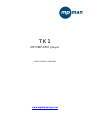 1
1
-
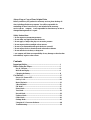 2
2
-
 3
3
-
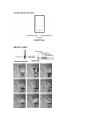 4
4
-
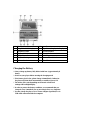 5
5
-
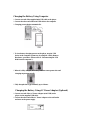 6
6
-
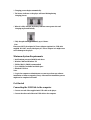 7
7
-
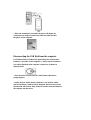 8
8
-
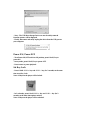 9
9
-
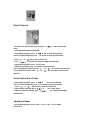 10
10
-
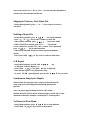 11
11
-
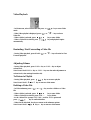 12
12
-
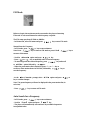 13
13
-
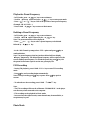 14
14
-
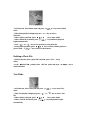 15
15
-
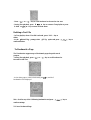 16
16
-
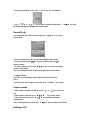 17
17
-
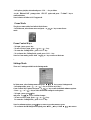 18
18
-
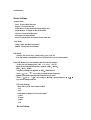 19
19
-
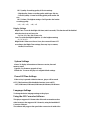 20
20
-
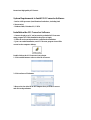 21
21
-
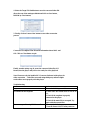 22
22
-
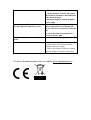 23
23
-
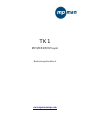 24
24
-
 25
25
-
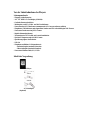 26
26
-
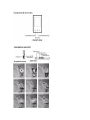 27
27
-
 28
28
-
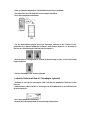 29
29
-
 30
30
-
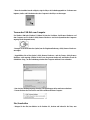 31
31
-
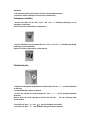 32
32
-
 33
33
-
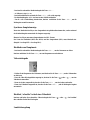 34
34
-
 35
35
-
 36
36
-
 37
37
-
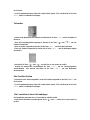 38
38
-
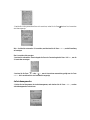 39
39
-
 40
40
-
 41
41
-
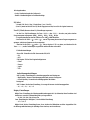 42
42
-
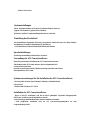 43
43
-
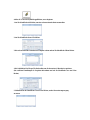 44
44
-
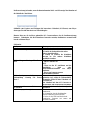 45
45
-
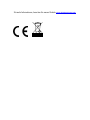 46
46
-
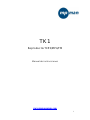 47
47
-
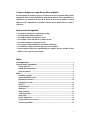 48
48
-
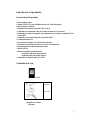 49
49
-
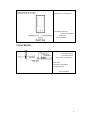 50
50
-
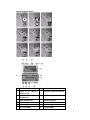 51
51
-
 52
52
-
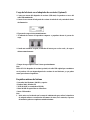 53
53
-
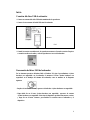 54
54
-
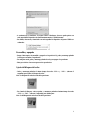 55
55
-
 56
56
-
 57
57
-
 58
58
-
 59
59
-
 60
60
-
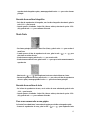 61
61
-
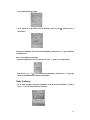 62
62
-
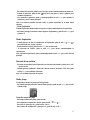 63
63
-
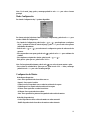 64
64
-
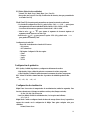 65
65
-
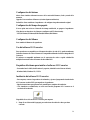 66
66
-
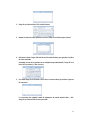 67
67
-
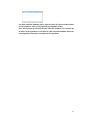 68
68
-
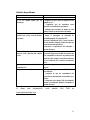 69
69
-
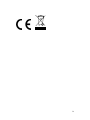 70
70
-
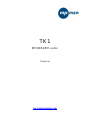 71
71
-
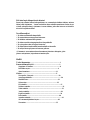 72
72
-
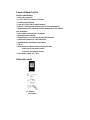 73
73
-
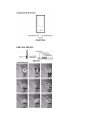 74
74
-
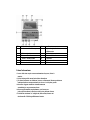 75
75
-
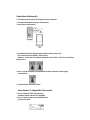 76
76
-
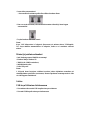 77
77
-
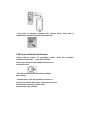 78
78
-
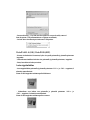 79
79
-
 80
80
-
 81
81
-
 82
82
-
 83
83
-
 84
84
-
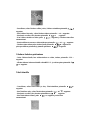 85
85
-
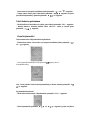 86
86
-
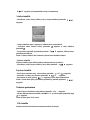 87
87
-
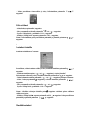 88
88
-
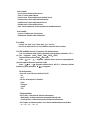 89
89
-
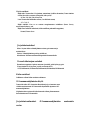 90
90
-
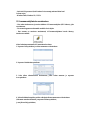 91
91
-
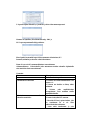 92
92
-
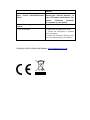 93
93
-
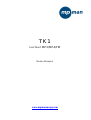 94
94
-
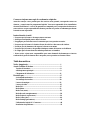 95
95
-
 96
96
-
 97
97
-
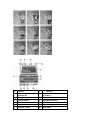 98
98
-
 99
99
-
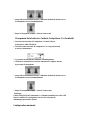 100
100
-
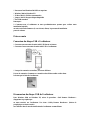 101
101
-
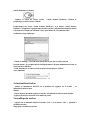 102
102
-
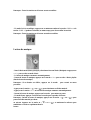 103
103
-
 104
104
-
 105
105
-
 106
106
-
 107
107
-
 108
108
-
 109
109
-
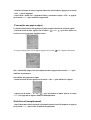 110
110
-
 111
111
-
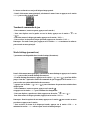 112
112
-
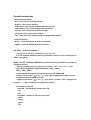 113
113
-
 114
114
-
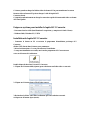 115
115
-
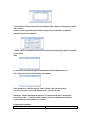 116
116
-
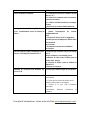 117
117
-
 118
118
-
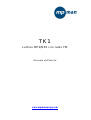 119
119
-
 120
120
-
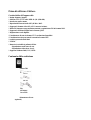 121
121
-
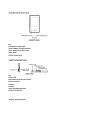 122
122
-
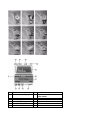 123
123
-
 124
124
-
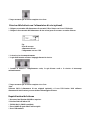 125
125
-
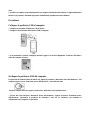 126
126
-
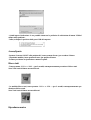 127
127
-
 128
128
-
 129
129
-
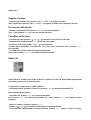 130
130
-
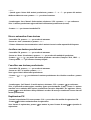 131
131
-
 132
132
-
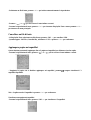 133
133
-
 134
134
-
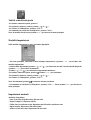 135
135
-
 136
136
-
 137
137
-
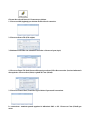 138
138
-
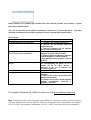 139
139
-
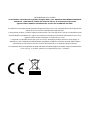 140
140
-
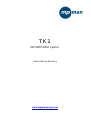 141
141
-
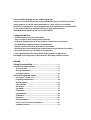 142
142
-
 143
143
-
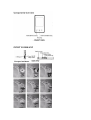 144
144
-
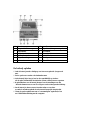 145
145
-
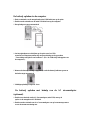 146
146
-
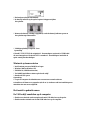 147
147
-
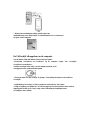 148
148
-
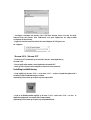 149
149
-
 150
150
-
 151
151
-
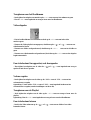 152
152
-
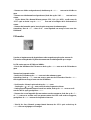 153
153
-
 154
154
-
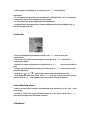 155
155
-
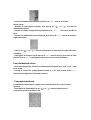 156
156
-
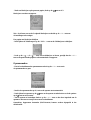 157
157
-
 158
158
-
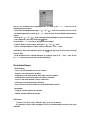 159
159
-
 160
160
-
 161
161
-
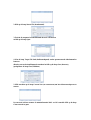 162
162
-
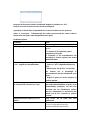 163
163
-
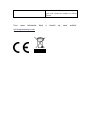 164
164
-
 165
165
-
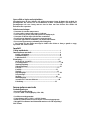 166
166
-
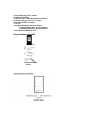 167
167
-
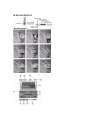 168
168
-
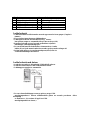 169
169
-
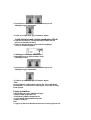 170
170
-
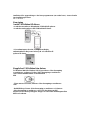 171
171
-
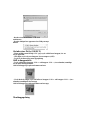 172
172
-
 173
173
-
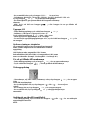 174
174
-
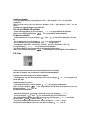 175
175
-
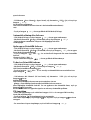 176
176
-
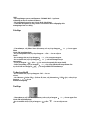 177
177
-
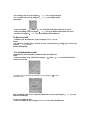 178
178
-
 179
179
-
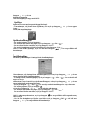 180
180
-
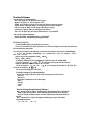 181
181
-
 182
182
-
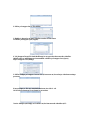 183
183
-
 184
184
-
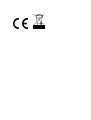 185
185
-
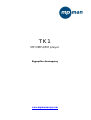 186
186
-
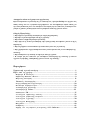 187
187
-
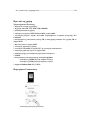 188
188
-
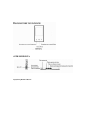 189
189
-
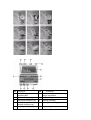 190
190
-
 191
191
-
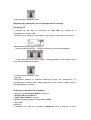 192
192
-
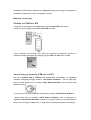 193
193
-
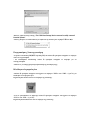 194
194
-
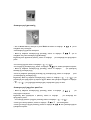 195
195
-
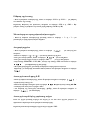 196
196
-
 197
197
-
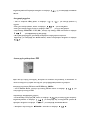 198
198
-
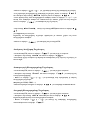 199
199
-
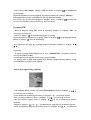 200
200
-
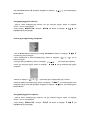 201
201
-
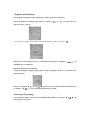 202
202
-
 203
203
-
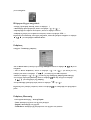 204
204
-
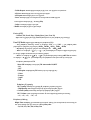 205
205
-
 206
206
-
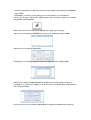 207
207
-
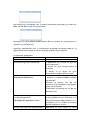 208
208
-
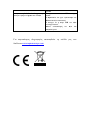 209
209
MPMan TK1 Guía del usuario
- Categoría
- Reproductores MP3 / MP4
- Tipo
- Guía del usuario
En otros idiomas
- français: MPMan TK1 Mode d'emploi
- italiano: MPMan TK1 Guida utente
- Deutsch: MPMan TK1 Benutzerhandbuch
- eesti: MPMan TK1 Kasutusjuhend
- svenska: MPMan TK1 Användarguide
Otros documentos
-
Sytech SY784SILVER El manual del propietario
-
Sytech SY-774 Manual de usuario
-
Lenco PODO-153LM El manual del propietario
-
Naxa NMV-151 Instrucciones de operación
-
Sunstech Ibiza Guía del usuario
-
Lexibook Spider-Man Marvel DMP20SP Serie Manual de usuario
-
Yarvik PMP-400 Guía de inicio rápido
-
Yarvik Maxm PMP-400 Instrucciones de operación
-
Yarvik Maxm PMP-400 Guía del usuario
-
Samsung YP-Z3AL Guía de inicio rápido